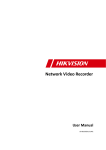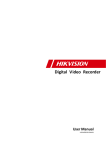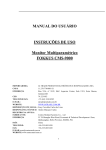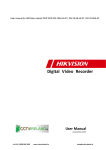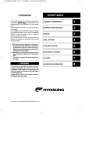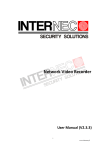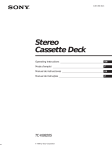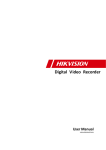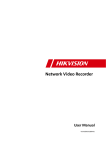Download Manual - Newello
Transcript
Gravador de vídeo em rede Manual do usuário UD.6L0202D1131A01 Manual do usuário do NVR série DS-7600NI Gravador de vídeo digital em rede Hikvision® - Manual do usuário Este manual, bem como o software descrito nele é fornecido sob licença e pode ser utilizado ou copiado somente de acordo com os termos de tal licença. O conteúdo deste manual é fornecido somente para fins informativos e está sujeito a mudança sem prévio aviso. Não deve ser considerado como um compromisso assumido pela Hikvision Digital Technology Co., Ltd. (Hikvision). A Hikvision não assume qualquer responsabilidade por quaisquer erros ou imprecisões que possam ser constatadas. Exceto conforme permitido por tal licença, nenhuma parte desta publicação pode ser reproduzida, armazenada em um sistema de recuperação, ou transmitida de qualquer forma ou por quaisquer meios, eletrônico, mecânico, gravação ou de outra forma, sem a permissão prévia por escrito da Hikvision. A HIKVISION NÃO FORNECE NENHUMA GARANTIA, EXPRESSA OU IMPLÍCITA, INCLUINDO, PORÉM SEM LIMITAÇÃO, AS GARANTIAS IMPLÍCITAS DE MERCANTIBILIDADE E ADEQUAÇÃO PARA UMA FINALIDADE EM PARTICULAR, EM RELAÇÃO AO SOFTWARE HIKVISION, ESTA NÃO GARANTE, ASSEGURA NEM FAZ QUAISQUER REPRESENTAÇÕES EM RELAÇÃO AO USO OU OS RESULTADOS DO USO DO SOFTWARE HIKVISION EM TERMOS DE SUA EXATIDÃO, PRECISÃO, CONFIABILIDADE, ATUALIZAÇÃO OU DE OUTRA FORMA O RISCO TOTAL CONFORME OS RESULTADOS E DESEMPENHO DO SOFTWARE HIKVISION É ASSUMIDO PELO USUÁRIO. A EXCLUSÃO DE GARANTIAS IMPLÍCITAS NÃO É PERMITIDA EM ALGUNS ESTADOS, CONSEQUENTEMENTE, AS EXCLUSÕES ACIMA PODEM NÃO SER APLICÁVEIS A VOCÊ. EM NENHUM CASO A HIKVISION, SEUS DIRETORES, EXECUTIVOS, EMPREGADOS OU AGENTES SERÃO RESPONSÁVEIS POR QUAISQUER DANOS CONSEQUENCIAIS, INCIDENTAIS OU INDIRETOS (INCLUINDO DANOS POR PERDAS DE LUCROS CORPORATIVOS, INTERRUPÇÃO DE NEGÓCIOS, PERDA DE INFORMAÇÕES COMERCIAIS E SIMILARES) RESULTANTES DO USO OU INABILIDADE AO USAR O SOFTWARE HIKVISION MESMO QUE A HIKVISION TENHA SIDO ADVERTIDA SOBRE A POSSIBILIDADE DE TAIS DANOS. DEVIDO AO FATO DE ALGUNS ESTADOS NÃO PERMITIREM A EXCLUSÃO OU LIMITAÇÃO DE RESPONSABILIDADE POR DANOS CONSEQUENCIAIS OU INCIDENTAIS, AS LIMITAÇÕES ACIMA PODEM NÃO SER APLICÁVEIS A VOCÊ. 2 Manual do usuário do NVR série DS-7600NI Informações regulamentares <Manuseio de baterias usadas> BRASIL Após o uso, as pilhas e/ou baterias deverão ser encaminhadas ao estabelecimento comercial ou rede de assistência técnica autorizada. Informações sobre as regras FCC Conformidade com as regras FCC: Este equipamento foi testado e comprovado em conformidade com os limites para um dispositivo digital, de acordo com a parte 15 das regras FCC. Estes limites são definidos para oferecer uma proteção razoável contra interferência prejudicial quando o equipamento for operado em um ambiente comercial. Este equipamento gera, utiliza e pode emitir energia de radiofrequência e, se não instalado e utilizado de acordo com o manual de instruções, pode causar interferência prejudicial às comunicações de rádio. A operação deste equipamento em uma área residencial provavelmente causa interferência prejudicial, caso em que o usuário será solicitado a corrigir a interferência às suas próprias expensas. Condições das regras FCC Este dispositivo está em conformidade com a parte 15 das regras FCC. A operação é submetida às duas condições a seguir: 1. Este dispositivo não pode causar interferência prejudicial. 2. Este dispositivo deve aceitar qualquer interferência recebida, incluindo a interferência que pode causar operações indesejadas. Declaração de conformidade com a União Europeia Este produto e – se aplicável – os acessórios fornecidos também são marcados com o símbolo “CE”, portanto, em conformidade com as normas europeias harmonizadas aplicáveis de acordo com a Diretiva para Baixa Tensão 2006/95/EC, a Diretiva EMC 2004/108/EC, a Diretiva RoHS 2011/65/EU. 2012/19/EU (diretiva WEEE): Os produtos marcados com este símbolo não podem ser descartados como rejeitos municipais não classificados na União Europeia. Para a reciclagem adequada, retorne este produto ao seu fornecedor local quando da compra de um novo equipamento equivalente, ou descarte-o em pontos de coleta designados. Para maiores informações, acesse: www.recyclethis.info. 2006/66/EC (diretiva para baterias): Este produto contém uma bateria que não pode ser descartada como um rejeito municipal não classificado na União Europeia. Refira-se à documentação do produto para informações sobre baterias específicas. A bateria é marcada com este símbolo, que poderá incluir letras para indicar cádmio (Cd), chumbo (Pb) ou mercúrio (Hg). Para a reciclagem adequada, devolva a bateria ao fornecedor ou encaminhe-a a um ponto de coleta designado. Para informações, acesse www.recyclethis.info. 3 maiores Manual do usuário do NVR série DS-7600NI Dicas preventivas e advertências Antes de conectar e operar o seu DVR, memorize as seguintes dicas: • • • • • Assegure-se de que a unidade seja instalada em um ambiente bem ventilado e sem poeira. Este equipamento foi projetado para uso somente em ambientes internos. Mantenha todos os líquidos afastados do DVR. Assegure-se de que as condições ambientais atendam as especificações de fábrica. Assegure-se de que o DVR seja adequadamente fixo a um rack ou prateleira. Choques ou solavancos fortes sofridos pelo DVR como resultado de sua queda podem causar danos aos componentes eletrônicos sensíveis na parte interna do DVR. • • • • Utilize o DVR em conjunto com uma UPS se possível. Desative a alimentação do DVR antes de conectar e desconectar acessórios e periféricos. Um disco rígido recomendado de fábrica deve ser utilizado para este DVR. O uso ou substituição inadequado da bateria pode resultar em riscos de explosão. Substitua por uma do mesmo tipo ou equivalente. Descarte as baterias usadas de acordo com as instruções do fabricante. 4 Manual do usuário do NVR série DS-7600NI Agradecemos por adquirir o nosso produto. Se houver qualquer dúvida ou solicitação, entre em contato com o revendedor. Este manual é aplicável aos modelos listados na tabela a seguir. Série Modelo Tipo 7600NI-SE DS-7604NI-SE Gravador de vídeo em rede DS-7608NI-SE DS-7616NI-SE 7600NI-SE/N DS-7604NI-SE/N Gravador de vídeo em rede DS-7608NI-SE/N DS-7616NI-SE/N 7600NI-SE/P DS-7604NI-SE/P Gravador de vídeo em rede DS-7608NI-SE/P DS-7616NI-SE/P 7600NI-V DS-7604NI-V Gravador de vídeo em rede DS-7608NI-V DS-7616NI-V 7600NI-VP DS-7604NI-VP Gravador de vídeo em rede DS-7608NI-VP DS-7616NI-VP 5 Manual do usuário do NVR série DS-7600NI Principais características do produto Generalidades Conectável a câmeras para rede, dome e codificadores para rede. Conectável a câmeras para rede de terceiros como, por exemplo, AXIS, Brickcom, Bosch, PANASONIC, SAMSUNG e SANYO e câmeras para rede que adotam o protocolo ONVIF ou PSIA. Entradas de vídeo adaptáveis PAL/NTSC. Cada canal suporta o fluxo duplo. Até 16 câmeras para rede podem ser conectadas. Configuração independente para cada canal, incluindo resolução, velocidade de quadros, taxa de bits, qualidade da imagem, etc. A qualidade da inserção e transmissão da gravação é configurável. Monitoramento local Saídas HDMI e VGA simultâneas. Saída HDMI e saída VGA com resolução de até 1920 x 1080. Exibição em múltiplas telas na visualização de imagens ao vivo suportada; a sequência de exibição de canais é ajustável. A tela de visualização de imagens ao vivo pode ser comutada no grupo e comutação manual e visualização de imagens ao vivo em ciclo automático também são disponibilizadas e o intervalo do ciclo automático pode ser ajustado. O menu de ajustes rápidos é fornecido para a visualização de imagens ao vivo. Funções de detecção de movimento, antiviolação de vídeo, alerta de exceção de vídeo e alerta de perda de vídeo. Máscara de privacidade. Múltiplos protocolos PTZ suportados: pré-ajuste de PTZ, patrulha e rotina. Aplicação de zoom clicando no mouse e acompanhamento de PTZ arrastando o mouse. Gerenciamento de discos rígidos Até 2 discos rígidos SATA podem ser conectados. (Cada disco com capacidade de armazenamento de até 4TB.) 8 discos em rede (8 discos NAS, ou 7 discos NAS + 1 disco IP SAN) podem ser conectados. Suporta a função S.M.A.R.T. e detecção de setores em mau estado. Gerenciamento de grupos de discos rígidos. Suporta a função de disco rígido em espera. Propriedade do disco rígido: redundância, somente leitura, leitura/gravação (R/W). Gerenciamento de quotas de discos rígidos; diferentes capacidades podem ser atribuídas a diferentes canais. Gravação e Reprodução Configuração da programação de gravação em feriados. Parâmetros da gravação de vídeo contínuo e de eventos. Múltiplos de gravação: manual, normal, alarme, movimento, movimento / alarme, movimento e alarme. 8 períodos de tempo de gravação com tipos de gravação separados. Pré-gravação e pós-gravação para alarme, detecção de movimento para gravação e tempo de pré-gravação para a gravação programada e manual. 6 Manual do usuário do NVR série DS-7600NI Busca de arquivos de gravação por evento (detecção de entrada/movimento de alarme). Adição de rótulos para arquivos gravados, busca e reprodução por rótulos. Bloqueio e desbloqueio de arquivos gravados. Gravação redundante local. Busca e reprodução de arquivos gravados por número de canal, tipo de gravação, horário inicial, horário final, etc. Busca inteligente para a área selecionada no vídeo. Aplicação de zoom ao reproduzir. Reprodução em retrocesso de múltiplos canais. Suporta pausa, reprodução em retrocesso, aceleração, desaceleração, salto em avanço e salto em retrocesso ao reproduzir e localização pelo método de arraste do mouse. Reprodução sincronizada de até 8 canais em tempo real 4CIF. Backup Exportação de dados de vídeo utilizando um dispositivo USB ou SATA. Exportação de vídeo clipes ao reproduzir. Gerenciamento e manutenção de dispositivos de backup. Alarme e exceção Tempo de arme configurável da entrada/saída de alarme. Alarme para perda de vídeo, detecção de movimento, antiviolação, sinal normal, discrepância do padrão de entrada/saída de vídeo, login incorreto, rede desconectada, conflito de IP, registro anormal, erro no disco rígido e disco rígido cheio, etc. Monitoramento em tela cheia de acionadores de alarme, alarme de áudio, notificação ao centro de vigilância, envio de e-mail e saída de alarme. Recuperação automática quando o sistema estiver operando incorretamente. Outras funções locais Operacionáveis utilizando o mouse e o controle remoto; Gerenciamento de usuários em três níveis; o usuário administrador tem permissão para criar diversas contas operacionais e definir suas permissões de operação, que inclui o limite para acessar qualquer canal. Operação, alarme, exceções e gravação e busca de registros. Acionamento manual e exclusão de alarmes; Importação e exportação de informações de configuração de dispositivos. Funções de rede 1 interface de rede de 10M/100M/1000M auto-adaptável. Até 8 interfaces de rede PoE independentes para as séries DS-760NI-SE/P e 4 interfaces de rede PoE independentes para a série DS-7600NI-VP. Até 8 interfaces de rede independentes com a função de comutação incorporada são instaladas para as séries DS-7600NI-SE/N. IPv6 suportado. Protocolo TCP/IP, PPPoE, DHCP, DNS, DDNS, NTP, SADP, SMTP, SNMP, NFS e iSCSI são suportados. TCP, UDP e RTP para unicast. Mapeamento da porta automática/manual por meio da tecnologia UPnP. Acesso ao navegador de Internet remoto por meio do protocolo HTTPS que garante alta segurança; Reprodução remota em retrocesso por meio do protocolo RTSP;] 7 Manual do usuário do NVR série DS-7600NI Suporta acesso pela plataforma via ONVIF; Busca, reprodução, download, bloqueio e desbloqueio remoto dos arquivos de gravação e suporte para reinício da transferência do download de arquivos divididos; Configuração de parâmetros remotos; importação/exortação remota de parâmetros do dispositivo; Visualização remota do status do dispositivo, registros do sistema e status de alarme; Bloqueio e desbloqueio remoto do mouse; Inicialização do disco rígido remoto e atualização do programa; Reinicialização e desativação do sistema remoto; Transmissão do canal transparente RS-485; Informações de alarme e exceção podem ser enviadas ao host remoto; Início/parada remota da gravação; Início/parada remota da saída de alarme; Controle remoto de câmeras PTZ; Transmissão de áudio e voz bidirecional; Servidor de Internet instalado. Expansibilidade do desenvolvimento: SDK for Windows e sistema Linux Código fonte do software aplicativo para demonstração. Suporte e treinamento para desenvolvimento para o sistema de aplicação. 8 Manual do usuário do NVR série DS-7600NI ÍNDICE Principais características do produto ..................................................................................................... 6 Capítulo 1 - Introdução ................................................................................................................................. 13 1.1 Painel frontal ................................................................................................................................. 14 1.2 Operações do controle remoto IR .................................................................................................. 15 1.3 Operação do mouse USB............................................................................................................... 18 1.4 Descrição do método de inserção .................................................................................................. 19 1.5 Painel traseiro ................................................................................................................................ 20 Capítulo 2 - Iniciando .................................................................................................................................. 23 2.1 Ativação e desativação do NVR .................................................................................................... 24 2.2 Utilização do tutorial para configuração básica ............................................................................. 26 2.3 Adição e conexão de câmeras IP ................................................................................................... 31 2.3.1 Adição de câmeras IP online ....................................................................................... 31 2.3.2 Edição das câmeras IP conectadas e configuração de protocolos personalizados ....... 34 2.3.3 Edição de câmeras IP conectadas às interfaces PoE (Somente para NVRs das séries DS-7600NI-SE/P e DS-7600NI-VP) ................................................................. 37 2.3.4 Edição de câmeras IP conectadas às interfaces de rede de comutação incorporadas (somente para NVRs da série DS-7600NI-SE/N) .................................. 38 Capítulo 3 - Live View (Visualização de imagens ao vivo) .......................................................................... 41 3.1 Apresentação dos ícones Live View (visualização de imagens ao vivo) ....................................... 42 3.2 Operações no modo Live View (Visualização de imagens ao vivo) .............................................. 43 3.2.1 Utilização do mouse no modo Live View (Visualização de imagens ao vivo) ............ 43 3.2.2 Barra de ferramentas Quick Setting (Ajustes rápidos) no modo Live View (Visualização de imagens ao vivo) .............................................................................. 44 3.3 Ajuste das configurações Live View (Visualização de imagens ao vivo) ...................................... 47 3.4 Logout do usuário .......................................................................................................................... 49 Capítulo 4 - Controles de câmeras PTZ ..................................................................................................... 50 4.1 Configuração dos ajustes de PTZ .................................................................................................. 51 4.2 Configuração dos pré-ajustes de PTZ, Patrulhas e Rotinas ........................................................... 52 4.2.1 Personalização dos pré-ajustes .................................................................................... 52 4.2.2 Ativação de pré-ajustes ............................................................................................... 53 4.2.3 Personalização de patrulhas ........................................................................................ 54 4.2.4 Ativação de patrulhas .................................................................................................. 55 4.2.5 Personalização de rotinas ............................................................................................ 56 4.2.6 Ativação de rotinas...................................................................................................... 57 4.3 Capítulo 5 Barra de controle de PTZ............................................................................................................... 58 - Ajustes de gravação ................................................................................................................ 59 5.1 Configuração dos parâmetros de gravação .................................................................................... 60 5.2 Configuração da programação de gravação ................................................................................... 62 5.3 Configuração da gravação por detecção de movimento ................................................................ 65 9 Manual do usuário do NVR série DS-7600NI 5.4 Configuração da gravação acionada por alarme ............................................................................ 67 5.5 Gravação manual ........................................................................................................................... 69 5.6 Configuração da gravação em feriados .......................................................................................... 70 5.7 Configuração da gravação redundante ........................................................................................... 72 5.8 Configuração do grupo de discos rígidos para gravação ............................................................... 74 5.9 Proteção de arquivos...................................................................................................................... 75 Capítulo 6 6.1 - Reprodução ............................................................................................................................. 77 Reprodução de arquivos de gravação ............................................................................................ 78 6.1.1 Reprodução por canal.................................................................................................. 78 6.1.2 Reprodução por data/hora ........................................................................................... 80 6.1.3 Reprodução pela busca de eventos .............................................................................. 81 6.1.4 Reprodução pelo rótulo ............................................................................................... 84 6.1.5 Reprodução por registros no sistema ........................................................................... 87 6.1.6 Reprodução de arquivos externos................................................................................ 89 6.2 Funções auxiliares de reprodução .................................................................................................. 90 6.2.1 Reprodução quadro-a-quadro ...................................................................................... 90 6.2.2 Busca inteligente ......................................................................................................... 90 6.2.3 Zoom Digital ............................................................................................................... 93 6.2.4 Reprodução em retrocesso de múltiplos canais ........................................................... 93 Capítulo 7 - Backup ....................................................................................................................................... 95 7.1 Backup de arquivos de gravação ................................................................................................... 96 7.1.1 Exportação rápida ....................................................................................................... 96 7.1.2 Bakcup utilizando a função de busca normal de vídeo ................................................ 98 7.1.3 Backup por busca de evento ...................................................................................... 102 7.1.4 Backup de Vídeoclipes (Edição de Vídeo) ................................................................ 105 7.2 Gerenciamento de dispositivos de backup ................................................................................... 107 Capítulo 8 - Ajustes de alarme .....................................................................................................................111 8.1 Ajuste do alarme de detecção de movimento .............................................................................. 112 8.2 Ajuste dos alarmes do sensor....................................................................................................... 114 8.3 Detecção de alarme de perda de vídeo......................................................................................... 117 8.4 Detecção do alarme de violação de vídeo .................................................................................... 119 8.4.1 Manuseio do alarme de exceções ................................................................................................ 121 8.5 Ajuste das ações de resposta a alarmes ........................................................................................ 122 8.6 Acionamento ou exclusão manual da saída de alarme ................................................................. 124 Capítulo 9 - Ajustes de rede ...................................................................................................................... 125 9.1 Configuração dos ajustes gerais................................................................................................... 126 9.2 Configuração dos ajustes avançados............................................................................................ 127 9.2.1 Configuração dos ajustes PPPoE............................................................................... 127 9.2.2 Configuração do DDNS ............................................................................................ 127 9.2.3 Configuração do servidor NTP ................................................................................. 131 9.2.4 Configuração do protocolo SNMP ............................................................................ 132 9.2.5 Configuração do host de alarme remoto .................................................................... 132 9.2.6 Configuração da Multicast ........................................................................................ 133 9.2.7 Configuração do protocolo RTSP.............................................................................. 134 10 Manual do usuário do NVR série DS-7600NI 9.2.8 Configuração das portas do Servidor e HTTP ........................................................... 134 9.2.9 Configuração da porta HTTPS .................................................................................. 135 9.2.10 Configuração do e-mail ............................................................................................. 135 9.2.11 Configuração da função UPnP™ .............................................................................. 137 9.2.12 Configuração do download de alta velocidade .......................................................... 138 9.3 Verificação do tráfego da rede ..................................................................................................... 140 9.4 Configuração da detecção de rede ............................................................................................... 141 9.4.1 Testes do retardo de rede e perda de pacote .............................................................. 141 9.4.2 Exportação de pacotes de rede .................................................................................. 141 9.4.3 Verificação do status da rede ..................................................................................... 142 9.4.4 Verificação das estatísticas da rede ........................................................................... 143 Capítulo 10 - Gerenciamento de discos rígidos .......................................................................................... 145 10.1 Inicialização dos discos rígidos ................................................................................................... 146 10.2 Gerenciamento de discos rígidos em rede ................................................................................... 148 10.3 Gerenciamento de grupos de discos rígidos................................................................................. 150 10.3.1 Ajuste de grupos de discos rígidos ............................................................................ 150 10.3.2 Ajuste das propriedades dos discos rígidos ............................................................... 151 10.4 Configuração do modo Quota...................................................................................................... 153 10.5 Verificação do status dos discos rígidos ...................................................................................... 155 10.6 Detecção de discos rígidos .......................................................................................................... 157 10.7 Configuração de alarmes de erro em discos rígidos .................................................................... 159 Capítulo 11 - Ajustes da câmera ................................................................................................................. 160 11.1 Configuração dos ajustes da função OSD (Exibição de informações na tela) ............................. 161 11.2 Configuração da máscara de privacidade .................................................................................... 162 11.3 Configuração dos parâmetros de vídeo ........................................................................................ 163 Capítulo 12 Gerenciamento e manutenção do NVR ........................................................................... 164 12.1 Visualização das informações do sistema .................................................................................... 165 12.1.1 Visualização das informações do dispositivo ............................................................ 165 12.1.2 Visualização de informações da câmera .................................................................... 165 12.1.3 Visualização de informações da gravação ................................................................. 165 12.1.4 Visualização das informações de alarme ................................................................... 166 12.1.5 Visualização das informações de rede ....................................................................... 166 12.1.6 Visualização de informações dos discos rígidos........................................................ 167 12.2 Busca e exportação de arquivos de registro ................................................................................. 167 12.3 Importação/Exportação de arquivos de configuração .................................................................. 171 12.4 Atualização do sistema ................................................................................................................ 172 12.4.1 Atualização pelo dispositivo de backup local............................................................ 172 12.4.2 Atualização por FTP ................................................................................................. 172 12.5 Recuperação dos ajustes padrão .................................................................................................. 174 Capítulo 13 - Outros .................................................................................................................................... 175 13.1 Configuração dos ajustes gerais................................................................................................... 176 13.2 Configuração dos ajustes DST .................................................................................................... 177 13.3 Configuração de mais ajustes para parâmetros do dispositivo ..................................................... 178 13.4 Gerenciamento de contas de usuários .......................................................................................... 179 11 Manual do usuário do NVR série DS-7600NI 13.4.1 Adição de um usuário................................................................................................ 179 13.4.2 Exclusão de um usuário ............................................................................................ 182 13.4.3 Edição de um usuário ................................................................................................ 183 Capítulo 14 - Apêndice................................................................................................................................. 184 Glossário ................................................................................................................................................ 185 Guia de solução de problemas ................................................................................................................ 186 Resumo das modificações ...................................................................................................................... 193 Lista de câmeras IP compatíveis ............................................................................................................ 194 Lista de câmeras IP Hikvision ........................................................................................................ 194 Lista de câmeras IP de terceiros ..................................................................................................... 198 12 Manual do usuário do NVR série DS-7600NI Capítulo 1 Introdução 13 Manual do usuário do NVR série DS-7600NI 1.1 Painel frontal Figura 1. 1 DS-7600NI-SE(/N) e DS-7600NI-SE/P Tabela 1. 1 Descrição do painel frontal No. Nome Power (Alimentação) 1 Indicador do status Status Tx/Rx 2 Interface USB Descrição O indicador Power se tornará amarelo quando o sistema estiver em operação. O indicador Status pisca em vermelho quando os dados estiverem sendo lidos de ou gravados no disco rígido. O indicador TX/RX irá piscar em amarelo quando a conexão à rede estiver operando adequadamente. Portas USB (Universal Serial Bus) (Barramento serial universal) para dispositivos adicionais como, por exemplo, o mouse USB e um disco rígido USB (HDD). Figura 1. 2 DS-7600NI-V e DS-7600NI-VP Tabela 1. 2 Descrição do painel frontal No. Nome Descrição 1 Indicadores de status do disco rígido O indicador correspondente irá piscar quando o disco rígido estiver sendo lido ou gravado. 2 Bloqueio do painel 3 Indicador do status da operação 4 Interface USB Pode-se bloquear ou desbloquear o painel utilizando o teclado. O indicador será aceso quando o dispositivo estiver em operação. Portas USB (Universal Serial Bus) (Barramento serial universal) para dispositivos adicionais como, por exemplo, o mouse USB e disco rígido USB (HDD). 14 Manual do usuário do NVR série DS-7600NI 1.2 Operações do controle remoto IR O NVR também pode ser controlado com o controle remoto IR fornecido (não suportado nos NVRs das séries DS-7600NI-V e DS-7600NI-VP), conforme indicado na Figura 1. 3. Nota: 2 Baterias (AAA) devem ser instaladas antes da operação. Figura 1. 3 Controle remoto Tabela 1. 3 Descrição dos ícones do teclado virtual No. 1 2 3 Nome POWER (ALIMENTAÇÃO) DEV Teclas alfanuméricas 4 Tecla EDIT (EDITAR) 5 Tecla A Descrição Liga/desliga a alimentação do dispositivo. Habilita/Desabilita o controle remoto Acessa o canal correspondente no modo Live view (Visualização de imagens ao vivo) ou no modo PTZ control (Controle de PTZ). Insere números e caracteres no modo Edit (Edição). Alterna entre diferentes canais no modo All-day Playback (Reprodução de todos os dias). Edita campos de texto. Quando editar campos de texto, também irá operar como a tecla Backspace para excluir o caractere à frente do cursor. Nos campos com caixas de confirmação, pressionar esta tecla irá marcar a caixa de confirmação. No modo PTZ Control (Controle de PTZ), esta tecla ajusta a íris da câmera. No modo Playback (Reprodução), pode ser utilizada para gerar vídeo clipes para backup. Abre/fecha a pasta do dispositivo USB. Ajusta o foco no menu PTZ Control (Controle de PTZ). 15 Manual do usuário do NVR série DS-7600NI 6 Tecla REC (GRAVAÇÃO) 7 Tecla PLAY (REPRODUÇÃO) 8 9 Tecla INFO Tecla VOIP 10 Tecla MENU 11 Tecla PREV 12 Botões DIRECTION (DIRECIONAL) Tecla ENTER 13 Tecla PTZ 14 Tecla ESC 15 16 RESERVED (RESERVADA) Tecla F1 17 18 Teclas de controle de PTZ Tecla F2 É utilizado também pra alternar entre os métodos de inserção (inserção de letras do alfabeto maiúsculas e minúsculas, símbolos e números). Abre o menu Manual Record setting (Ajustes da gravação manual). Nos ajustes de controle de PTZ, pressione o botão e pode ativar um pré-ajuste de PTZ pressionando as teclas numéricas. É utilizada também para ligar/desligar o áudio no modo Playback (Reprodução). Utilizada para ativar o modo All-day Playback (Reprodução em todos os dias). Utilizada também para varredura automática no menu PTZ Control (Controle de PTZ). Reservada. Alterna entre a saída principal e auxiliar. No modo PTZ Control (Controle de PTZ), pode ser utilizada para aplicar o zoom de afastamento à imagem. Pressionar a tecla ajudará a retornar ao menu principal (após efetuar o login com sucesso). Pressionar e manter pressionada a tecla por 5 segundos desativará o bipe audível das teclas. No modo PTZ Control, a tecla MENU/WIPER (MENU/LIMPADOR) ativará o limpador (se aplicável). No modo Playback (Reprodução), é utilizada para exibir/ocultar a interface de controle. Alterna entre o modo de tela única e múltiplas telas. No modo PTZ Control, é utilizada para ajustar o foco em conjunto com a tecla A/FOCUS+. Navega entre diferentes campos e itens nos menus. No modo Playback, a tecla para cima e para baixo é utilizada para acelerar e desacelerar o vídeo gravado. A tecla para a esquerda e para a direita selecionará os campos de gravação próximo e anterior. No modo Live View (Visualização de imagens ao vivo), estas teclas podem ser utilizadas para circular entre os canais. No modo de controle de PTZ, não poderá controlar o movimento da câmera PTZ. Confirma a seleção em qualquer um dos modos do menu. Pode também ser utilizada para marcar os campos com caixa de confirmação. No modo Playback, pode ser utilizada para reproduzir ou pausar o vídeo. No modo de reprodução de um quadro, pressionar a tecla avançará o vídeo em um quadro. No modo Auto-switch (Comutação automática), pode ser utilizada para parar/iniciar a comutação automática. Retorna ao menu anterior. Pressione para armar/desarmar o dispositivo no modo Live View (Visualização de imagens ao vivo). Reservada para uso futuro. Seleciona todos os itens na lista quando utilizada em um campo de lista. No modo PTZ Control (Controle de PTZ), ativará/desativará a luz PTZ (se aplicável). No modo Playback, é utilizada para alternar entre a reprodução e a reprodução em retrocesso. Teclas para ajustar a íris, foco e zoom de uma câmera PTZ. Circula pelas páginas da guia. No modo de reprodução sincronizada, é utilizada para alternar entre os canais. Guia de solução de problemas do controle remoto: Nota: Certifique-se de haver instalado adequadamente as pilhas no controle remoto. Aponte o controle remoto para o receptor IR no painel frontal. 16 Manual do usuário do NVR série DS-7600NI Se não houver resposta após o pressionamento de qualquer tecla no controle remoto, siga o procedimento abaixo para solucionar o problema. Passos: 1. Acesse Menu > Settings (Ajustes) > General (Generalidades) > More Settings (Mais ajustes) operando o painel de controle frontal ou o mouse. 2. Verifique e memorize o no. de identificação do NVR. O no. de identificação padrão é 255. Este número é válido para todos os controles remotos IR. 3. Pressione a tecla DEV no controle remoto. 4. Insira o no. de identificação do NVR ajustado no passo 2. 5. Pressione a tecla ENTER no controle remoto. Se o indicador de Status no painel frontal se tornar azul, o controle remoto está operando adequadamente. Se o indicador do status não se tornar azul e não houver resposta do controle remoto, verifique o que segue: 1. As baterias estão instaladas corretamente e as polaridades das baterias não estejam invertidas. 2. As baterias são novas e não esgotadas. 3. O receptor IR não está obstruído. Se o controle remoto ainda não funcionar adequadamente, troque o controle remoto e tente novamente, ou entre em contato com o fornecedor do dispositivo. 17 Manual do usuário do NVR série DS-7600NI 1.3 Operação do mouse USB Um mouse comum de 3 botões (esquerda/direita/controle circular de rolagem) pode ser também utilizado com este NVR. Para utilizar um mouse USB: 1. Conecte o mouse USB a uma das interfaces USB no painel frontal do NVR. 2. O mouse deverá ser detectado automaticamente. Se o mouse não for detectado, uma possível razão pode ser que os dois dispositivos não são compatíveis; refira-se à lista dos dispositivos recomendados fornecida pelo seu fornecedor. A operação do mouse: Tabela 1. 4 Descrição do controle do mouse Nome Clique no botão esquerdo Clique com o botão direito Rolagem do controle circular Ação Um clique Clique duas vezes Clicar e arrastar Clique uma vez Rolagem para cima Rolagem para baixo Descrição Live view (Visualização de imagens ao vivo): Selecione o canal e abre o menu de ajustes rápidos. menu: Selecione e confirme. Live view: Alterna entre tela única e múltiplas telas. Controle de PTZ: pan, tilt e zoom. Antiviolação de vídeo, máscara de privacidade e detecção de movimento: Selecione a área alvo. Zoom de aproximação digital: Arraste e selecione a área alvo. Visualização de imagens ao vivo: Arraste a barra do canal/tempo. Visualização de imagens ao vivo: Exibe o menu. Menu: Fecha o menu atual para o menu de nível superior. Visualização de imagens ao vivo: Tela anterior. Menu: Item anterior. Visualização de imagens ao vivo: Próxima tela. Menu: Próximo item. 18 Manual do usuário do NVR série DS-7600NI 1.4 Descrição do método de inserção Figura 1. 4 Teclado virtual Descrição dos botões do teclado virtual: Tabela 1. 5 Descrição dos ícones do teclado virtual Ícones Descrição Ícones Descrição Inglês Inglês capital Números símbolos Maiúsculas/minúsculas Backspace Espaço Enter Saída 19 Manual do usuário do NVR série DS-7600NI 1.5 Painel traseiro Figura 1. 5 DS-7604&7608NI-SE Figura 1. 6 DS-7604NI-SE/N Figura 1. 7 DS-7608&7616NI-SE/N Tabela 1. 6 Descrição das interfaces do painel traseiro No. Item Descrição 1 Interfaces LAN Conector para LAN (Rede de área local) 2 Interface RS-485 Conector para dispositivos RS-485. 3 Fonte de alimentação Fonte de alimentação de 12VCC 4 Interruptor liga/desliga Liga/desliga o dispositivo. 5 USB Conecte discos e dispositivos USB. 6 Terra Terra (deve ser conectado quando o NVR é ativado). 7 HDMI Conector de saída de vídeo HDMI. 8 VGA 9 10 Conector DB9 para saída VGA. Exibe a saída e o menu de vídeo local. AUDIO IN (ENTRADA DE Conector BNC para entrada de áudio. (Também para áudio ÁUDIO) bidirecional) AUDIO OUT (SAÍDA DE ÁUDIO) Conector BNC para saída de áudio. Interfaces de rede com a 11 função de comutação incorporada (para Interfaces independentes Ethernet PoE de 10/100 Mbps. DS-7600NI-SE/N) 20 Manual do usuário do NVR série DS-7600NI Figura 1. 8 DS-7604&7608NI-SE/P Figura 1. 9 DS-7616NI-SE/P No. 1 2 3 4 Item Interface de rede LAN Interface RS-485 Fonte de alimentação Interruptor liga/desliga 5 Interface USB 6 7 8 9 10 GND Interface HDMI Saída VGA Entrada de áudio Saída de áudio Interfaces de rede com a função PoE (para DS-7600NI-SE/P) 11 Descrição Conector para LAN (Rede de área local). Conecte a dispositivos RS-485. Fonte de alimentação de 100 a 240V CA. Liga/desliga o dispositivo. Portas USB (Universal Serial Bus) (Barramento serial universal) para dispositivos adicionais como, por exemplo, um mouse USB e Disco rígido USB (HDD). Terra (deve ser conectado quando da ativação do NVR). Conector de saída de vídeo HDMI. Conector DB9 para saída VGA. Exibe a saída e o menu de vídeo local. Conector RCA para a entrada de voz. Conector RCA para saída de áudio. Interface de rede para as câmeras e par fornecer alimentação via Ethernet. Figure 1.8 DS-7600NI-V Figure 1.9 DS-7600NI-VP 21 Manual do usuário do NVR série DS-7600NI No. 1 2 3 4 Item Interruptor liga/desliga Interface de rede LAN Entrada de áudio GND Descrição Liga/desliga a alimentação do dispositivo. Conector para LAN (Rede de área local). conector RCA para entrada de voz. Terra (deve ser conectado quando da ativação do NVR). 5 Saída de áudio Conector RCA para saída de áudio. 6 7 8 Interface HDMI Saída VGA Fonte de alimentação 9 Interface USB Conector de saída do vídeo HDMI. Conector DB9 para saída VGA. Exibe a saída de vídeo local e o menu. Fonte de alimentação de 100 a 240V CA. Portas USB (Universal Serial Bus (Barramento serial universal) para dispositivos adicionais como, por exemplo, mouse USB e disco rígido USB (HDD). 10 Interface de rede com função PoE (para DS-7600NI-VI) Interface de rede pra as câmeras e fornecer alimentação por meio da Ethernet. 22 Manual do usuário do NVR série DS-7600NI Capítulo 2 Iniciando 23 Manual do usuário do NVR série DS-7600NI 2.1 Ativação e desativação do NVR Finalidade: Procedimentos adequados de ativação e desativação são cruciais para a ampliação da vida útil do NVR. Antes de iniciar: Verifique se a tensão da fonte de alimentação extra é a mesma com o equipamento do NVR e a conexão terra está funcionando adequadamente. Ativação do NVR: Passos: 1. Verifique se a fonte de alimentação está conectada a uma tomada de força. Recomenda-se veementemente que uma fonte de alimentação ininterrupta (UPS) seja utilizada em conjunto com o dispositivo. 2. Ligue o interruptor liga/desliga no painel frontal. 3. Após a ativação, o LED indicador de alimentação será ativado (suportado somente pelos NVRs da série DS-7600NI-SE). A tela inicial com o status do disco rígido será exibida no monitor. A fileira de ícones na parte inferior da tela mostra o status do disco rígido. “X” significa que o disco rígido não está instalado ou não pode ser detectado. Desativação do NVR Passos: 1. Abra o menu Shutdown (Desativação). Menu > Shutdown (Desativação) Figura 2. 1 Menu Shutdown (Desativação) 2. Clique no botão Shutdown. 3. Clique no botão Yes. 4. Desligue o interruptor liga/desliga no painel traseiro quando a indicação de atenção for exibida. Figura 2. 2 Atenção para desativação 24 Manual do usuário do NVR série DS-7600NI Reinicialização do NVR No menu Shutdown, pode-se também reinicializar o NVR. Passos: 1. Abra o menu Shutdown (Desativação) clicando em Menu > Shutdown. 2. Clique no botão Logout para bloquear o NVR ou no botão Reboot (Reinicilaização) para reinicializar o NVR. 25 Manual do usuário do NVR série DS-7600NI 2.2 Utilização do tutorial para configuração básica Como ajuste padrão, o Setup Wizard (Tutorial de Configuração) é iniciado uma vez que o NVR tenha sido carregado, conforme indicado na figura abaixo. Figura 2. 3 Interface do tutorial de ativação Operação do Tutorial de configuração: 1. O Setup Wizard (Tutorial de configuração) pode conduzi-lo em alguns ajustes importantes do NR. Se você não desejar utilizar o Setup Wizard neste momento, clique no botão Exit (Sair). Você também pode selecionar a utilização do Setup Wizard (Tutorial de configuração) na próxima vez deixando a caixa de confirmação “Start wizard wyhen the device starts?” (Iniciar o tutorial quando o dispositivo for ativado?) marcada. 2. Clique no botão Next (Próximo) na janela Wizard para abrir a janela Login, conforme indicado na Figura 2.4. Figura 2. 4 Janela de Login 26 Manual do usuário do NVR série DS-7600NI 3. Insira a senha do administrador. A senha padrão é 12345. 4. Para trocar a senha do administrador, marque a caixa de confirmação New Admin Password (Nova senha do administrador). Insira a nova senha e confirme a senha nos campos apresentados. 5. Clique no botão Next (Próximo) para abrir a janela de ajustes de data e hora, conforme indicado na Figura 2.5. Figura 2. 5 Ajustes de Data e hora 6. Após os ajustes de tempo, clique no botão Next para retornar à janela Network Setup Wizard (Tutorial de configuração da rede) conforme indicado na Figura 2.6. DS-7604&7608&7616NI-SE e DS-7600NI-V 27 Manual do usuário do NVR série DS-7600NI DS-7600NI-SE/N, DS-7600NI-SE/P e DS-7600NI-VP Figura 2. 6 Configuração da rede Nota: Para NVRs das séries DS-7600NI-SE/N, DS-7600NI-SE/P e DS-7600NI-VP, o endereço NIC IPv4 deve ser configurado para as câmeras conectando a interfaces de rede PoE do NVR. 7. Clique no botão Next (Próximo) depois de configurar os parâmetros de rede, que o conduzirão na janela HDD Management (Gerenciamento de discos rígidos) conforme indicado na Figura 2. 7. Figura 2. 7 Gerenciamento de discos rígidos 8. Para iniciar o disco rígido, clique no botão Init (Inicializar). A inicialização remove todos os dados salvos no disco rígido. 9. Clique no botão Next (Próximo) para abrir a interface Adding IP Camera (Adição de câmera IP). 10. Clique em Search (Buscar) para localizar a câmera IP online. Selecione a câmera IP a ser adicionada e clique no botão Add (Adicionar). 28 Manual do usuário do NVR série DS-7600NI Figura 2. 8 Busca de câmeras IP 11. Clique no botão Next (Próximo). Configure a gravação para as câmeras IP buscadas. Figura 2. 9 Ajustes de gravação 12. Clique em Copy (Copiar) para copiar os ajustes para outros canais, conforme indicado na Figura 2. 10. 29 Manual do usuário do NVR série DS-7600NI Figura 2. 10 Cópia de ajustes de gravação 13. Clique em OK para completar a ativação do Setup Wizard (Tutorial de configuração). 30 Manual do usuário do NVR série DS-7600NI 2.3 Adição e conexão de câmeras IP 2.3.1 Adição de câmeras IP online Finalidade: A principal função do NVR é conectar as câmeras para rede e gravar o vídeo gerado por ela. Portanto, antes que seja possível obter uma visualização de imagens ao vivo ou gravações do vídeo, você deverá adicionar as câmeras para rede à lista de conexões do dispositivo. Antes de iniciar: assegure-se de que a conexão à rede seja válida e correta. Para verificação e configuração detalhadas da rede, consulte o Capítulo • e o Capítulo . OPÇÃO 1: Passos: 1. Clique com o botão direito do mouse quando o modo de visualização de imagens ao vivo estiver ativado para exibir o menu clicando com o botão direito do mouse. 2. Selecione Add IP Camera (Adicionar câmera IP) no menu instantâneo e selecione Auto ou Manual a seu critério. Figura 2. 11 Menu ativado clicando com o botão direito do mouse da câmera IP adicionada • Auto O dispositivo irá adicionar câmeras IP detectadas ou codificadores automaticamente pelo nome e senha padrão do usuário do administrador. 31 Manual do usuário do NVR série DS-7600NI Figura 2. 12 Interface de adição automática da câmera IP Nota: Se o nome e a senha do usuário forem trocados, a função de adição automática da câmera IP irá falhar porém você poderá adicioná-la manualmente. • Manual Passos: 1. Para adicionar câmeras online com o mesmo segmento de rede: 1) A câmera online detectada será listada na lista de câmeras conforme indicado na figura abaixo. Figura 2. 13 Interface de adição manual de câmeras IP 2) Clique no botão Descrição dos ícones: Ícone para adicionar a câmera. Descrição Ícone Edita os parâmetros básicos da Descrição Adiciona a câmera IP detectada. câmera. A câmera está conectada; você pode A câmera está desconectada; você clicar no ícone para obter a pode clicar no ícone para obter as visualização de imagens ao vivo da informações de exceção da câmera. câmera. A câmera está conectada. Ajustes avançados da câmera. Excluir a câmera IP. 32 Manual do usuário do NVR série DS-7600NI 2. Para adicionar outras câmeras IP: 1) Clique no botão Custom Add (Adição personalizada) para exibir instantaneamente a interface Add IP Camera (Custom). Figura 2. 14 Interface de adição personalizada de câmeras IP 2) Você pode editar o endereço IP, protocolo, porta de gerenciamento e outras informações da câmera IP a ser adicionada. 3) • Clique em Add (Adicionar) para adicionar a câmera. OPÇÃO 2: Passos: 1. Abra a interface Camera Management (Gerenciamento de câmeras). Menu> Camera (Câmera) > Camera Figura 2. 15 Menu principal 2. Repita os passos 1 e 2 para a adição manual das câmeras IP para adicionar a câmera. 33 Manual do usuário do NVR série DS-7600NI Figura 2. 16 Interface de gerenciamento de câmeras IP 3. (Para somente codificadores com múltiplos canais) marque a caixa de confirmação Channel No. Na janela instantânea, como indicado na figura a seguir e clique em OK para finalizar a adição. Figura 2. 17 Seleção de múltiplos canais 2.3.2 Edição das câmeras IP conectadas e configuração de protocolos personalizados Após a adição das câmeras IP, as informações básicas das listas de câmeras na página, você pode configurar os ajustes básicos das câmeras IP. Passos: 1. Clique no ícone para editar os parâmetros; você pode editar o endereço IP, protocolo e outros parâmetros. 34 Manual do usuário do NVR série DS-7600NI Figura 2. 18 Edição dos parâmetros 2. Clique em OK para salvar os ajustes e sair da interface de edição. Para editar parâmetros avançados: 1. Arraste a barra de rolagem horizontal para a direita e clique no ícone . Figura 2. 19 Configuração da rede da câmera 2. Você pode editar as informações de rede e a senha da câmera. Figura 2. 20 Configuração da senha da câmera 35 Manual do usuário do NVR série DS-7600NI 3. Clique em Apply (Aplicar) para salvar os ajustes e clique em OK para editar a interface. Configuração dos protocolos personalizados Finalidade: Para conectar as câmeras para rede não configuradas com os protocolos padrão, você pode configurar os protocolos personalizados para as mesmas. Passos: 1. Clique no botão Protocol (Protocolo) na interface Add IP Camera (Custom) (Adição de câmeras IP (Personalizada)) para abrir a interface de gerenciamento de protocolos. Figura 2. 21 Interface de gerenciamento de protocolos Há 16 protocolos personalizados instalados no sistema; você pode editar o nome do protocolo e selecionar a habilitação ou não do fluxo secundário. 2. Selecione o tipo de protocolo de transmissão e selecione os protocolos de transferência. Nota: O tipo de protocolo e os protocolos de transferência devem ser suportados pela câmera para rede encontrada. Após a adição de protocolos personalizados, você pode visualizar o nome do protocolo listado na lista resultante; refira-se à Figura 2. 22. Figura 2. 22 Ajuste do protocolo 3. Selecione os protocolos adicionados para validar a conexão da câmera para rede. 36 Manual do usuário do NVR série DS-7600NI 2.3.3 Edição de câmeras IP conectadas às interfaces PoE (Somente para NVRs das séries DS-7600NI-SE/P e DS-7600NI-VP) As interfaces PoE habilitam o sistema NVR a transmitir com segurança a energia elétrica, juntamente com dados no cabeamento Ethernet até as câmeras para rede conectadas. Os NVRs das séries DS-7600NI-SE/P e DS-7600NI-VP oferecem até 8 interfaces PoE que podem conectar a 8 câmeras para rede diretamente; se você desabilitar a interface PoE, você também pode conectar às câmeras para rede online. A interface PoE suporta a função Plug-and-Play. Exemplo: Como para o NVR 7604NI-SE/P, quando você desejar conectar 1 câmera online e conectar 3 câmeras para rede por meio de interfaces PoE, você deverá desabilitar 1 interface PoE no painel Edit IP câmera (Edição da câmera IP). Para adicionar câmeras ao NVR que suporta a função PoE: Antes de iniciar: Conecte as câmeras para rede por meio das interfaces PoE. Passos: 1. Abra a interface Camera Management (Gerenciamento de câmeras). Main menu (Menu principal) > Camera (Câmera) > Camera Você pode visualizar as câmeras conectadas listadas. Figura 2. 23 Lista de câmeras Nota: As câmeras conectadas à interface PoE não podem ser excluídas utilizando este menu. 2. Clique no botão e selecione o Adding Method (Método de adição) na lista resultante. • Plug-and-Play: Significa que a câmera está conectada à interface PoE, neste caso, os parâmetros da câmera não podem ser editados. O endereço IP da câmera só podem ser editados na interface Network Configuration (Configuração da rede). Refira-se ao Capítulo 9.1 para informações detalhadas. 37 Manual do usuário do NVR série DS-7600NI Figura 2. 24 Interface de edição de câmeras IP – Plug-and-play • Manual: Você pode desabilitar a interface PoE selecionando o modo manual enquanto o canal atual pode ser utilizado como um canal normal e os parâmetros também podem ser editados. Figura 2. 25 –Interface de edição de câmeras IP - Manual 3. Clique no botão Apply (Aplicar) para finalizar a adição. 2.3.4 Edição de câmeras IP conectadas às interfaces de rede de comutação incorporadas (somente para NVRs da série DS-7600NI-SE/N) Para NVRs da série DS-7600NI-SE/N, as interfaces de rede extras oferecem a função de comutação interna com a função plug-and-play. Exemplo: Como para DVRs da série DS-7608NI-SE/N, quando você desejar conectar 2 câmeras online e conectar 6 câmeras para rede por meio de interfaces de comutação internas, desabilite 2 interfaces de comutação internas no painel Edit IP camera (Edição de câmeras IP). Para adicionar câmeras ao NVR por meio de interfaces de comutação internas: Antes de iniciar: Conecte as câmeras para rede por meio de interfaces de comutação internas. 38 Manual do usuário do NVR série DS-7600NI Passos: 1. Abra a interface Camera Management (Gerenciamento de câmeras). Main menu (Menu principal) > Camera (Câmera) > Camera Você pode visualizar as câmeras conectadas listadas. Figura 2. 26 Lista de câmeras Nota: As câmeras conectadas à interface de comutação incorporada não podem ser excluídas utilizando este menu. 2. Clique no botão E selecione o Adding Method (Método de adição) na lista resultante. • Plug-and-Play: Significa que a câmera está conectada à interface de comutação incorporada, portanto, neste caso, os parâmetros da câmera não podem ser editados. O endereço IP da câmera só pode ser editado na interface Network Configuration (Configuração da rede). Refira-se ao Capítulo 9.1 para informações detalhadas. Figura 2. 27 Interface de edição de câmeras IP- Plug-and-play • Manual: Você pode desabilitar a interface de comutação incorporada selecionando o manual enquanto o canal atual pode ser utilizado como um canal normal e os parâmetros também podem ser editados. 39 Manual do usuário do NVR série DS-7600NI Figura 2. 28 –Interface de edição de câmeras IP - Manual 3. Clique no botão Apply (Aplicar) para finalizar a adição. 40 Manual do usuário do NVR série DS-7600NI Capítulo 3 Live View (Visualização de imagens ao vivo) 41 Manual do usuário do NVR série DS-7600NI 3.1 Apresentação dos ícones Live View (visualização de imagens ao vivo) A função Live view mostra a imagem de vídeo obtida de cada câmera em tempo real. O NVR ativa automaticamente o modo Live View quando ativado. Ícones da função Live View No modo de visualização de imagens ao vivo, há ícones na parte direita superior da tela para cada canal, mostrando o status da gravação e alarme no canal, de forma que você poderá saber se o canal está em gravação ou se alarmes ocorreram o mais rapidamente possível. Tabela 3. 1 Descrição dos ícones da função Live View Ícones Descrição Alarme (perda de vídeo, antiviolação, detecção de movimento ou alarme do sensor) Gravação (gravação manual, gravação programada, detecção de movimento ou gravação acionada por alarme) Alarme e gravação 42 Manual do usuário do NVR série DS-7600NI 3.2 Operações no modo Live View (Visualização de imagens ao vivo) No modo de visualização de imagens ao vivo, há diversas funções disponibilizadas, listadas abaixo: • • • Single Screen (Tela única): Exibe somente uma tela no monitor. Multi-screen (Múltiplas telas): Exibe múltiplas telas no monitor simultaneamente. Auto-switch (Comutação automática): A tela será comutada automaticamente para a próxima. Ajuste o tempo de permanência para cada tela no menu de configuração antes de habilitar a comutação automática. Menu > Configuration (Configuração) > Live View (Visualização de imagens ao vivo) > General (Generalidades). • Start Recording (Iniciar gravação): A gravação contínua e a gravação de detecção de movimento são suportadas. • Output Mode (Modo de saída): Selecione o modo de saída para Standard (Padrão), Bright (Brilhante), Gentle (Suave) ou Vivivd (Vívida). • • Playback (Reprodução): Reprodução dos vídeos gravados para o dia atual. Add IP Camera (Adicionar câmera IP): Atalho para adicionar câmeras IP de forma automática ou manual. 3.2.1 Utilização do mouse no modo Live View (Visualização de imagens ao vivo) Tabela 3. 2 Operação do mouse no modo Live View Nome Descrição Menu Abra o menu principal do sistema clicando com o botão direito do mouse. Troca para o modo de tela cheia única selecionando o número do canal da lista resultante. Single Screen (Tela única) Multi-screen (Múltiplas telas) Previous Screen (Tela anterior) Ajusta o layout da tela selecionando na lista resultante. Next Screen (Próxima tela) Abre a próxima tela. Start/Stop Auto-switch (Início/parada comutação automática) Start Recording (Iniciar gravação) Add IP Camera (Adição de câmeras IP) Playback (Reprodução) Output Mode (Modo de saída) Abre a tela anterior. da Habilita/desabilita a comutação automática das telas. Inicia a gravação contínua ou gravação de detecção de movimento de todos os canais. Adiciona a câmera IP de forma automática ou manual. Abre a interface de reprodução e inicia a reprodução do vídeo do canal selecionado de forma imediata. Quatro modos de saída suportados, incluindo Standard (Padrão), Bright (Brilhante), Gentle (Suave) e Vivid (Vívida). Nota: O tempo de permanência da configuração de imagens ao vivo deve ser ajustado antes de utilizar a função Start Auto-switch (Iniciar comutação automática). 43 Manual do usuário do NVR série DS-7600NI Nota: Se a câmera correspondente suportar a função inteligente, a opção Reboot Intelligence (Reinicialização de inteligência) está incluída quando clicar com o botão direito do mouse nesta câmera. Figura 3. 1 Menu aberto como clique no botão direito do mouse 3.2.2 Barra de ferramentas Quick Setting (Ajustes rápidos) no modo Live View (Visualização de imagens ao vivo) Na tela de cada canal, há uma barra de ajustes rápidos que mostra quando clicar no mouse na tela correspondente. Figura 3. 2 Barra de ferramentas de ajustes rápidos Tabela 3. 3 Descrição dos ícones da barra de ferramentas de ajustes rápidos Ícones / Descrição Ícones Descrição Ícones Descrição Habilitação / desabilitação da gravação manual Reprodução instantânea / Silenciamento / ativação do áudio Controle de PTZ Zoom digital Estratégia da visualização de imagens ao vivo Fechamento Ajustes de imagem O ícone de reprodução instantânea exibe somente a gravação nos últimos cinco minutos. Se nenhuma gravação for encontrada, significa que não foi realizada nenhuma gravação durante os últimos cinco minutos. A função de zoom digital pode aplicar o zoom à área selecionada em tela cheia. Você pode clicar e contornar para selecionar a área para aplicação do zoom de aproximação, conforme indicado na Figura 3. 3. 44 Manual do usuário do NVR série DS-7600NI Figura 3. 3 Zoom digital O ícone Image settings (Ajustes da imagem) pode ser selecionado para abrir o menu Image Settings. Você pode ajustar parâmetros de imagem como brilho, contraste, saturação e azul. Figura 3. 4 Ajustes de imagem - personalização O ícone Live View Strategy (Estratégia da visualização de imagens ao vivo) pode ser selecionado para ajustar a estratégia, incluindo as funções Real-time (Tempo real), Balanced (Balanceada), Fluency (Fluência). Figura 3. 5 Estratégia da visualização de imagens ao vivo 45 Manual do usuário do NVR série DS-7600NI 46 Manual do usuário do NVR série DS-7600NI 3.3 Ajuste das configurações Live View (Visualização de imagens ao vivo) Finalidade: Os ajustes do modo Live View podem ser personalizados de acordo com as diferentes necessidades. Você pode configurar a interface de saída, tempo de permanência para a tela a ser exibida, silenciamento ou ativação do áudio, o número da tela para cada canal, etc. Passos: 1. Abra a interface Live View Settings (Ajustes do modo de visualização de imagens ao vivo). Menu> Configuration (Configuração) > Live View (Visualização de imagens ao vivo) Figura 3. 6 Visualização de imagens ao vivo - Generalidades Os ajustes disponíveis neste menu incluem: • Video Output Interface (Interface de saída de vídeo): Determina a saída para configurar os ajustes. Somente VGA/HDMI pode ser selecionado como ajuste padrão. • Live View Mode (Modo de visualização de imagens ao vivo): Determina o modo de exibição a ser utilizado para o modo de visualização de imagens ao vivo. • Dwell Time (Tempo de permanência): O tempo em segundos para permanência entre a comutação de canais quando habilitar a comutação automática no modo de visualização de imagens ao vivo. • Enable Audio Output (Habilitar a saída de áudio): Habilita/desabilita a saída de áudio para a saída de vídeo selecionada. • Event Output (Saída de evento): Determina a saída para exibir o vídeo do evento. • Full Screen Monitoring Dwell Time (Tempo de permanência do monitoramento em tela cheia): Tempo em segundos para exibição da tela de eventos de alarme. 2. Ajuste da ordem das câmeras 47 Manual do usuário do NVR série DS-7600NI Figura 3. 7 Visualização de imagens ao vivo – Ordem das câmeras Para ajustar a ordem das câmeras: 1) 2) Selecione um modo View (Visualização) em . Selecione a janela pequena e clique duas vezes no número do canal para exibir o canal na janela. Você pode clicar no botão e clique no ícone para iniciar a visualização de imagens ao vivo para todos os canais para parar toda a visualização de imagens ao vivo. 3) Clique no botão Apply (Aplicar) para salvar os ajustes. 48 Manual do usuário do NVR série DS-7600NI 3.4 Logout do usuário Finalidade: Após o logout, o monitor ativará o modo de visualização de imagens ao vivo e se você desejar realizar alguma operação, é necessário inserir o nome e a senha do usuário para efetuar o login novamente. Passos: 1. Abra o menu Shutdown (Desativação). Menu>Shutdown (Desativação) Figura 3. 8 Shutdown (Desativação) 2. Clique em Logout. Nota: Após efetuar o logout no sistema, a operação do menu na tela será inválida. É necessário inserir um nome e senha do usuário para desbloquear o sistema. 49 Manual do usuário do NVR série DS-7600NI Capítulo 4 Controles de câmeras PTZ 50 Manual do usuário do NVR série DS-7600NI 4.1 Configuração dos ajustes de PTZ Finalidade: Siga o procedimento para ajustar os parâmetros para as funções PTZ. A configuração dos parâmetros PTZ deve ser realizada antes de controlar a câmera PTZ. Passos: 1. Abra a interface PTZ Settings (Ajustes de PTZ). Menu >Camera (Câmera) > PTZ Figura 4. 1 PTZ- Generalidades 2. Selecione a câmera para ajuste de PTZ na lista Camera (Câmeras) resultante. 3. Insira os parâmetros da câmera PTZ. Nota: Todos os parâmetros devem ser exatamente os mesmos dos parâmetros da câmera PTZ. Exemplo: Se a câmera utilizar o protocolo DRAGON, deverá selecionar DRAGON no campo PTZ Protocol (Protocolo de PTZ). 4. Clique no botão Apply (Aplicar) para salvar os ajustes. 51 Manual do usuário do NVR série DS-7600NI 4.2 Configuração dos pré-ajustes de PTZ, Patrulhas e Rotinas Antes de iniciar: Certifique-se de que os pré-ajustes, patrulhas e rotinas sejam suportados por protocolos PTZ. 4.2.1 Personalização dos pré-ajustes Finalidade: Siga os passos para ajustar a localização pré-ajustada para a qual você deseja que a câmera PTZ seja apontada quando um evento ocorrer. Passos: 1. Abra a interface PTZ Control (Controle de PTZ). Menu>Camera (Câmera) >PTZ>More Settings (Mais ajustes) Figura 4. 2 PTZ- Mais ajustes 2. Utilize o botão direcional para guiar a câmera para o local onde você deseja configurar o pré-ajuste. 3. Clique no ícone circular antes de Save Preset (Salvar pré-ajuste). 4. Clique no número de pré-ajuste para salvá-lo. Repita os passos 2-4 para salvar mais pré-ajustes. Se o número de pré-ajustes que se deseja salvar for superior a 17, você pode clicar em [...] e selecione os números disponíveis. Figura 4. 3 Mais pré-ajustes 52 Manual do usuário do NVR série DS-7600NI 4.2.2 Ativação de pré-ajustes Finalidade: Esta função habilita a câmera para que seja apontada para uma posição especificada como, por exemplo, uma janela quando um evento ocorrer. Ative o pré-ajuste na interface de ajustes de PTZ: Passos: 1. Abra a interface PTZ Control. Menu>Camera (Câmera) >PTZ>More Settings (Mais ajustes) 2. Marque o ícone circular Call Preset (Ativar Pré-ajuste). Figura 4. 4 PTZ- Ativar pré-ajuste 3. Selecione o número pré-ajustado. Ative o pré-ajuste no modo de visualização ao vivo: Passos: 1. Pressione o botão PTZ no painel frontal ou clique no ícone PTZ Control (Controle de PTZ) na barra de ajustes rápidos para abrir o menu de ajustes de PTZ no modo de visualização de imagens ao vivo. Figura 4. 5 Barra de ferramentas PTZ 53 Manual do usuário do NVR série DS-7600NI 2. Selecione Camera (Câmera) na lista do menu. 3. Clique duas vezes no pré-ajuste na lista Preset para ativá-la. 4.2.3 Personalização de patrulhas Finalidade: Patrulhas podem ser ajustadas para mover a câmera PTZ para diferentes pontos chaves e fazer com que permaneçam nestes pontos para uma determinada duração antes de movê-la para o próximo ponto chave. Os pontos chaves são correspondentes aos pré-ajustes. Os pré-ajustes podem ser ajustados seguindo os passos acima em Personalização dos pré-ajustes. Passos: 1. Abra a interface PTZ Control (Controle de PTZ). Menu>Camera (Câmera) >PTZ>More Settings (Mais ajustes) 2. Selecione o número da patrulha na lista resultante da patrulha. 3. Selecione o ícone na caixa de opções Patrol para adicionar pontos chaves à patrulha. Figura 4. 6 PTZ- Adição de pontos chaves 4. Configure os parâmetros dos pontos chaves como, por exemplo, o no. do ponto chave, duração da permanência para um ponto chave e velocidade da patrulha. O ponto chave é correspondente ao pré-ajuste. O Key Point No. (No. do ponto chave) determina a ordem na qual a câmera PTZ seguirá durante a realização da patrulha. A opção Duration (Duração) se refere ao intervalo de tempo de permanência no ponto chave correspondente. A Speed (Velocidade) é definida para o movimento da câmera PTZ de um ponto chave para o próximo. Figura 4. 7 Configuração dos pontos chave 54 Manual do usuário do NVR série DS-7600NI 5. Clique em OK para salvar o ponto chave para a patrulha. Repita os passos acima para adicionar mais pontos chaves. Clique no ícone para excluir o ponto chave correspondente e clique no ícone da lixeira excluir todos os pontos chaves. Selecione um ponto chave e clique no botão ou para ajustar a ordem dos pontos chaves. Figura 4. 8 Exclusão de pontos chaves 4.2.4 Ativação de patrulhas Finalidade: A ativação de uma patrulha faz com que a câmera PTZ se mova de acordo com o caminho pré-definido da patrulha. Ativação da patrulha na interface de ajuste de PTZ: Passos: 1. Na interface de ajustes de PTZ: Menu> Camera (Câmera) > PTZ> More Settings (Mais ajustes). 2. Selecione o número da patrulha e clique no ícone 3. Clique no ícone para ativar a patrulha. para interromper a patrulha. Ativação da patrulha no modo de visualização de imagens ao vivo. Passos: 1. Pressione o controle PTZ no painel frontal ou no controle remoto ou clique no ícone de controle de PTZ na barra de ferramentas de ajustes rápidos para exibir a barra de ferramentas de controle de PTZ. 2. Selecione Patrol (Patrulha) na barra de controle. 3. Clique duas vezes na patrulha ou selecione uma patrulha e clique no ícone 55 para ativá-la. para Manual do usuário do NVR série DS-7600NI Figura 4. 9 Barra de ferramentas - Patrulha 4.2.5 Personalização de rotinas Finalidade: As rotinas podem ser ajustadas gravando o movimento da câmera PTZ. Você pode ativar a rotina para realizar o movimento de PTZ de acordo com o caminho pré-definido. Passos: 1. Abra a interface PTZ Control (Controle de PTZ). Menu>Camera (Câmera) >PTZ>More Settings (Mais ajustes) 2. Selecione o número da rotina na caixa de opções. Figura 4. 10 PTZ - Rotina 3. Clique em e utilize o seu mouse para arrastar a imagem ou clique nos oito botões direcionais na caixa de controle sob a imagem para mover a câmera PTZ. O movimento da câmera PTZ será gravado como rotina. 56 Manual do usuário do NVR série DS-7600NI 4. Clique no ícone para salvar a rotina. 4.2.6 Ativação de rotinas Finalidade: Siga o procedimento para mover a câmera PTZ de acordo com as rotinas pré-definidas. Ativação da rotina na interface de ajustes de PTZ Passos: 1. Abra a interface PTZ Control (Controle de PTZ). Menu>Camera (Câmera) >PTZ>More Settings (Mais ajustes) 2. Selecione o número da rotina. 3. Clique no botão , em seguida a câmera PTZ se move de acordo com a rotina. Clique no botão para interrompê-la. Ativação da rotina no modo de visualização de imagens ao vivo Passos: 1. No modo de visualização de imagens ao vivo, pressione o controle PTZ no painel frontal ou no controle 2. remoto ou clique no ícone de controle de PTZ na barra de ajustes rápidos. Em seguida selecione Pattern na barra de controle. 3. Clique duas vezes na rotina ou selecione a rotina e clique no botão para ativá-la. Figura 4. 11 Barra de ferramentas de PTZ - Rotina 57 Manual do usuário do NVR série DS-7600NI 4.3 Barra de controle de PTZ No modo Live View (Visualização de imagens ao vivo), você pode pressionar o botão PTZ Control (Controle de PTZ) no painel frontal ou no controle remoto ou selecione o ícone PTZ Control para abrir a barra de ferramentas PTZ. Figura 4. 12 Barra de ferramentas PTZ Tabela 4. 1 Descrição dos ícones da barra de ferramentas PTZ Ícone Descrição Botão direcional e botão de ciclo automático Velocidade do movimento de PTZ Zoom 3D Ícone Descrição Ícone Descrição Zoom+, Foco+, Íris+ Zoom-, Foco-, Íris- Ativação/desativação da Ativação/desativação luz do limpador Centralização da imagem Pré-ajuste Patrulha Rotina Menu Item anterior Próximo item Iniciar rotina / patrulha Interrupção do movimento de patrulha ou rotina Minimização das janelas Saída 58 Manual do usuário do NVR série DS-7600NI Capítulo 5 Ajustes de gravação 59 Manual do usuário do NVR série DS-7600NI 5.1 Configuração dos parâmetros de gravação Finalidade: Configurando os parâmetros de gravação você pode definir os parâmetros que afetam a qualidade da imagem como, por exemplo, o tipo defluxo de transmissão, resolução e outros ajustes. Antes de iniciar: 1. Certifique-se de que o disco rígido já esteja instalado. Caso contrário, instale-o e inicialize-o (Menu > HDD (DISCO RÍGIDO) > General (Generalidades)) Figura 5. 1 DISCO RÍGIDO - Generalidades 2. Verifique o modo de armazenamento do disco rígido 1) Clique em Advanced (Avançado) para verificar o modo de armazenamento do disco rígido. 2) Se o modo HDD for Quota, ajuste a capacidade máxima de gravação. Para informações detalhadas, refira-se ao Capítulo . 3) Se o modo HDD (DISCO RÍGIDO) for Group (Grupo), ajuste o grupo HDD. Para informações detalhadas, refira-se ao Capítulo . Figura 5. 2 DISCO RÍGIDO - Avançados Passos: 1. Abra a interface de ajustes de gravação para configurar os parâmetros de gravação: Menu>Record (Gravação)> Parameters (Parâmetros) Figura 5. 3 Parâmetros de gravação 60 Manual do usuário do NVR série DS-7600NI 2. Ajustes dos parâmetros para gravação 1) Selecione a página da guia Record (Gravação) para configurar. Você pode configurar o tipo de fluxo, resolução e outros parâmetros a seu critério. • Pre-record (Pré-gravação): Tempo ajustado para gravação antes do horário ou evento programado. Por exemplo, quando um alarme aciona a gravação às 10:00, se você ajustar o tempo de pré-gravação como 5 segundos, a câmera irá iniciar a gravação às 9:59:55. • Post-record (Pós-gravação): Tempo ajustado para gravação após o evento ou horário programado. Por exemplo, quando um alarme acionar o término da gravação às 11:00, se você ajustar o tempo de pós-gravação em 5 segundos, a gravação continuará até 11:00:05. • Expired Time (Tempo de expiração): Tempo máximo para manutenção de um arquivo de gravação no disco rígido, se o prazo total for atingido, o arquivo será excluído. Você pode ajustar o tempo de expiração para 0 para que o arquivo não seja excluído. O tempo efetivo de manutenção do arquivo deverá ser determinado pela capacidade do disco rígido. • Redundant Record (Gravação redundante): A habilitação da gravação redundante significa que você irá salvar o registro no disco rígido redundante. Refira-se ao Capítulo . • Record Audio (Gravação do áudio): Marque a caixa de confirmação para habilitar ou desabilitar a gravação do áudio. 2) Clique em Apply (Aplicar) para salvar os ajustes. Nota: A gravação redundante se destina a determinar se você deseja que a câmera salve os arquivos de gravação no disco rígido redundante. Você deverá configurar o disco rígido redundante nos ajustes HDD. Para informações detalhadas, refira-se ao Capítulo 10.3.2 . Nota: Os parâmetros da função Main Stream (Event) (Fluxo principal) (Evento) são de somente leitura. 3. Ajustes de parâmetros para fluxo secundário 1) Abra a página da guia Sub-stream (Fluxo secundário). Figura 5. 4 Parâmetros de fluxo secundário 2) Configure os parâmetros da câmera. 3) Clique em Apply (Aplicar) para salvar os ajustes. 61 Manual do usuário do NVR série DS-7600NI 5.2 Configuração da programação de gravação Finalidade: Ajuste a programação da gravação e em seguida a câmera irá iniciar/parar automaticamente a gravação de acordo com a programação configurada. Passos: 1. Abra a interface Record Schedule (Programação da gravação). Menu>Record (Gravação) >Schedule (Programação) 2. Configure a programação da gravação 1) Selecione a programação da gravação. Figura 5. 5 Programação da gravação 2) Selecione a câmera que deseja configurar. 3) Selecione a caixa de confirmação após o item Enable Schedule (Habilitar programação). 4) Clique no botão Edit (Editar) ou clique no ícone de cores sob o botão de edição e trace a linha da programação no painel. Edição da programação: I. Na caixa de mensagens, você pode selecionar o dia no qual você deseja ajustar a programação Figura 5. 6 Interface da programação da gravação 62 Manual do usuário do NVR série DS-7600NI Você pode clicar no botão II. para ajustar o horário preciso da programação. Para programar uma gravação “all-day” (todos os dias), marque a caixa de confirmação após o item All Day. Figura 5. 7 Edição da programação III. Para configurar outra programação, deixe a caixa de confirmação All Day em branco e ajuste o horário Start/End (Início/Término). Nota: Até 8 períodos podem ser configurados para cada dia. Os períodos de tempo não podem ser sobrepostos entre si. Repita os passos de programação de edição acima para programara gravação para outros dias da semana. Se a programação também for aplicada a outros dias, clique em Copy (Copiar). Figura 5. 8 Cópia da programação para outros dias IV. V. Clique em OK para salvar os ajustes e retornar ao menu de um nível superior. Clique em Apply (Aplicar) na interface Record Schedule (Programação da gravação) para salvar os ajustes. Crie a programação: Clique nos ícones de cores para selecionar o tipo de programação como contínua ou evento. 63 Manual do usuário do NVR série DS-7600NI Figura 5. 9 Criação da programação Descrições dos ícones de cores conforme indicado na figura abaixo. Gravação normal Gravação acionada pelo movimento Gravação acionada por alarme Gravação acionada por movimento ou alarme Gravação acionada por movimento e alarme Exclusão da programação ajustada Figura 5. 10 Descrição dos ícones de cores Clique no botão Apply (Aplicar) para validar os ajustes. Se os ajustes também puderem ser utilizados para outros canais, clique em Copy (Copiar) e em seguida selecione o canal para o qual a programação será copiada. Figura 5. 11 Cópia da programação para outros canais 64 Manual do usuário do NVR série DS-7600NI 5.3 Configuração da gravação por detecção de movimento Finalidade: Siga os passos para ajustar os parâmetros de detecção de movimento. No modo de visualização de imagens ao vivo, uma vez que o evento de detecção de movimento ocorra, o NVR pode analisá-lo e realizar diversas ações para manuseá-lo. A habilitação da função de detecção de movimento pode acionar determinados canais para iniciara gravação, ou acionar o monitoramento em tela cheia, advertência com áudio, notificação da central de vigilância e outras funções. Neste capítulo, você poderá seguir os passos para programar uma gravação acionada pela função de detecção de movimento. Passos: 1. Abra a interface Motion Detection (Detecção de movimento). Menu>Camera (Câmera) >Motion (Movimento) Figura 5. 12 Detecção de movimento 2. Configure a detecção de movimento: 1) Selecione a câmera que deseja configurar. 2) Marque a caixa de confirmação após Enable Motion Detection (Habilitar detecção de movimento). 3) Arraste e crie a área para detecção de movimento utilizando o mouse. Se você desejar ajustar a detecção de movimento para toda a área capturada pela câmera, clique em Full Screen (Tela cheia). Para excluir a área de detecção de movimento, clique em Clear (Excluir). Figura 5. 13 Detecção de movimento - Máscara 4) Clique em Setting (Ajuste) e a caixa de mensagens para informações do canal será exibida 65 Manual do usuário do NVR série DS-7600NI Figura 5. 14 Ajuste da detecção de movimento 3. 5) Selecione os canais cujos eventos de detecção de movimento deverão acionar a gravação. 6) Clique em Apply (Aplicar) para salvar os ajustes. 7) Clique em OK para retornar ao menu de nível superior. 8) Feche o menu Motion Detection (Detecção de movimento). Edite a Programação de gravação por detecção de movimento. Para informações detalhadas da configuração para a programação, refira-se ao Capítulo . 66 Manual do usuário do NVR série DS-7600NI 5.4 Configuração da gravação acionada por alarme Finalidade: Siga o procedimento para configurar a gravação acionada por alarme. Passos: 1. Abra a interface de ajuste de alarme. Menu> Configuration (Configuração) > Alarm (Alarme) Figura 5. 15 Ajustes de alarme 2. Clique na guia Alarm Input (Entrada de alarme). Figura 5. 16 Ajustes de alarme – Entrada de alarme 1) Selecione o número Alarm Input (Entrada de alarme) e configure os parâmetros de alarme. 2) Selecione N.O (normalmente aberto) ou N.C. (normalmente fechado) para o tipo de alarme. 3) Marque a caixa de confirmação Enable (Habilitar). 4) Clique em Settings (Ajustes). 67 Manual do usuário do NVR série DS-7600NI Figura 5. 17 Ajustes de alarme 5) Selecione o canal de gravação acionada por alarme. 6) Marque a caixa de confirmação 7) Clique em Apply (Aplicar) para salvar os ajustes. 8) Clique em OK para retornar ao menu de nível superior. para selecionar o canal. Repita os passos acima para configurar outros parâmetros de entrada de alarme. Se os ajustes forem aplicados também a outras entradas de alarme, clique em Copy (Copiar) e selecione o número de entrada de alarme. Figura 5. 18 Cópia da entrada de alarme 3. Edite a gravação acionada por alarme na interface de ajuste da programação de gravação. Para informações detalhadas da confirmação da programação, refira-se ao Capítulo . 68 Manual do usuário do NVR série DS-7600NI 5.5 Gravação manual Finalidade: Siga os passos para o ajuste dos parâmetros para a gravação manual. A gravação manual é realizada antes da gravação programada. Passos: 1. Abra a interface Manual settings (Ajustes manuais). Menu> Manual Ou pressione a tecla REC no controle remoto. Figura 5. 19 Gravação manual 2. 3. Habilitação da gravação manual 1) Selecione Record (Gravação) na barra esquerda. 2) Clique no botão de status antes do número da câmera para trocar para . Desabilite a gravação manual. Clique no botão Status para trocar Nota: O ícone verde para . significa que o canal está configurado para a programação da gravação. Após a reinicialização, todas as gravações manuais habilitadas serão canceladas. 69 Manual do usuário do NVR série DS-7600NI 5.6 Configuração da gravação em feriados Finalidade: Siga os passos para configurar a programação da gravação em feriados para o ano atual. Você pode desejar diferentes planos para a gravação em feriados. Passos: 1. Abra a interface de ajustes da gravação. Menu>Record (Gravação) > Holiday (Feriados) Figura 5. 20 Ajustes para feriados 2. Habilite a edição da programação para feriados. 1) Clique no ícone para abrir a interface Edit (Edição). Figura 5. 21 Edição dos ajustes para feriados 2) Marque a caixa de confirmação após Enable Holiday (Habilitar Feriados). 70 Manual do usuário do NVR série DS-7600NI 3) Selecione o modo na lista resultante. Há três diferentes modos para o formato da data para a configuração da programação para feriados. 3. 4) Ajuste a data de início e término. 5) Clique em Apply (Aplicar) para salvar os ajustes. 6) Clique em OK para fechar a interface Edit (Edição). Abra a interface de ajustes de programação da gravação para editar a programação de gravação em feriados. Refira-se ao Capítulo 6.2 - . 71 Manual do usuário do NVR série DS-7600NI 5.7 Configuração da gravação redundante Finalidade: A habilitação da gravação redundante, que significa o salvamento de arquivos de gravação não somente no disco rígido de leitura/gravação, mas também no disco rígido redundante, aumentará efetivamente a segurança e a confiabilidade dos dados. Passos: 1. Abra a interface HDD Information (Informações do disco rígido). Menu> HDD (DISCO RÍGIDO) Figura 5. 22 Generalidades do disco rígido 2. Selecione o HDD (DISCO RÍGIDO) e clique no ícone para abrir a interface Local HDD Settings (Ajustes do disco rígido local). 1) Ajuste as propriedades do disco rígido para Redundancy (Redundância). Figura 5. 23 Generalidades do disco rígido - Edição 2) Clique em Apply (Aplicar) para salvar os ajustes. 3) Clique em OK para retornar ao menu de nível superior. Nota: Você deve ajustar o modo Storage (Armazenamento) nos ajustes avançados do disco rígido para Group (Grupo) antes de ajustar as propriedades do disco rígido para Redundant (Redundante). Para informações detalhadas, refira-se ao Capítulo 10.3 – Gerenciamento de grupos de discos rígidos. Deverá haver pelo menos outro disco rígido no status Read/Write (Leitura/Gravação). 3. Abra a interface Record setting (Ajustes de gravação). Menu> Record (Gravação) > Parameters (Parâmetros) 1) Selecione a guia Record (Gravação). 72 Manual do usuário do NVR série DS-7600NI Figura 5. 24 Parâmetros de gravação 2) Selecione a câmera que você deseja configurar na lista resultante. 3) Marque a caixa de confirmação Redundant Record (Gravação redundante). 4) Clique em Apply (Aplicar) para salvar os ajustes e retornar ao menu de nível superior. Repita os passos acima para configuração de outros canais. 73 Manual do usuário do NVR série DS-7600NI 5.8 Configuração do grupo de discos rígidos para gravação Finalidade: Você pode agrupar os discos rígidos e salvar os arquivos de gravação em um determinado grupo de discos rígidos. Passos: 1. Abra a interface de ajustes do disco rígido. Menu>HDD (Disco rígido) Figura 5. 25 Generalidades do disco rígido 2. Selecione Advanced (Avançado) na barra esquerda. Figura 5. 26 Modo de armazenamento Verifique se o modo de armazenamento do disco rígido é Group (Grupo). Caso contrário, ajuste-o para Group. Para informações detalhadas, refira-se ao Capítulo 12.4 . 3. Selecione General (Generalidades) na barra esquerda. Clique no ícone 4. para abrir a interface de edição. Configuração do grupo de discos rígidos. 1) Selecione um número de grupo para o grupo de discos rígidos. 2) Clique em Apply (Aplicar) e em seguida na caixa de mensagens instantânea, clique em Yes para salvar os seus ajustes. 3) Clique em OK para retornar ao menu de nível superior. Repita os passos acima para configurar mais grupos de discos rígidos. 5. Selecione os canais que você deseja salvar os arquivos de gravação no grupo de discos rígidos. 1) Selecione Advanced (Avançado) na barra esquerda. 2) Selecione o número do grupo na lista resultante Record on HDD Group (Gravação no grupo de discos rígidos). 3) Verifique os canais que você deseja salvar neste grupo. 4) Clique em Apply (Aplicar) para salvar os ajustes. Nota: Após configurar os grupos de discos rígidos, é possível configurar os ajustes de gravação executando o procedimento descrito no Capítulo 5.2-5.7. 74 Manual do usuário do NVR série DS-7600NI 5.9 Proteção de arquivos Finalidade: Você pode bloquear os arquivos gravados ou ajustar as propriedades dos discos rígidos para Read-only (Somente leitura) para proteger os arquivos de gravação contra a substituição indevida. Proteja os arquivos bloqueando os arquivos de gravação: Passos: 1. Abra a interface de ajustes da reprodução. Menu> Playback (Reprodução) Figura 5. 27 Reprodução 2. Selecione os canais que você deseja investigar marcando a caixa de confirmação para 3. Configure o tipo de gravação, tipo de arquivo e horário de início/término. 4. Clique em Search (Buscar) para exibir os resultados. . Figura 5. 28 Reprodução – Resultados da busca 5. Proteja os arquivos de gravação. 1) Localize os arquivos de gravação que você deseja proteger e em seguida clique no ícone se torne para que , indicando que o arquivo está bloqueado. Nota: Os arquivos de gravação cuja gravação ainda não tenha sido concluída não podem ser bloqueados. 2) Clique no ícone para trocá-lo para para desbloquear o arquivo. 75 Manual do usuário do NVR série DS-7600NI Figura 5. 29 Atenção para o desbloqueio Proteja o arquivo ajustando as propriedades do disco rígido para somente leitura. Passos: 1. Abra a interface de ajustes dos discos rígidos. Menu> HDD (DISCO RÍGIDO) Figura 5. 30 Generalidades do disco rígido 2. Clique no ícone para editar o disco rígido que deseja proteger. Figura 5. 31 Generalidades do disco rígido - Edição Nota: Para editar as propriedades do disco rígido, é necessário ajustar o modo de armazenamento do disco rígido para Group (Grupo). Refira-se ao Capítulo . 3. Ajuste as propriedades do disco rígido para Read-only (Somente leitura). 4. Clique em OK para salvar os ajustes e retornar ao menu de nível superior. Notes: 1. Você não pode salvar arquivos em um disco rígido de somente leitura. Se desejar salvar arquivos no disco rígido, troque as propriedades para R/W. 2. Se houver somente um disco rígido e este estiver ajustado para Read-only, o NVR não poderá gravar arquivos. Somente o modo de visualização de imagens ao vivo estará disponível. 3. Se você ajustar o disco rígido para somente leitura quando o NVR estiver salvando arquivos nele, o arquivo será salvo no próximo disco rígido R/W. Se houver somente um disco rígido, a gravação será interrompida. 76 Manual do usuário do NVR série DS-7600NI Capítulo 6 Reprodução 77 Manual do usuário do NVR série DS-7600NI 6.1 Reprodução de arquivos de gravação 6.1.1 Reprodução por canal Finalidade: Reproduzir os arquivos de vídeo gravados de um canal específico no modo de visualização de imagens ao vivo. A troca de canais é suportada. OPÇÃO 1: Selecione um canal no modo de visualização de imagens ao vivo utilizando o mouse e clique no botão na barra de ferramentas de ajustes rápidos. Nota: No modo de reprodução instantânea, somente arquivos de gravação gravados durante os últimos cinco minutos neste canal serão reproduzidos. Figura 6. 1 Interface de reprodução instantânea 1. OPÇÃO 2: Abra a interface Playback (Reprodução). Mouse: clique com o botão direito em um canal no modo de visualização de imagens ao vivo e selecione Playback no menu, conforme indicado na Figura 6. 2. 78 Manual do usuário do NVR série DS-7600NI Figura 6. 2 Menu aberto clicando com o botão direito do mouse sob Live View (Visualização de imagens ao vivo) No modo de visualização de imagens ao vivo em múltiplas telas, os arquivos gravados do canal esquerdo superior serão reproduzidos. Nota: Pressionar os botões numéricos comutará a reprodução para os canais correspondentes durante o processo de reprodução. 2. Gerenciamento da reprodução A barra de ferramentas na parte inferior da interface de reprodução pode ser utilizada para controlar o progresso da reprodução, conforme indicado na Figura 6. 3. Figura 6. 3 Interface de reprodução Clique no(s) canal(is) para executar a reprodução simultânea de múltiplos canais. Figura 6. 4 Barra de ferramentas de reprodução Nota: O campo indica o horário de início/término da gravação. 79 Manual do usuário do NVR série DS-7600NI Tabela 6. 1 Descrição detalhada da barra de ferramentas de reprodução Botão Operação Ativação / silenciamento do áudio / / Botão Operação / Início / parada de recorte 30 segundos em avanço 30 segundos em retrocesso Adicionar rótulo padrão Adicionar rótulo personalizado Gerenciamento de rótulos Desaceleração Pausa da reprodução em retrocesso / Reprodução em retrocesso / Reprodução em retrocesso de um quadro Pausa na reprodução / Reprodução / Reprodução de um quadro Escalonamento para cima / para baixo na linha do tempo Aceleração / Botão / Operação botão Operação Dia anterior Próximo dia Tela cheia Saída Parada Zoom digital Busca inteligente Tipo de vídeo Barra de processo Nota: Barra de progresso da reprodução: utilize o mouse para clicar em qualquer ponto da barra de progresso ou arraste-a para localizar quadros especiais. 6.1.2 Reprodução por data/hora Finalidade: Reproduzir arquivos de vídeo gravados durante um período de tempo especificado. A reprodução simultânea de múltiploscanais e a comutação de canais são suportados. Passos: 1. Abra a interface de reprodução. Menu>Playback (Reprodução) 2. Marque a caixa de confirmação do(s) canal(is) na lista de canais e clique duas vezes para selecionar uma data no calendário. Figura 6. 5 Calendário de reprodução Nota: Se existirem arquivos de gravação para esta câmera neste dia, no calendário, o ícone para este dia será exibido como . Caso contrário será exibido como Na interface Playback (Reprodução): A barra de ferramentas na parte inferior da interface Playback pode ser utilizada para controlar o processo de reprodução, conforme indicado na Figura 6. 6. 80 Manual do usuário do NVR série DS-7600NI Figura 6. 6 Interface de reprodução por data/hora Figura 6. 7 Barra de ferramentas de reprodução por data/hora Nota: O campo indica o horário de início/término da gravação. Tabela 6. 2 Descrição detalhada da interface de reprodução por data/hora Botão / / Operação Ativação / silenciamento do áudio Botão Operação / Início / parada de recorte 30 segundos em avanço 30 segundos em retrocesso Adição de rótulo padrão Adição do rótulo personalizado Gerenciamento de rótulos Desaceleração Pausa na reprodução em retrocesso / Reprodução em retrocesso / Reprodução em retrocesso de um quadro Pausa na reprodução / Reprodução / Reprodução de um quadro Ampliação / redução da linha do tempo Aceleração / Botão / Operação Botão Operação Dia anterior Próximo dia Tela cheia Saída Parada Zoom digital Busca inteligente Tipo de vídeo Barra de processo Nota: Barra de progresso da reprodução: utilize o mouse para clicar em qualquer ponto da barra de progresso ou arraste a barra de progresso para localizar quadros especiais. 6.1.3 Reprodução pela busca de eventos Finalidade: Reproduzir arquivos de gravação em um ou vários canais submetidos à busca restringindo por tipo de evento (p. ex. entrada de alarme e detecção de movimento). 81 Manual do usuário do NVR série DS-7600NI Passos: 1. Abra a interface Playback (Reprodução). Menu>Playback (Reprodução) 2. Selecione o Event (Evento) na lista resultante na parte esquerda superior. 3. Selecione Alarm Input (Entrada de alarme) ou Motion (Movimento) como o tipo de evento, edite Start time (Data/hora de início) e End time (Data/hora de término). Figura 6. 8 Interface de busca de entrada de alarme Figura 6. 9 Interface de busca de movimento 4. Clique no botão Search (Buscar) para obter informações do resultado da busca. Refira-se à barra direita para obter o resultado. 82 Manual do usuário do NVR série DS-7600NI Figura 6. 10 Barra de resultados da busca (Entrada de alarme e movimento) 5. Clique no botão para reproduzir o arquivo. Notes: 1. As funções Pre-play (Pré-reprodução) e post-play (pós-reprodução) podem ser configurados. 2. Caso a gravação de múltiplos canais seja ativada, clicar no ícone irá exibir a interface Synch Playback (Reprodução sincronizada). Você pode selecionar os canais a serem reproduzidos sincronizadamente. Você pode clicar no botão Back (Voltar) para retornar à interface de busca. 6. Interface de reprodução. A barra de ferramentas na parte inferior da interface Playback pode ser utilizada para controlar o processo de reprodução. 83 Manual do usuário do NVR série DS-7600NI Figura 6. 11 Interface de reprodução por evento Figura 6. 12 Barra de ferramentas de reprodução por evento Tabela 6. 3 Descrição detalhada da barra de ferramentas de reprodução por evento Botão / / Operação Ativação / silenciamento do áudio Botão Operação / Início/parada de recorte 30 segundos em avanço 30 segundos em retrocesso Adição de rótulo padrão Adição de rótulos personalizados Gerenciamento de rótulos Desaceleração Pausa da reprodução em retrocesso / Reprodução em retrocesso / Reprodução em retrocesso de um quadro Pausa da reprodução / reprodução / reprodução de um quadro Ampliação/ redução da linha do tempo Aceleração / Botão / Operação Botão Operação Dia anterior Dia seguinte Tela cheia Saída Parada Zoom digital Busca inteligente Tipo de vídeo Barra de processo Nota: Barra de progresso da reprodução: utilize o mouse para clicar em qualquer ponto da barra de progresso ou arraste a barra para localizar quadros especiais. 6.1.4 Reprodução pelo rótulo Finalidade: O rótulo de vídeo permite que você grave informações relacionadas como, por exemplo, pessoas e localização de 84 Manual do usuário do NVR série DS-7600NI um determinado ponto no tempo durante a reprodução. Você também pode utilizar o(s) rótulo(s) de vídeo para buscar arquivos de gravação e posicionar o ponto no tempo. Antes de reproduzir por rótulo: 1. Abra a interface Playback (Reprodução). Menu>Playback (Reprodução) 2. Execute a busca e reprodução do(s) arquivo(s) de registro. Refira-se ao Chapter 6.1.1 para informações detalhadas sobre a busca e reprodução de arquivos de gravação. Figura 6. 13 Interface de reprodução por data/hora Clique no botão para adicionar o rótulo padrão. Clique no botão para adicionar um rótulo personalizado e inserir o nome do rótulo. Nota: Até 64 rótulos podem ser adicionados a um único arquivo de vídeo. 3. Gerenciamento de rótulos. Clique no botão para verificar, editar e excluir o(s) rótulo(s). Figura 6. 14 Interface de gerenciamento de rótulos 85 Manual do usuário do NVR série DS-7600NI Passos: 1. Selecione Tag (Rótulo) na lista resultante na interface Playback (Reprodução). 2. Selecione os canais, edição de data/hora de início e data/hora de término e clique em Search (Buscar) para abrir a interface Search Result (Resultados de busca). Nota: Você pode inserir a palavra-chave na caixa de texto a seu critério. para buscar o rótulo Figura 6. 15 Busca de vídeo por rótulo 3. Clique no botão para reproduzir o arquivo. Você pode clicar no botão Back (Voltar) para retornar à interface de busca. Nota: As funções Pre-play (Pré-reprodução) e Post-play (Pós-reprodução) podem ser configuradas. Figura 6. 16 Interface de reprodução por rótulo 86 Manual do usuário do NVR série DS-7600NI Figura 6. 17 Barra de ferramentas de reprodução por rótulo Tabela 6. 4 Descrição detalhada da barra de ferramentas de reprodução por rótulo Botão Operação Ativação do áudio / silenciamento / / Botão Operação / Início/ parada de recorte 30 segundos em avanço 30 segundos em retrocesso Adição do rótulo padrão Adição do rótulo personalizado Gerenciamento de rótulos Desaceleração Pausa na reprodução em retrocesso / Reprodução em retrocesso / Reprodução em retrocesso de um quadro Pausa na reprodução / Reprodução / Reprodução de um quadro Ampliação/ redução da linha do tempo Aceleração / Botão / Operação Botão Operação Dia anterior Dia seguinte Tela cheia Saída Parada Zoom digital Busca inteligente Tipo de vídeo Barra de processo Nota: Barra de progresso da reprodução: utilize o mouse para clicar em qualquer ponto da barra de progresso ou arraste a barra de progresso para localizar quadros especiais. 6.1.5 Reprodução por registros no sistema Finalidade: Reproduzir arquivo(s) de registro associados a canais após a busca de registros no sistema. Passos: 1. Abra a interface Log Information (Informações de registro). Menu>Maintenance (Manutenção) >Log Information (Informações de registro) 2. Clique na guia Log Search (Busca de registro) para abrir a interface Playback by System Logs. Ajuste o horário de busca e o tipo e clique no botão Search (Buscar). 87 Manual do usuário do NVR série DS-7600NI Figura 6. 18 Interface de busca por registro no sistema 3. Selecione um registro com o arquivo de gravação e clique no botão para abrir a interface Playback (Reprodução). Nota: Se não houver arquivo de gravação no ponto do tempo do registro, a caixa de mensagens “No result found” (Nenhum resultado encontrado) será exibida. Figura 6. 19 Resultado da busca por registro no sistema 4. Interface de reprodução. A barra de ferramentas na parte inferior da interface Playback pode ser utilizada para controlar o processo de reprodução. Figura 6. 20 Interface de reprodução por registro 88 Manual do usuário do NVR série DS-7600NI 6.1.6 Reprodução de arquivos externos Finalidade: Execute os passos a seguir para observar e reproduzir arquivos nos dispositivos externos. Passos: 1. Abra a interface Tag Search (Busca por rótulo). Menu>Playback (Reprodução) 2. Selecione o External File (Arquivo externo) na lista resultante na parte esquerda superior. Os arquivos serão alistados na lista do lado esquerdo. você pode clicar no botão 3. Selecione e clique no botão para atualizar a lista de arquivos. para reproduzi-lo. Figura 6. 21 Interface de reprodução de arquivos externos 89 Manual do usuário do NVR série DS-7600NI 6.2 Funções auxiliares de reprodução 6.2.1 Reprodução quadro-a-quadro Finalidade: Reproduzir arquivos quadro a quadro, em caso de verificação de detalhes da imagem de vídeo quando eventos incomuns ocorrerem. Passos: Abra a interface Playback (Reprodução). Se você selecionar a reprodução do arquivo de gravação: clique no botão até que a velocidade seja alterada para Single frame (Um quadro) e clique na tela de reprodução que representa a reprodução de um quadro. Se você selecionar a reprodução em retrocesso do arquivo de gravação: clique no botão até que a velocidade seja alterada para Single frame e um clique na tela de reprodução representa a reprodução em retrocesso de um quadro. Pode-se também utilizar o botão na barra de ferramentas. 6.2.2 Busca inteligente Finalidade: Para localizar o evento de detecção de movimento facilmente e com precisão na barra de progresso da reprodução, pode-se analisar uma determinada área (cena) dinamicamente e obter todos os eventos de detecção de movimento relacionados ocorridos nesta área. Nota: A função de busca inteligente varia de acordo com a câmera conectada ao NVR. Antes de iniciar: 1. Efetue o login na câmera para rede utilizando o navegador de Internet e habilita a opção Dynamic Analysis for Motion (Análise dinâmica para movimento) marcando a caixa de confirmação correspondente. Você pode abrir a interface de configuração de detecção de movimento executando o comando Configuration (Configuração) > Advanced Configuration (Configuração avançada) > Events (Eventos) > Motion Detection (Detecção de movimento). 2. Habilite a função de detecção de movimento e ajuste a área de arme para tela cheia no menu do NVR. Refira-se ao Capítulo 5.3 para detalhes. Passos: 1. Abra a interface Playback e reproduza um arquivo de gravação. Refira-se ao Capítulo 6.1.1 para as informações detalhadas sobre a busca e reprodução dos arquivos de gravação. 90 Manual do usuário do NVR série DS-7600NI Figura 6. 22 Interface de reprodução por data/hora 2. Clique no ícone na barra de ferramentas de controle de reprodução para ativar o modo Smart Search (Busca inteligente). 3. Clique e arraste o mouse para definir a(s) área(s). Você pode clicar no botão como área de busca alvo. Após definir a(s) área(s), clique no botão para ajustar a tela cheia para executar a busca inteligente nesta área. Nota: Os modos de busca de múltiplas áreas e tela cheia são suportados. Figura 6. 23 Definição da área na função de busca inteligente Os resultados da busca inteligente serão marcados como na barra de progresso. A lista oculta dos arquivos de gravação será exibida quando o mouse for movimentado para a direita da interface de reprodução. 91 Manual do usuário do NVR série DS-7600NI Figura 6. 24 Resultado da busca inteligente Figura 6. 25 Barra de ferramentas da reprodução da busca inteligente Nota: O campo indica a data/hora de início/término da gravação. Tabela 6. 5 Descrição detalhada da barra de ferramentas de reprodução de busca inteligente Botão / / Operação Ativação / silenciamento do áudio Botão Operação / Início / parada de recorte 30 segundos em avanço 30 segundos em retrocesso Adicionar rótulo padrão Adicionar rótulo personalizado Gerenciamento de rótulos Desaceleração Pausa na reprodução em retrocesso / Reprodução em retrocesso / Reprodução em retrocesso de um quadro Pausa na reprodução / Reprodução / Reprodução de um quadro Ampliação / Redução da linha do tempo Aceleração / Botão / Operação Botão Operação Dia anterior Próximo dia Tela cheia Saída Parada Zoom digital Busca inteligente Tipo de vídeo Barra de processo Resultado da busca inteligente Nota: Barra de progresso de reprodução: Utilize o mouse para clicar em qualquer ponto da barra de progresso ou arraste a barra de progresso para localizar quadros especiais. 92 Manual do usuário do NVR série DS-7600NI 6.2.3 Zoom Digital Passos: 1. Clique no botão na barra de controle de reprodução para abrir a interface Digital Zoom (Zoom digital). 2. Utilize o mouse para traçar um retângulo vermelho e a imagem interna será ampliada até 16 vezes. Figura 6. 26 Definição da área para zoom digital 3. Clique com o botão direito na imagem para sair da interface de zoom digital. 6.2.4 Reprodução em retrocesso de múltiplos canais Finalidade: Você pode reproduzir arquivos de gravação de múltiplos canais em retrocesso. A reprodução em retrocesso de até 8 canais simultâneos (com resolução 4CIF) é suportada; a reprodução em retrocesso de até 4 canais (com resolução de 720P) simultâneos é suportada e a reprodução em retrocesso de até 2 canais (com resolução 1080P) e de até 1 canal (com resolução 5MP) é suportada. Passos: 1. Abra a interface Playback (Reprodução). Menu>Playback (Reprodução) 2. Marque mais de uma caixa de confirmação para selecionar múltiplos canais e clique para selecionar a data no calendário. 93 Manual do usuário do NVR série DS-7600NI Figura 6. 27 Interface de reprodução sincronizada de 4 canais 3. Clique no ícone para reproduzir os arquivos de gravação em retrocesso. 94 Manual do usuário do NVR série DS-7600NI Capítulo 7 Backup 95 Manual do usuário do NVR série DS-7600NI 7.1 Backup de arquivos de gravação 7.1.1 Exportação rápida Finalidade: Exportar arquivos de gravação para dispositivo(s) de backup rapidamente. Passos: 1. Abra a interface Video Export (Exportação de vídeo). Menu>Export (Exportação) >Normal Selecione o(s) canal(is) dos quais deseja criar backups e clique no botão Quick Export (Exportação rápida). Nota: 1) O período de tempo dos arquivos de gravação em um canal especificado não pode ultrapassar um dia. Caso contrário, a caixa de mensagens “Max. 24 hours are allowed for quick export.” (Até 24 horas são permitidas para a exportação rápida) será exibida. 2) O número de canais para a exportação sincronizada não pode ultrapassar 4. Caso contrário, a caixa de mensagem “Max. 4 channels are allowed for synchronous quick eport.” (Até 4 canais podem ser incluídos na exportação rápida sincronizada) será exibida. Figura 7. 1 Interface de exportação rápida 2. Clique no botão Export (Exportar) para iniciar a exportação. Nota: Utilizamos o Pendrive USB. Refira-se à próxima seção Normal Backup (Backup normal) para dispositivos adicionais de backup suportados pelo dispositivo. 96 Manual do usuário do NVR série DS-7600NI Figura 7. 2 Exportação rápida utilizando um pendrive USB1-1 Permaneça com a interface Exporting até que todo os arquivos de gravação sejam exportados. Figura 7. 3 Exportação finalizada 3. Verifique o resultado da geração de backup. Selecione o arquivo de gravação na interface Export (Exportação) e clique no botão para marcar. Nota: O arquivo player.exe será exportado automaticamente durante a exportação do arquivo de gravação. Figura 7. 4 Verificação do resultado da exportação rápida utilizando o pendrive USB1-1 97 Manual do usuário do NVR série DS-7600NI 7.1.2 Bakcup utilizando a função de busca normal de vídeo Finalidade: Os arquivos de gravação podem ser copiados em backup para vários dispositivos como, por exemplo, dispositivos USB (pendrives USB, Discos rígidos USB, Gravadores USB) e Gravador SATA. Backup utilizando pendrives USB e discos rígidos USB Passos: 1. Abra a interface Export (Exportação). Menu>Export (Exportação) >Normal 2. Ajuste as condições de busca e clique no botão Search (Buscar) para abrir a interface de resultados de busca. Figura 7. 5 Busca de vídeo normal para backup 3. Selecione arquivos de gravação a serem copiados em backup. Clique no ícone para reproduzir o arquivo de gravação se desejar verificá-lo. Marque a caixa de confirmação antes dos arquivos de gravação dos quais você deseja gerar backups. Nota: O tamanho dos arquivos selecionados atualmente será exibido no canto esquerdo inferior da janela. Figura 7. 6 Resultado da busca normal de vídeo para backup 4. Exportação. 98 Manual do usuário do NVR série DS-7600NI Clique no botão Export e inicie o backup. Nota: Se o dispositivo USB inserido não for reconhecido: • Clique no botão Refresh (Atualizar). • Reconecte o dispositivo. • Verifique a compatibilidade do vendedor. Pode-se também formatar pendrives USB ou discos rígidos USB por meio do dispositivo. Figura 7. 7 Exportação utilizando a busca normal de vídeo utilizando o Pendrive USB A interface de exportação deverá permanecer ativada até que todos os arquivos de gravação sejam exportados com a caixa de mensagens instantânea “Export finished” (Exportação finalizada). Figura 7. 8 Exportação finalizada 5. Verifique o resultado do backup. Selecione o arquivo de gravação na interface de exportação e clique no botão para verificar. Nota: O arquivo player.exe do player será exportado automaticamente durante a exportação do arquivo de gravação. 99 Manual do usuário do NVR série DS-7600NI Figura 7. 9 Verificação do resultado da exportação utilizando um pendrive USB Backup utilizando um gravador USB e SATA Passos: 1. Abra a interface de exportação. Menu>Export (Exportação) >Normal 2. Ajuste as condições de busca e clique no botão Search para abrir a interface de resultados de busca. Figura 7. 10 Busca de vídeo normal para backup 3. Selecione os arquivos de gravação dos quais você deseja gerar backups. Clique no botão para reproduzir o arquivo de gravação se desejar verificá-lo. Marque a caixa de confirmação antes de gravar os arquivos em backup. Nota: O tamanho dos arquivos atualmente selecionados será exibido no canto esquerdo inferior da janela. 100 Manual do usuário do NVR série DS-7600NI Figura 7. 11 Resultado da busca normal de vídeo para backup 4. Export. Clique no botão Export (Exportar) e inicie o backup. Nota: Se o gravador USB inserido ou gravador SATA não for reconhecido: • Clique no botão Refresh (Atualizar). • Reconecte o dispositivo. • Verifique a compatibilidade com o vendedor. Figura 7. 12 Exportação pela busca normal de vídeo utilizando um gravador USB A interface de exportação deverá permanecer aberta até que todos os arquivos de gravação sejam exportados com a caixa de mensagem instantânea “Export finished” (Exportação finalizada). 101 Manual do usuário do NVR série DS-7600NI Figura 7. 13 Exportação finalizada 5. Verifique o resultado do backup. Selecione o arquivo de gravação na interface de exportação e clique no botão para verificar. Nota: O arquivo player.exe do player será exportado automaticamente durante a exportação do arquivo de gravação. Figura 7. 14 Verificação do resultado de exportação utilizando o gravador USB. 7.1.3 Backup por busca de evento Finalidade: Gerar backups de arquivos de gravação relacionados a eventos utilizando dispositivos USB (pendrives USB, discos rígidos USB, gravador USB), ou gravador SATA. As funções Quick Backup (Backup rápido) e Normal Backup (Backup normal) são suportadas. Passos: 1. Abra a interface de exportação. Menu>Export (Exportação) >Event (Evento) 1) Selecione “Alarm Input‟ (Entrada de alarme) na lista resultante Event type (Tipo de evento). Nota: Tipos de eventos contêm Entrada de alarme e movimento, obtemos o backup por entrada de alarme como exemplo. 2) Selecione o no. e data/hora de entrada de alarme. 102 Manual do usuário do NVR série DS-7600NI Figura 7. 15 Busca de evento para backup 2. Clique no botão Search (Buscar) para abrir a interface Search Result (Resultados de busca). Figura 7. 16 Resultado da busca de evento 3. Selecione os arquivos de gravaçãos a serem exportados. 1) Clicar no botão Quick Export (Exportação rápida) irá exportar arquivos de todos os canais acionados pela entrada de alarme selecionada. 2) Clicar no botão Details (Detalhes) abrirá a interface com informações detalhadas de todos os canais acionados pela entrada de alarme selecionada. 103 Manual do usuário do NVR série DS-7600NI Figura 7. 17 Inrterface de detalhes do evento 4. Exportação. Clique no botão Export (Exportar) e inicie o backup. Nota: Se o dispositivo USB inserido não for reconhecido: • Clique no botão Refresh (Atualizar). • Reconecte o dispositivo. • Verifique a compatibilidade consultando o vendedor. Você pode também formatar o pendrive USB ou discos rígidos USB por meio do dispositivo. Figura 7. 18 Exportação por evento utilizando o pendrive USB A interface de exportação permanecerá ativada até que todos os arquivos de gravação sejam exportados com a mensagem instantânea “Export finished” (Exportação finalizada). 104 Manual do usuário do NVR série DS-7600NI Figura 7. 19 Exportação finalizada 5. Verifique o resultado do backup. Nota: O arquivo player.exe do player será exportado automaticamente durante a exportação do arquivo de gravação. Figura 7. 20 Verificação do resultado da exportação do evento utilizando um pendrive USB 7.1.4 Backup de Vídeoclipes (Edição de Vídeo) Finalidade: A função de edição de vídeo tem como objetivo fazer recortes de vídeos, e editá-los, e montar os recortes em um único arquivo de vídeo (se necessário). Você também pode selecionar vídeoclipes para exportar diretamente durante a reprodução, utilizando dispositivos USB (pendrives USB, Discos rígidos USB, gravador USB) ou gravador SATA. Para a execução da função siga os passos abaixo: Passos: 1. Abra a interface de reprodução. Refira-se ao Capítulo 6.1 . 2. Durante a reprodução, utilize os botões e na barra de ferramentas de reprodução para iniciar ou parar o recorte do(s) arquivo(s) de registro. 3. Feche a interface Playback (Reprodução) após a finalização do recorte. Em seguida o sistema indagará se os clipes deverão ser salvos ou não. 105 Manual do usuário do NVR série DS-7600NI Nota: Até 30 clipes podem ser selecionados para cada canal. Figura 7. 21 Interface da reprodução por data/hora 4. Clique em Yes para salvar vídeo clipes e abra a interface Export ou clique em No para sair e não salvar os vídeo clipes. Figura 7. 22 Atenção para o salvamento de vídeoclipes 5. Exportação Clique no botão Export (Exportar) e inicie a geração do backup. Nota: Se o dispositivo USB inserido não for reconhecido: • Clique no botão Refresh (Atualizar). • Reconecte o dispositivo. • Verifique a compatibilidade consultando o vendedor. Você também pode formar o pendrive USB ou discos rígidos USB utilizando o dispositivo. 106 Manual do usuário do NVR série DS-7600NI Figura 7. 23 Exportação de vídeo clipes utilizando o pendrive USB A interface de exportação deverá permanecer aberta até que todos os arquivos de gravação sejam exportados com a mensagem instantânea “Export finished” (Exportação finalizada). Figura 7. 24 Exportação finalizada 6. Verifique o resultado do backup. Nota: O arquivo player.exe do player será exportado automaticamente durante a exportação do arquivo de gravação. Figura 7. 25 Verificação do resultado de exportação de vídeoclipes utilizando o pendrive USB 7.2 Gerenciamento de dispositivos de backup Gerenciamento de pendrives USB e discos rígidos USB. 1. Abra a interface Search Result (Resultado de busca) dos arquivos de gravação. Menu>Export (Exportação)>Normal Ajuste as condições de busca e clique no botão Search (Buscar) para abrir a interface Search Result. Nota: Pelo menos um canal deve ser selecionado. 107 Manual do usuário do NVR série DS-7600NI Figura 7. 26 Busca normal de vídeo para backup 2. Selecione os arquivos de gravação dos quais você deseja gerar backups. Clique no botão Export (Exportar) para abrir a interface Export (Exportação). Nota: Pelo menos um arquivo de gravação deve ser selecionado. Figura 7. 27 Resultado da busca normal de vídeo para backup 3. Gerenciamento dos dispositivos de backup. Clique no botão New Folder (Nova pasta) se desejar criar uma nova pasta no dispositivo de backup. Selecione um arquivo ou pasta de registro no dispositivo de backup e clique no botão se desejar excluí-la. Selecione um arquivo de gravação no dispositivo de backup e clique no botão Clique no botão Format (Formatar) para formatar o dispositivo de backup. Nota: Se o dispositivo USB inserido não for reconhecido: • Clique no botão Refresh (Atualizar). • Reconecte o dispositivo. • Verifique a compatibilidade consultando o vendedor. 108 para reproduzi-lo. Manual do usuário do NVR série DS-7600NI Figura 7. 28 Gerenciamento de pendrives USB Gerenciamento de gravadores USB ou DVD-R/W 1. Abra a interface de Search Result (Resultados de busca) dos arquivos de gravação. Menu>Export (Exportação) >Normal Ajuste as condições de busca e clique no botão Search (Buscar) para abrir a interface Search Result (Resultados de busca). Nota: Pelo menos um canal deve ser selecionado. Figura 7. 29 Busca normal de vídeo para backup 2. Selecione os arquivos de gravação dos quais você deseja gerar backups. Clique no botão Export (Exportar) para abrir a interface Export (Exportar). Nota: Pelo menos um arquivo de gravação deve ser selecionado. 109 Manual do usuário do NVR série DS-7600NI Figura 7. 30 Resultado da busca normal de vídeo para backup 3. Gerenciamento de dispositivos de backup. Clique no botão Erase (Excluir) se você desejar excluir os arquivos de um CD/DVD regravável. Nota: Deverá estar presente um CD/DVD regravável quando esta operação for realizada. Nota: Se o gravador USB ou DVD-R/W inserido não for reconhecido: • Clique no botão Refresh (Atualizar). • Reconecte o dispositivo. • Verifique a compatibilidade consultando o vendedor. Figura 7. 31 Gerenciamento de gravadores USB 110 Manual do usuário do NVR série DS-7600NI Capítulo 8 Ajustes de alarme 111 Manual do usuário do NVR série DS-7600NI 8.1 Ajuste do alarme de detecção de movimento Passos: 1. Abra a interface Motion Detection (Detecção de movimento) da função Camera Management (Gerenciamento de câmeras) e selecione uma câmera para a qual você deseja configurar a detecção de movimento. Menu> Camera (Câmera) > Motion (Movimento) Figura 8. 1 Interface de configuração da detecção de movimento 2. Configure a área e a sensibilidade da detecção. Marque a caixa de confirmação “Enable Motion Detection” (Habilitar detecção de movimento), utilize o mouse para determinar a(s) área(s) de detecção e arraste a barra de sensibilidade para ajustar a sensibilidade. Clique no botão 3. e ajuste as ações de resposta a alarme. Clique na guia Trigger Channel (Canal acionador) e selecione um ou mais canais que irão iniciar a gravação ou que se tornarão o monitoramento em tela cheia quando o alarme de movimento for acionado e clique em Apply (Aplicar) para salvar os ajustes. Figura 8. 2 Ajuste a câmera acionadora da detecção de movimento 4. Configure a programação de arme do canal. 1) Selecione a guia Arming Schedule (Programação de arme) para ajustar a programação de arme de ações de manuseio para a detecção de movimento. 2) Selecione um dia da semana e até oito períodos de tempo podem ser ajustados em cada dia. 112 Manual do usuário do NVR série DS-7600NI 3) Clique em Apply (Aplicar) para salvar os ajustes. Nota: Os períodos de tempo não deverão ser repetidos ou sobrepostos. Figura 8. 3 Ajuste da programação de arme da detecção de movimento 5. Clique na guia Linkage Action (Ação de vinculação) para configurar as ações de resposta a alarme de movimento (refira-se ao Capítulo ). Repita os passos acima para configurar a programação de arme de outros dias da semana. Você também pode utilizar o botão Copy (Copiar) para copiar uma programação de arme para outros dias. 6. Clique no botão OK para concluir os ajustes de detecção de movimento do canal. 113 Manual do usuário do NVR série DS-7600NI 8.2 Ajuste dos alarmes do sensor Finalidade: Ajustar os parâmetros e ação de manuseio de um alarme de sensor externo. Passos: 1. Ative a função Alarm Settings (Ajustes de alarme) da seção System Configuration (Configuração do sistema) e selecione uma entrada de alarme. Menu> Configuration (Configuração) > Alarm (Alarme) Selecione a guia Alarm Input (Entrada de alarme) para abrir a interface Alarm Input Settings (Ajustes da entrada de alarme). Figura 8. 4 Interface de status de alarme da configuração do sistema 2. Configure a ação de manuseio da entrada de alarme selecionada. Marque a caixa de confirmação Enable (Habilitar) e clique no botão para configurar suas ações de resposta a alarme. Figura 8. 5 Interface de configuração da entrada de alarme 3. Selecione a guia Trigger Channel (Canal acionador) e selecione um ou mais canais que iniciarão a gravação ou serão ajustados para o monitoramento em tela cheia quando um alarme externo for inserido. 4. Selecione a guia Arming Schedule (Programação de arme) para ajustar a programação de arme do canal. 114 Manual do usuário do NVR série DS-7600NI Selecione um dia da semana. Até oito períodos de tempo podem ser ajustados em cada dia. Nota: Os períodos de tempo não devem ser repetidos ou sobrepostos. 5. Selecione a guia Linkage Action (Ação de vinculação) para configurar as ações de resposta a alarmes da entrada de alarme (refira-se ao Capítulo ). Repita os passos acima para configurar a programação de arme de outros dias da semana. Você também pode utilizar o botão Copy (Copiar) para copiar uma programação de arme para outros dias. Figura 8. 6 Ajuste da programação de arme da entrada de alarme 6. Se necessário, selecione a guia PTZ Linking e ajuste a vinculação da câmera PTZ da entrada de alarme. Ajuste os parâmetros de vinculação da câmera PTZ e clique em OK para concluir os ajustes da entrada de alarme. Nota: Verifique se a câmera PTZ ou speed dome suporta a vinculação PTZ. Uma entrada de alarme pode acionar pré-ajustes, patrulha ou rotina de mais de um canal. Porém pré-ajustes, patrulhas e rotinas são exclusivos. Figura 8. 7 Ajuste da vinculação de PTZ da entrada de alarme 7. Se você desejar ajustar a ação de manuseio de outra entrada de alarme, repita os passos acima ou simplesmente copie os ajustes acima para esta entrada. 115 Manual do usuário do NVR série DS-7600NI Figura 8. 8 Cópia dos ajustes da entrada de alarme 116 Manual do usuário do NVR série DS-7600NI 8.3 Detecção de alarme de perda de vídeo Finalidade: Detectar perda de vídeo de um canal e execução da(s) ação(ões) de resposta a alarmes. Passos: 1. Abra a interface Video Loss (Perda de vídeo) da seção Camera Management (Gerenciamento de câmeras) e selecione um canal cuja perda de vídeo você deseja detectar. Menu> Camera (Câmera) > Video Loss (Perda de vídeo) Figura 8. 9 Interface de configuração de perda de vídeo 2. Configure o método de manuseio da perda de vídeo. Marque a caixa de confirmação “Enable Video Loss Alarm” (Habilitar alarme de perda de vídeo) e clique no botão 3. para configurar a ação de manuseio para perda de vídeo. Configure a programação de arme do canal. 1) Selecione a guia Arming Schedule (Arme da programação) para ajustar a programação de arme do canal. 2) Selecione um dia da semana. Até oito períodos de tempo podem ser ajustados em cada dia. 3) Clique no botão Apply (Aplicar) para salvar os ajustes. Nota: Os períodos de tempo não devem ser repetidos ou sobrepostos. 117 Manual do usuário do NVR série DS-7600NI Figura 8. 10 Ajuste da programação de arme para perda de vídeo 4. Selecione a guia Linkage Action (Ação de vinculação) para configurar a ação de resposta a alarme da perda de vídeo (refira-se ao Capítulo ). Repita os passos acima para configurar a programação de arme de outros dias da semana. Pode-se também utilizar o botão Copy (Copiar) para copiar uma programação de arme para outros dias. 5. Clique no botão OK para concluir os ajustes de perda de vídeo do canal. 118 Manual do usuário do NVR série DS-7600NI 8.4 Detecção do alarme de violação de vídeo Finalidade: Acionamento do alarme quando a lente for coberta e executar ação(ões) da resposta a alarme. Passos: 1. Abra a interface video Tampering (Violação de vídeo) da seção Camera Management (Gerenciamento de câmeras) e selecione um canal cuja violação de vídeo você deseja detectar. Menu> Camera (Câmera) > Video Tampering (Violação de vídeo) Figura 8. 11 Interface de configuração para violação de vídeo 2. Ajuste o método de manuseio para violação de vídeo do canal. Marque a caixa de confirmação “Enable Video Tampering” (Habilitar função antiviolação de vídeo). Arraste a barra de sensibilidade e selecione um nível de sensibilidade adequado. Utilize o mouse para desenhar uma área que você deseja submeter à função de antiviolação de vídeo. Clique no botão para configurar o método de manuseio de violação de vídeo. Figura 8. 12 Ajuste da área de detecção e sensibilidade da função antiviolação de vídeo 3. Ajuste a programação de arme e ações de resposta a alarme do canal. 1) Clique na guia Arming Schedule (Programação de arme) para ajustar a programação de arme do canal. 2) Selecione um dia da semana. Até oito períodos de tempo podem ser ajustados para cada dia. 3) Clique no botão Apply (Aplicar) para salvar os ajustes. Nota: Os períodos de tempo não devem ser repetidos ou sobrepostos. 119 Manual do usuário do NVR série DS-7600NI Figura 8. 13 Ajuste da programação da função antiviolação de vídeo 4. Selecione a guia Linkage action (Ação de vinculação) para configurar as ações de resposta a alarme de violação de vídeo (refira-se ao Capítulo ). Repita os passos acima para configurar a programação do arme para outros dias da semana. Você também pode utilizar o botão Copy (Copiar) para copiar uma programação de arme para outros dias. 5. Clique no botão OK para concluir os ajustes da função de antiviolação de vídeo do canal. 120 Manual do usuário do NVR série DS-7600NI 8.4.1 Manuseio do alarme de exceções Finalidade: Ajustes de exceção se referem ao método de manuseio de várias exceções, por exemplo. • • • • • • HDD Full (Disco rígido cheio): O disco rígido está cheio. HDD Error (Erro no disco rígido): Erro de gravação no disco rígido ou disco rígido não formatado. Network Disconnected (Rede desconectada): Cabo de rede desconectado. IP Conflicted (IP em conflito): Endereço IP duplicado. Illegal Login (Login incorreto): ID ou senha do usuário incorreto. Record Exception (Exceção de gravação): Não há espaço para salvar arquivos gravados. Passos: Abra a interface Exception (Exceção) de System Configuration (Configuração do sistema) e manuseie as várias exceções. Menu > Configuration (Configuração) > Exceções Refira-se ao Capítulo para as ações detalhadas da resposta a alarmes. Figura 8. 14 Interface de configuração das exceções 121 Manual do usuário do NVR série DS-7600NI 8.5 Ajuste das ações de resposta a alarmes Finalidade: as ações de resposta a alarmes serão ativadas quando um alarme ou exceção ocorre, incluindo as funções Full Screen Monitoring (Monitoramento em tela cheia), Audible Warning (Advertência audível) (campainha), Notify Surveillance Center (Notificação ao centro de vigilância), Trigger Alarm Output (Saída de alarme acionador) e Send Email (Envio de e-mail). Full Screen Monitoring (Monitoramento em tela cheia) Quando um alarme for acionado, o monitor local (monitor VGA ou HDMI) irá exibir em tela cheia a imagem de vídeo do canal em alarme configurado para o monitoramento em tela cheia. Se os alarmes forem acionados simultaneamente em vários canais, suas imagens em tela cheia serão comutadas a intervalos de 10 segundos (tempo de permanência padrão). Um tempo de permanência diferente pode ser ajustado por meio do comando Menu > Configuration (Configuração) > Live View (Visualização de imagens ao vivo) e ajuste o valor da função Full Screen Monitoring Dwell Time (Tempo de permanência do monitoramento em tela cheia). A função de comutação automática será concluída uma vez que o alarme pare e você retorne à interface Live View (Visualização de imagens ao vivo). Nota: É necessário selecionar durante os ajustes “Trigger Channel” (Canal acionador) do(s) canal(is) que você deseja monitorar em tela cheia. Audible Warning (Advertência audível) aciona um bipe audível quando um alarme for detectado. Notify Surveillance Center (Notificação ao centro de vigilância) envia um sinal de exceção ou alarme para o host de alarme remoto quando um evento ocorrer. O host de alarme se refere ao PC instalado com um cliente remoto. Nota: O sinal de alarme será transmitido automaticamente no modo de detecção quando o host de alarme remoto estiver configurado. Refira-se ao Capítulo para detalhes da configuração do host de alarme. Email Linkage (Vinculação de e-mail) Envia um e-mail com informações de alarme para um usuário ou usuários quando um alarme for detectado. Refira-se ao Capítulo 9.2.10 Configuring Email para detalhes da configuração do e-mail. Trigger Alarm Output (Saída de alarme acionador) Aciona uma saída de alarme quando um alarme é acionado. 1. Abra a interface Alarm Output (Saída de alarme). Menu> Configuration (Configuração) > Alarm (Alarme) > Alarm Output (Saída de alarme) Selecione uma saída de alarme e ajuste o nome de alarme e tempo de permanência. Clique no botão Schedule (Programar) para ajustar a programação de arme da saída de alarme. Nota: Se “Manually Clear” (Exclusão manual) for selecionada na lista resultante da função Dwell Time (Tempo de permanência), você pode excluí-lo somente com o comando Menu > Manual > Alarm (Alarme). 122 Manual do usuário do NVR série DS-7600NI Figura 8. 15 Interface de configuração de saída de alarme 2. Configure a programação de arme da saída de alarme. Selecione um dia da semana. Até 8 períodos de tempo podem ser ajustados para cada dia. Nota: os períodos de tempo não devem ser repetidos ou sobrepostos. Figura 8. 16 ajuste da programação de arme da saída de alarme 3. Repita os passos acima para configurar a programação de arme de outros dias de uma semana. Você pode também utilizar o botão Copy (Copiar) para copiar uma programação de arme para outros dias. Clique no botão OK para concluir os ajustes da função de antiviolação de vídeo do no. da saída de alarme. 4. Você também pode copiar os ajustes acima para outro canal. Figura 8. 17 Cópia de ajustes da saída de alarme 123 Manual do usuário do NVR série DS-7600NI 8.6 Acionamento ou exclusão manual da saída de alarme Finalidade: O alarme do sensor pode ser acionado ou excluído manualmente. Se “Manually Clear‟ (Exclusão manual) for selecionada na lista resultante do tempo de permanência de uma saída de alarme, este poderá ser excluída somente clicando no botão Clear (Excluir) na interface a seguir. Passos: Selecione a saída de alarme que você deseja acionar ou excluir e realizar operações relacionadas. Menu> Manual> Alarm (Alarme) Clique no botão Trigger/Clear (Acionar/excluir) se desejar acionar ou excluir uma saída de alarme. Clique no botão Trigger All (Acionar todos) se você desejar acionar todas as saídas de alarme. Clique no botão Clear All (Excluir todos) se você desejar excluir todas as saídas de alarme. Figura 8. 18 Exclusão ou Acionamento da saída de alarme manualmente 124 Manual do usuário do NVR série DS-7600NI Capítulo 9 Ajustes de rede 125 Manual do usuário do NVR série DS-7600NI 9.1 Configuração dos ajustes gerais Finalidade: O ajustes de rede devem ser adequadamente configurados antes de operar o NVR utilizando a rede. Passos: 1. Abra a interface Network Settings (Ajustes de rede). Menu >Configuration (Configuração) >Network (Rede) 2. Selecione a guia General (Generalidades). DS-7604&7608&7616NI-SE e DS-7600NI-V DS-7600NI-SE/N, DS-7600NI-SE/P e DS-7600NI-VP Figura 9. 1 Interface de ajustes de rede 3. Na interface General Settings (Ajustes gerais), você pode configurar os seguintes ajustes: NIC Type (Tipo NIC), IPv4 Address (Endereço IPv4), IPV4 Gateway (Portal IPv4), MTU e DNS Server (Servidor DNS). Se o servidor DHCP estiver disponível, você pode marcar a caixa de confirmação DHCP para obter automaticamente um endereço IP e outros ajustes de rede deste servidor. Nota: Para os NVRs das séries DS-7600NI-SE/N, DS-7600NI-SE/P e DS-7600NI-VP, você deverá configurar o endereço NIC interno, de forma que os endereços IP sejam atribuídos às câmeras conectadas à PoE ou interfaces de comutação interna. Nota: A faixa de valores válidos de MTU é 500 a 9676. 4. Após a configuração dos ajustes gerais, clique em Apply (Aplicar) para salvar os ajustes. 126 Manual do usuário do NVR série DS-7600NI 9.2 Configuração dos ajustes avançados 9.2.1 Configuração dos ajustes PPPoE Finalidade: O seu NVR também permite o acesso por meio do protocolo ponto-a-ponto via Ethernet (PPPoE). Passos: 1. Abra a interface Network Settings (Ajustes de rede). Menu >Configuration (Configuração) > Network (Rede) 2. Selecione a guia PPPoE para abrir a interface PPPoE Settings (Ajustes de PPPoE), conforme indicado na Figura 9. 2. Figura 9. 2 Interface de ajustes PPPoE 3. Marque a caixa de confirmação PPPoE para habilitar esta função. 4. Insira os dados User name (Nome do usuário), Password (Senha) e Confirm Password (Confirmar senha) para acesso à interface PPPoE. Nota: O nome e a senha do usuário devem ser atribuídos pelo seu ISP. 5. Clique em Apply (Aplicar) para salvar e fechar a interface. 6. Após inserir os ajustes com sucesso, o sistema solicitará a reinicialização do dispositivo para habilitar os novos ajustes e o dial-up da interface PPPoE será automaticamente conectada após a reinicialização. Você pode executar o comando Menu > Maintenance (Manutenção) > System Info (Informações sobre o sistema) > Network interface (Interface de rede) para visualizar o status da conexão PPPoE. Refira-se ao Capítulo para o status da interface PPPoE. 9.2.2 Configuração do DDNS Finalidade: Se o seu NVR for ajustado para utilizar a interface PPPoE como a conexão de rede padrão, você pode ajustar Dynamic DNS (DDNS) (DNS dinâmico) para que seja utilizado para acesso à rede. Antes de registrar no seu ISP é necessário configurar previamente o sistema para utilizar o DDNS. Passos: 1. Abra a interface Network Settings (Ajustes de rede). Menu >Configuration (Configuração) > Network (Rede) 2. Selecione a guia DDNS para abrir a interface DDNS Settings, conforme indicado na Figura 9. 3. 127 Manual do usuário do NVR série DS-7600NI Figura 9. 3 Interface de ajustes DDNS 3. Marque a caixa de confirmação DDNS para habilitar esta função. 4. Selecione DDNS Type (Tipo de DDNS). Cinco diferentes tipos de DDNS são selecionáveis: IPServer (Servidor IP), DynDNS, PeanutHull, NO-IP e HiDDNS. • IPServer: Insira o Server address (Endereço do servidor) para o IPServer. Figura 9. 4 Interface de ajustes do servidor IP • DynDNS: 1) Insira o Server address (Endereço do servidor) para DynDNS (isto é, members.dyndns.org). 2) No campo de texto NVR Domain Name, insira o domínio obtido do website DynDNS. 3) Insira o User Name (Nome do usuário) e Password (Senha) registrados no website DynDNS. Figura 9. 5 Interface de ajustes DynDNS • PeanutHull: Insira o User Name e Password obtidos acessando o website PeanutHull. Figura 9. 6 Interface de ajustes PeanutHull • NO-IP: Insira as informações de conta nos campos correspondentes. Refira-se aos ajustes DynDNS. 1) Insira o Server Address (Endereço do servidor) para NO-IP. 128 Manual do usuário do NVR série DS-7600NI 2) No campo de texto NVR Domain Name (Nome de domínio do NVR), insira o domínio obtido acessando o website NO-IP (www.no-ip.com). 3) Insira o User Name (Nome do usuário) e Password (Senha) registrados no website NO-IP. Figura 9. 7 Interface de ajustes NO-IP • HiDDNS: Insira o Server Address (Endereço do servidor) e Device Domain Name (Nome de domínio do dispositivo) para HiDDNS. 1) Insira o Server Address do servidor HiDDNS, sendo padrão www.hik-online.com. 2) Insira o Device Domain Name (Nome de domínio do dispositivo). Você pode utilizar o apelido registrado por você no servidor HiDDNS ou definir um novo nome de domínio do dispositivo. Se um novo apelido do nome de domínio do dispositivo estiver definido no NVR, ele irá substituir o anterior registrado no servidor. Você pode registrar o apelido do nome de domínio do dispositivo no servidor HiDDNS primeiramente e em seguida inserir o apelido para Device Domain Name no NVR; você também pode inserir o nome de domínio diretamente no NVR para criar um novo. Figura 9. 8 Interface de ajustes HiDDNS Registro do dispositivo no servidor HiDDNS. 1) Acesse o website HiDDNS: www.hik-online.com. 2) Clique no campo para registrar uma conta se você não possuir um e utilize a conta para efetuar o login. 129 Manual do usuário do NVR série DS-7600NI Figura 9. 9 Registro de uma conta 3) Na interface device Management (Gerenciamento de dispositivos), clique no ícone para registrar o dispositivo. Figura 9. 10 Registro do dispositivo Nota: O nome do dispositivo só pode conter letras minúsculas do alfabeto inglês, números e “‟; e deverá iniciar com uma letra minúscula e não terminar com „-“. Acesso ao dispositivo por meio do navegador de Internet ou software cliente Após registrar com sucesso o dispositivo no servidor HiDDNS, você pode acessar o seu dispositivo por meio do navegador de Internet ou Software cliente com Device Domain Name (Device Name) (Nome de domínio do dispositivo (Nome do dispositivo). Tarefa 1: Acesso ao dispositivo via navegador de Internet Abra um navegador de Internet e acesse http://www.hik-online.com/alias na barra de endereço. O apelido se refere ao Device Domain Name (Nome de domínio do dispositivo) no dispositivo ou Device Name (Nome do dispositivo) no servidor HiDDNS. Exemplo: http://www.hik-online.com/nvr Nota: Se você tiver mapeado a porta HTTP no seu roteador e trocado para o no. de porta exceto 80, deverá acessar http://www.hik-online.com/alias; porta HTTP na barra de endereço para acessar o dispositivo. Você pode referir-se ao Capítulo 9.2.10 para o no. de porta HTTP mapeado. Tarefa 2: Acesso aos dispositivos via iVMS4200 Para iVMS-4200, a janela Add Device (Adicionar dispositivo), selecione e edite as informações do dispositivo. Nickname (Apelido): Edita um nome para o dispositivo desejado. Server Address (Endereço do servidor): www.hik-online.com Device Domain Name (Nome de domínio do dispositivo): Refere-se ao Device Domain Name no 130 Manual do usuário do NVR série DS-7600NI dispositivo ou ao Device Name no servidor HiDDNS criado. User Name (Nome do usuário): Insira a senha do dispositivo. O padrão é “admin”. Password (Senha): Insira a senha do dispositivo. A senha padrão é 12345. Figura 9. 11 Acesso ao dispositivo via iVMS4200 5. Clique no botão Apply (Aplicar) para salvar e sair da interface. 9.2.3 Configuração do servidor NTP Finalidade: Um Servidor Network Time Protocol (NTP) (Protocolo do tempo de rede) pode ser configurado no seu NVR para assegurar a precisão da data/hora do sistema. Passos: 1. Abra a interface Network Settings (Ajustes de rede). Menu >Configuration (Configuração) > Network (Rede) 2. Selecione a guia NTP para abrir a interface NTP Settings (Ajustes NTP),conforme indicado na Figura 9. 12. Figura 9. 12 Interface de ajustes NTP 3. Marque a caixa de confirmação Enable NTP (Habilita NTP) para habilitar esta função. 4. Configure os ajustes NTP a seguir: • Interval (Intervalo): Intervalo de tempo entre duas ações de sincronização com o servidor NTP. A unidade é minuto. • NTP Server (Servidor NTP): Endereço IP do servidor NTP. • NTP Port (Porta NTP): Porta do servidor NTP. 5. Clique no botão Apply (Aplicar) para salvar e sair da interface. Nota: O intervalo de sincronização de tempo pode ser ajustado de 1 a 10080 min, e o valor padrão é 60min. Se o NVR estiver conectado a uma rede pública, você deverá utilizar um servidor NTP que possua uma função de 131 Manual do usuário do NVR série DS-7600NI sincronização de tempo como, por exemplo, o servidor no National Time Center (endereço IP: 210.72.145.44). Se o NVR estiver configurado em uma rede mais personalizada, o software NTP pode ser utilizado para estabelecer um servidor NTP utilizado para sincronização do tempo. 9.2.4 Configuração do protocolo SNMP Finalidade: Você pode utilizar o protocolo SNMP para obter informações relacionadas ao status e parâmetros do dispositivo. Passos: 1. Abra a interface Network Settings (Ajustes de rede). Menu > Configuration (Configuração) > Network (Rede) 2. Selecione a guia SNMP para abrir a interface SNMP Settings, conforme indicado na Figura 9. 13. Figura 9. 13 Interface de ajustes SNMP 3. Marque a caixa de confirmação SNMP para habilita esta função. 4. Configure os ajustes SNMP a seguir: • Trap Address (Endereço do acumulador): Endereço do host SHMP. • Trap Port (Porta do acumulador): Porta do host SNMP. 5. Clique no botão Apply (Aplicar) para salvar e sair da interface. Nota: Antes de ajustar o protocolo SNMP, descarregue o software SNMP e gerencie para receber as informações do dispositivo via porta SNMP. Ajustando o Trap Address, o NVR poderá enviar o evento de alarme e a mensagem de exceção para o centro de vigilância. 9.2.5 Configuração do host de alarme remoto Finalidade: Com um host de alarme remoto configurado, o NVR enviará o evento de alarme ou a mensagem de exceção para o host quando um alarme for acionado. O host do alarme remoto deverá conter o software Network Video Surveillance instalado. Passos: 1. Abra a interface Network Settings. Menu >Configuration (Configuração) > Network (Rede) 2. Selecione a guia More Settings (Mais ajustes) para abrir a interface More Settings conforme indicado na Figura 9.14. 132 Manual do usuário do NVR série DS-7600NI Figura 9. 14 Interface de ajustes adicionais 3. Insira o Alarm Host IP (Endereço IP do host de alarme) e a Alarm Host Port (Porta do host de alarme) nos campos de texto. O Alarm Host IP se refere ao endereço IP do PC remoto no qual o Software Network Video Surveillance (p. ex. iVMS-4200) está instalado e a porta Alarm Host Port deve ser a mesma porta de monitoramento do alarme configurada no software. Figura 9. 15 Configuração do host de alarme 4. Clique no botão Apply (Aplicar) para salvar e sair da interface. 9.2.6 Configuração da Multicast Finalidade: A função Multicast pode ser configurada para realizar a visualização de imagens ao vivo para mais de 64 câmeras via rede para NVRs da série DS-7600NI-SE. Um endereço multicast abrange a faixa de endereços IP da classe D de 224.0.0.0 a 239.255.255.255. Recomenda-se utilizar endereços entre 239.252.0.0 a 239.255.255.255. Passos: 1. Abra a interface Network Settings. Menu >Configuration (Configuração) > Network (Rede) 2. Selecione a guia More Settings (Mais ajustes) para abrir a interface More Settings (Mais ajustes), conforme indicado na Figura 9. 14. 3. Ajuste Multicast IP, conforme indicado na Figura 9. 16. Quando adicionar um dispositivo ao software Network Video Surveillance, o endereço multicast deve ser o mesmo IP multicast do NVR. Figura 9. 16 Configuração de multicast 4. Clique no botão Apply (Aplicar) para salvar e sair da interface. Nota: A função multicast deve ser suportada pelo switch de rede ao qual o NVR está conectado. 133 Manual do usuário do NVR série DS-7600NI 9.2.7 Configuração do protocolo RTSP Finalidade: O protocolo RTSP (Real Time Streaming Protocol) (Protocolo de fluxo de tempo real) é um protocolo de controle da rede designado para uso em sistemas de entretenimento e comunicações para controlar servidores de controle de fluxo de mídia. Passos: 1. Abra o menu Network Settings (Ajustes de rede). Menu >Configuration (Configuração) > Network (Rede) 2. Selecione a guia More Settings (Mais ajustes) para abrir o menu More Settings conforme indicado na Figura 9. 14. Figura 9. 17 Interface de ajustes do protocolo RTSP 3. Insira a porta RTSP no campo de texto RTSP Service Port. A porta RTSP padrão é 554 e é possível trocá-la de acordo com os diferentes requisitos. 4. Clique no botão Apply (Aplicar) para salvar e sair do menu. 9.2.8 Configuração das portas do Servidor e HTTP Finalidade: você pode trocar as portas do servidor e HTTP no menu Network Settings (Ajustes de rede). A porta do servidor padrão é 8000 e a porta HTTP padrão é 80. Passos: 1. Abra a interface Network Settings (Ajustes de rede). Menu >Configuration (Configuração) > Network (Rede) 2. Selecione a guia More Settings (Mais ajustes para abrir a interface More Settings, conforme indicado na Figura 9. 14. 3. Insira os dados da nova Server Port e HTTP Port. Figura 9. 18 Menu de ajustes do host/outros 4. Insira o no. da Server Port (Porta do servidor) e da HTTP Port (Porta HTTP) nos campos de texto. A porta do servidor padrão é 8000 e a porta HTTP é 80 e você pode trocá-los de acordo com os diferentes requisitos. 5. Clique no botão Apply (Aplicar) para salvar e sair da interface. Nota: A Server Port (Porta do servidor) deve ser ajustada na faixa de 2000 a 65535 e é utilizada para acesso ao software cliente remoto. A porta HTTP é utilizada para acesso IE remoto. 134 Manual do usuário do NVR série DS-7600NI 9.2.9 Configuração da porta HTTPS Finalidade: HTTPS fornece autenticação da website e servidor de Internet associado com o qual um usuário está se comunicando, protegendo contra ataques “Man-in-the-middle”. Execute os passos a seguir para ajustar o número de porta do https. Exemplo: Se você ajustar o número da porta como 443 e o endereço IP for 192.0.0.64, poderá acessar o dispositivo inserindo https://192.0.0.64:443 por meio do navegador de Internet. Passos: 1. Abra a interface Network Settings (Ajustes de rede). Menu >Configuration (Configuração) > Network (Rede) 2. Selecione a guia More Settings (Mais ajustes) para abrir a interface More Settings (Mais ajustes), conforme indicado na Figura 9. 14. 3. Marque a caixa de confirmação Enable HTTPS (Habilitar HTTPS). Figura 9. 19 menu de ajustes do protocolo HTTPS 4. Insira o número da HTTPS Port (Porta HTTPS). 5. Clique no botão Apply para salvar e sair da interface. 9.2.10 Configuração do e-mail Finalidade: O sistema pode ser configurado para enviar uma notificação por e-mail a todos os usuários designados se um evento de alarme, etc. for detectado, um evento de alarme ou movimento for detectado ou a senha do administrador for trocada. Antes de configurar os ajustes da função Email, o NVR deverá ser conectado a uma rede de área local (LAN) que mantenha um servidor de e-mail SMTP. A rede também deverá ser conectada a uma intranet ou Internet dependendo da localização das contas de e-mail às quais você deseja enviar as notificações. Passos: 1. Abra a interface Network Settings (Ajustes de rede). Menu >Configuration (Configuração) > Network (Rede) 2. Ajuste os parâmetros IPv4 Address (Endereço IPv4), IPV4 Subnet Mask (Máscara de subrede IPv4), IPv4 Gateway (Portal IPv4) e Preferred DNS Server (Servidor DNS preferido) no menu Network Settings (Ajustes de rede). 3. Clique no botão Apply para salvar os ajustes. 4. Selecione a guia Email para abrir a interface Email Settings (Ajustes de e-mail). 135 Manual do usuário do NVR série DS-7600NI Figura 9. 20 Interface de ajustes de e-mail 5. Configure os ajustes de e-mail a seguir: Enable Server Authentication (optional) (Habilitar autenticação do servidor (opcional)): Marque a caixa de confirmação para habilitar a função de autenticação do servidor. User Name (Nome do usuário): Conta do usuário para e-mail do remetente para autenticação do servidor SMTP. Password (Senha): Senha do e-mail do remetente para autenticação do servidor SMTP. SMTP Server (Servidor SMTP): Endereço IP do servidor SMTP ou nome do host (p. ex.smtp.263xmail.com). SMTP Port No. (No. da porta SMTP): Porta SMTP. A porta TCP/IP padrão utilizada para SMTP é 25. Enable SSL (optional) (Habilitar SSL (opcional)): Clique na caixa de confirmação para habilitar SSL se exigido pelo servidor SMTP. Sender (Remetente): Nome do remetente. Sender’s Address (Endereço do remetente): Endereço de e-mail do servidor. Select Receivers (Selecionar destinatários): Selecione o destinatário. Até 3 destinatários podem ser configurados. Receiver (Destinatário): Nome do usuário a ser notificado. Receiver’s Address (Endereço do destinatário): Endereço de e-mail do usuário a ser notificado. Enable Attached Pictures (Habilitar imagens anexadas): Marque a caixa de confirmação Enable Attached Picture se você desejar enviar e-mails com imagens de alarme anexadas. O intervalo é o tempo de duas imagens adjacentes de alarmes. Você também pode ajustar a porta SMTP e habilitar SSL nesta seção. Interval (Intervalo): O intervalo se refere ao tempo entre duas ações de envio de imagens anexadas. E-mail Test (Teste de e-mail): Envia uma mensagem de teste para verificar se o servidor SMTP pode ser acessado. 6. Clique no botão Apply (Aplicar) para salvar os ajustes de e-mail. 7. Você pode clicar no botão Test para testar o funcionamento dos seus ajustes de e-mail. A caixa de mensagem Attention (Atenção) correspondente será exibida. Refira-se a 0. Figura 9. 21 Atenção para testes de e-mail 136 Manual do usuário do NVR série DS-7600NI 9.2.11 Configuração da função UPnP™ Finalidade: Universal Plug and Play (UPnP™) permite que o dispositivo detecte sem interrupções a presença de outros dispositivos de rede na rede e estabeleça serviços de rede funcionais para o compartilhamento de dados, comunicações, etc. Você pode utilizar a função UPnPTM para habilitar a conexão rápida do dispositivo à WAN via roteador sem mapeamento de portas. Antes de iniciar: Se você desejar habilitar a função UPnPTM do dispositivo, deverá habilitar a função UPnP TM do roteador ao qual o dispositivo está conectado. Quando o modo de operação na rede do dispositivo estiver ajustado como múltiplos endereços, a Default route (Rota padrão) do dispositivo deverá estar no mesmo segmento da rede do endereço IP LAN do roteador. Passos: 1. Abra a interface Network Settings (Ajustes da rede). Menu > Configuration (Configuração) > Network (Rede) 2. Selecione a guia UPnP para acessar a interface UPnPTM. Figura 9. 22 Interface de ajustes da função UPnPTM para habilitar a função UPnP™. 3. Marque a caixa de confirmação 4. Selecione o Mapping Type (Tipo de mapeamento) como Manual ou Auto na lista resultante. Tarefa 1: Auto Se você selecionar Auto, os itens Port Mapping são somente de leitura e as portas externas serão ajustadas pelo roteador automaticamente. Passos: 1) Clique no botão Apply (Aplicar) para salvar os ajustes. 2) Você pode clicar no botão Refresh (Atualizar) para obter o status mais recente do mapeamento da porta. Figura 9. 23 Ajustes UPnPTM finalizados - Automático 137 Manual do usuário do NVR série DS-7600NI Tarefa 2: Manual se você selecionar Manual como o tipo de mapeamento, pode editar a porta externa ao seu critério clicando no ícone para ativar a caixa de diálogo External Port Settings (Ajustes de porta externa). Passos: 1) Clique no ícone para ativar a caixa de diálogo External Port Settings. Configure o no. da porta externa para a porta do servidor, porta http, porta RTSP e porta https respectivamente. Notes: 1) Você pode utilizar o no. da porta padrão, ou trocá-lo de acordo com os requisitos efetivos. 2) A porta externa indica o no. da porta para mapeamento das portas no roteador. 3) O valor do no. da porta RTSP deve ser 554 ou entre 1024 e 65535, enquanto o valor das outras portas devem ser entre 1 e 65535 e o valor deve ser diferente dos outros. Se múltiplos dispositivos forem configurados para os ajustes UPnPTM no mesmo roteador, o valor do no. da porta para cada dispositivo deve ser exclusivo. Figura 9. 24 Caixa de diálogo de ajustes de porta externa 2) Clique no botão Apply (Aplicar) para salvar os ajustes. 3) Você pode clicar no botão Refresh (Atualizar) para obter o status mais recente do mapeamento da porta. Figura 9. 25 ajustes da função UPnPTM finalizados - Manual 9.2.12 Configuração do download de alta velocidade Finalidade: Você pode habilitar a função High-speed Download (Download de alta velocidade) para ocultar a largura de banda transmitida do dispositivo. Desta forma você pode acelerar o download dos arquivos de gravação por meio do navegador IE ou software CMS. 138 Manual do usuário do NVR série DS-7600NI Nota: Se você habilitar a função de download de alta velocidade, a operação do menu local será afetada. Recomenda-se desabilitar esta função após a finalização do download remoto de arquivos de gravação. Passos: 1. Abra a interface Network Settings (Ajustes de rede). Menu >Configuration (Configuração) > Network (Rede) 2. Selecione a guia More Settings (Mais ajustes) para abrir a interface More Settings, conforme indicado na Figura 9. 14. 3. Marque a caixa de confirmação Enable High-speed Download (Habilitar download de alta velocidade). Clique no botão OK na caixa de mensagens instantânea para confirmar os ajustes. Figura 9. 26 Menu de ajustes de download de alta velocidade Figura 9. 27 Caixa de mensagens de download de alta velocidade e 4. Clique no botão Apply (Aplicar) para salvar e sair da interface. 139 Manual do usuário do NVR série DS-7600NI 9.3 Verificação do tráfego da rede Finalidade: Você pode verificar o tráfego da rede para obter informações em tempo real do NVR como, por exemplo, o status do link, MTU, taxa de envio/recebimento, etc. Passos: 1. Abra a interface Network Traffic (Tráfego da rede). Menu >Maintenance (Manutenção) >Net Detect (Detecção da rede). Figura 9. 28 Interface de tráfego da rede 2. Você pode visualizar as informações de velocidade de envio e recebimento na interface. Os dados do tráfego são atualizados a cada segundo. 140 Manual do usuário do NVR série DS-7600NI 9.4 Configuração da detecção de rede Finalidade: Você pode obter o status da conexão à rede do NVR através da função de detecção de rede, incluindo o retardo da rede, perda de pacote, etc. 9.4.1 Testes do retardo de rede e perda de pacote Passos: 1. Abra a interface Network Traffic (Tráfico da rede). Menu >Maintenance (Manutenção) >Net Detect (Detecção da rede) 2. Clique na guia Network Detection (Detecção da rede) para abrir o menu Network Detection, como indicado na Figura 9. 29. Figura 9. 29 Interface de detecção de rede 3. Insira o endereço de destino no campo de texto Destination Address (Endereço de destino). 4. Clique em Test (Testar) para iniciar o retardo de rede e perda de pacotes. O resultado dos testes é exibido na janela. Se os testes falharem, a caixa de mensagens de erro será exibida também. Refira-se à Figura 9. 30. Figura 9. 30 Resultado dos testes do retardo de rede e perda de pacotes 9.4.2 Exportação de pacotes de rede Finalidade: Conectando o NVR à rede, o pacote de dados de rede capturados pode ser exportado para o disco USB e outros dispositivos de backup local. Passos: 1. Abra a interface Network Traffic (Tráfico da rede). Menu >Maintenance (Manutenção) >Net Detect (Detecção de rede) 2. Clique na guia Network Detection (Detecção de rede) para abrir a interface Network Detection. 3. Selecione o dispositivo de backup na lista resultante de Device Name (Nome do dispositivo), conforme 141 Manual do usuário do NVR série DS-7600NI indicado na Figura 9. 31. Nota: Clique no botão Refresh (Atualizar) se o dispositivo de backup local conectado não puder ser exibida. Quando ocorrer uma falha na detecção de um dispositivo de backup, verifique se é compatível com o NVR. Você pode formatar o dispositivo de backup se o formato for incorreto. Figura 9. 31 Exportação de pacotes de rede 4. Clique em Export (Exportar) para iniciar a exportação. 5. Após a conclusão da exportação, clique em OK para finalizar a exportação do pacote, conforme indicado em 0. Figura 9. 32 Atenção para a exportação de pacotes Nota: Dados de até 1M podem ser exportados de cada vez. 9.4.3 Verificação do status da rede Finalidade: Você também pode verificar o status da rede e ajustar rapidamente os parâmetros da rede nesta interface. Passos: Clique no botão Status no botão direito da página. 142 Manual do usuário do NVR série DS-7600NI Figura 9. 33 Verificação do status da rede Se a rede estiver normal, a caixa de mensagens a seguir será exibida. Figura 9. 34 Resultado da verificação do status da rede Se a caixa de mensagens for exibida com outras informações ao invés desta, você pode clicar no botão Network para exibir a interface de ajustes rápidos dos parâmetros da rede. 9.4.4 Verificação das estatísticas da rede Finalidade: Você pode verificar o status da rede para obter informações em tempo real do NVR. Passos: 1. Abra a interface Network Detection (Detecção da rede). Menu>Maintenance (Manutenção) >Net Detection (Detecção de rede) 2. Selecione a guia Network Stat (Status da rede). Figura 9. 35 Interface de status da rede 143 Manual do usuário do NVR série DS-7600NI 3. Verifique a largura de banda da câmera IP, largura de banda da visualização de imagens ao vivo remota, largura de banda da reprodução remota, largura de banda do modo inativo de recebimento de rede e largura de banda do modo inativo de envio pela rede. 4. Você pode clicar no botão Refresh (Atualizar) para obter o status mais atualizado. 144 Manual do usuário do NVR série DS-7600NI Capítulo 10 Gerenciamento de discos rígidos 145 Manual do usuário do NVR série DS-7600NI 10.1 Inicialização dos discos rígidos Finalidade: Um disco rígido recém instalado (HDD) deve ser inicializado antes que possa ser utilizado com o seu NVR. Nota: Uma caixa de mensagem será exibida quando o NVR for ativado se houver qualquer disco rígido não inicializado. Figura 10. 1 Caixa de mensagens do disco rígido não inicializado Clique no botão Yes para inicializá-lo imediatamente ou você pode realizar os passos a seguir para inicializar o disco rígido. Passos: 1. Abra a interface HDD Information (Informações do disco rígido). Menu > HDD (DISCO RÍGIDO) > Generalidades Figura 10. 2 Interface de informações do disco rígido 2. Selecione o disco rígido a ser inicializado. 3. Clique no botão Init (Inicializar). Figura 10. 3 Confirmação da inicialização 4. Selecione o botão OK para ativar a inicialização. Figura 10. 4 Alteração do status para formatação 146 Manual do usuário do NVR série DS-7600NI 5. Após a inicialização do disco rígido, o status será alterado de Unintialized para Normal. Figura 10. 5 Alteração do status do disco rígido para Normal Nota: A inicialização do disco rígido irá excluir todos os dados gravados nele. 147 Manual do usuário do NVR série DS-7600NI 10.2 Gerenciamento de discos rígidos em rede Finalidade: Você pode adicionar NAS ou disco IP SAN para NVR e utilizar como disco rígido em rede. Passos: 1. Abra a interface HDD Information (Informações do disco rígido). Menu > HDD (DISCO RÍGIDO)>General (Generalidades) 2. Clique no botão Add (Adicionar) para abrir a interface Add NetHDD, conforme indicado na Figura 10. 6. Figura 10. 6 Interface de informações do disco rígido 3. Adicione o NetHDD alocado. 4. Selecione o tipo para NAS ou IP SAN. 5. Configure os ajustes NAS ou IP SAN. • Adição de um disco NAS: 1) Insira o endereço NetHDD IP no campo de texto. 2) Clique no botão Search (Buscar) para buscar os discos NAS disponíveis. 3) Selecione o disco NAS na lista indicada abaixo. Ou você pode simplesmente inserir de forma manual o diretório no campo de texto do diretório NetHDD. 4) Clique no botão OK para adicionar o disco NAS configurado. Nota: Até 8 discos NAS podem ser adicionados. 148 Manual do usuário do NVR série DS-7600NI Figura 10. 7 Adição do disco NAS • Adição de um IP SAN: 1) Insira o endereço NetHDD IP no campo de texto. 2) Clique no botão Search (Buscar) para buscar os discos IP SAN disponíveis. 3) Selecione o disco IPSAN na lista indicada abaixo. 4) Clique no botão OK para adicionar o disco IP SAN selecionado. Nota: Até 1 disco IP SAN pode ser adicionado. Figura 10. 8 Adição de um disco IP SAN 6. Após adicionar com sucesso o disco NAS ou IP SAN, retorne ao menu HDD Information (Informações do disco rígido). O NetHDD adicionado será exibido na lista. Nota: Se o disco NetHDD adicionado não estiver inicializado, selecione-o e clique no botão Init para executar a inicialização. Figura 10. 9 Inicialização de um disco NetHDD adicionado 149 Manual do usuário do NVR série DS-7600NI 10.3 Gerenciamento de grupos de discos rígidos 10.3.1 Ajuste de grupos de discos rígidos Finalidade: Múltiplos discos rígidos podem ser gerenciados em grupos. O vídeo dos canais especificados pode ser gravado em um grupo de discos rígidos específicos por meio dos ajustes HDD. Passos: 1. Abra a interface Storage Mode (Modo de armazenamento). Menu > HDD (DISCO RÍGIDO) > Advanced (Avançado) 2. Ajuste Mode para Group conforme indicado na Figura 10. 10. Figura 10. 10 Interface do modo de armazenamento 3. Clique no botão Apply (Aplicar) para que a caixa Attention (Atenção) a seguir seja exibida. Figura 10. 11 Atenção para a reinicialização 4. Clique no botão Yes para reinicializar o dispositivo para ativar as alterações. 5. Após a reinicialização do dispositivo, abra a interface HDD Information (Informações do disco rígido). Menu > HDD (Disco rígido) > General (Generalidades) 6. Selecione HDD na lista e clique no ícone para abrir a interface Local HDD Settings conforme indicado na Figura 10. 12. 150 Manual do usuário do NVR série DS-7600NI Figura 10. 12 Interface de ajustes do disco rígido local 7. Selecione o número do grupo do disco rígido atual. Nota: O no. do grupo padrão para cada disco rígido é 1. 8. Clique no botão OK para confirmar os ajustes. Figura 10. 13 Confirmação dos ajustes do grupo de discos rígidos 9. Na caixa Attention exibida, clique no botão Yes para finalizar os ajustes. 10.3.2 Ajuste das propriedades dos discos rígidos Finalidade: As propriedades do disco rígido podem ser ajustadas para redundância, somente leitura ou leitura/gravação (R/W). Antes de ajustar as propriedades do disco rígido, ajuste o modo de armazenamento para Group (Grupo) (refira-se aos passos 1 a 4 do Capítulo ). Um disco rígido pode ser ajustado para somente leitura para impedir que arquivos gravados importantes sejam sobrepostos quando o disco rígido se tornar cheio no modo de gravação de sobregravação. Quando as propriedades do disco rígido forem ajustadas para redundância, o vídeo pode ser gravado no disco rígido de redundância e no disco rígido R/W simultaneamente de modo a garantir a alta segurança e confiabilidade dos dados de vídeo. Passos: 1. Abra a interface HDD Information (Informações do disco rígido). Menu > HDD (DISCO RÍGIDO) > General (Generalidades). 2. Selecione o disco rígido na lista e clique no ícone para abrir a interface Local HDD Settings (Ajustes do disco rígido local), conforme indicado na Figura 10. 14. 151 Manual do usuário do NVR série DS-7600NI Figura 10. 14 Ajuste das propriedades do disco rígido 3. Ajuste as propriedades do disco rígido para R/W, Somente leitura ou Redundância. 4. Clique no botão OK para salvar os ajustes e sair da interface. 5. No menu HDD Information (Informações do disco rígido), as propriedades do disco rígido serão exibidos na lista. Nota: Pelo menos 2 discos rígidos devem ser instalados no seu NVR quando você desejar ajustar um disco rígido para Redundância e deverá haver um disco rígido com as propriedades R/W. 152 Manual do usuário do NVR série DS-7600NI 10.4 Configuração do modo Quota Finalidade: Cada câmera pode ser configurada com a quota alocada para o armazenamento de arquivos gravados. Passos: 1. Abra a interface Storage Mode (Modo de armazenamento). Menu > HDD (DISCO RÍGIDO) > Advanced (Avançado) 2. Ajuste o Mode (Modo) para Quota, conforme indicado na Figura 10. 15. Nota: O NVR deve ser reinicializado para que as alterações sejam efetivadas. Figura 10. 15 Interface de ajustes do modo de armazenamento 3. Selecione uma câmera para a qual você deseja configurar a função Quota. 4. Insira a capacidade de armazenamento nos campos de texto Max. Record Capacity (GB) (Capacidade máxima de gravação) conforme indicado na Figura 10. 16. Figura 10. 16 Configuração da gravação Quota 5. Você pode copiar os ajustes Quota da câmera atual para outras câmeras se necessário. Clique no botão Copy (Copiar) para abrir o menu Copy Camera, conforme indicado na Figura 10. 17. 153 Manual do usuário do NVR série DS-7600NI Figura 10. 17 Cópia dos ajustes para outra(s) câmera(s) 6. Selecione a(s) câmera(s) a serem configuradas com os mesmos ajustes Quota. Você também pode clicar na caixa de confirmação da câmera IP para selecionar todas as câmeras. 7. Clique no botão OK para finalizar os ajustes de cópia e retornar à interface Storage Mode (Modo de armazenamento). 8. Clique no botão Apply (Aplicar) para aplicar os ajustes. Nota: Se a capacidade Quota for ajustada para 0, as câmeras irão utilizar a capacidade total dos discos rígidos para gravação. 154 Manual do usuário do NVR série DS-7600NI 10.5 Verificação do status dos discos rígidos Finalidade: Você pode verificar o status dos discos rígidos instalados no NVR de forma a realizar uma verificação e manutenção imediatas em caso de falha do disco rígido. Verificação do status do disco rígido na interface HDD Information (Informações do disco rígido). Passos: 1. Abra a interface HDD Information (Informações do disco rígido). Menu > HDD (DISCO RÍGIDO) >General (Generalidades) 2. Verifique o status de cada disco rígido exibido na lista, conforme indicado na Figura 10. 18. Figura 10. 18 Visualização do status do disco rígido (1) Nota: Se o status do disco rígido for Normal ou Sleeping (Em espera) significa que está operando normalmente. Se o status for Uninitialized (Não inicializado) ou Abnormal (Anormal), inicialize o disco rígido antes de utilizar. Se a inicialização do disco rígido falhar, substitua-o por um novo. Verificação do status do disco rígido na interface HDD Information (Informações do disco rígido) Passos: 1. Abra a interface System Information (Informações do sistema). Menu > Maintenance (Manutenção) > System Info (Informações do sistema) 2. Clique na guia HDD para visualizar o status de cada disco rígido exibido na lista conforme indicado na Figura 10.19. 155 Manual do usuário do NVR série DS-7600NI Figura 10. 19 Visualização do status do disco rígido (2) 156 Manual do usuário do NVR série DS-7600NI 10.6 Detecção de discos rígidos Finalidade: O dispositivo oferece a função de detecção de discos rígidos como, por exemplo, adotando a função S.M.A.R.T. e da técnica de detecção de setores ruins. A tecnologia S.M.A.R.T. (Self-Monitoring, Analysis and Reporting Technology) (Tecnologia de Monitoramento automático, Análise e Relatórios) é um sistema de monitoramento para disco rígido para detectar e reportar sobre vários indicadores de confiabilidade para antecipar falhas. Ajustes da tecnologia S.M.A.R.T. Passos: 1. Abra a interface S.M.A.R.T. Settings (Ajustes da tecnologia S.M.A.R.T.). Menu > HDD (DISCO RÍGIDO) > HDD Detect (Detecção de disco rígido). 2. Selecione o disco rígido para visualizar sua lista de informações S.M.A.R.T. conforme indicado na Figura 10. 20. Figura 10. 20 Interface de ajustes da tecnologia S.M.A.R.T. As informações relacionadas à tecnologia S.M.A.R.T. são indicadas na interface. Você pode selecionar os tipos de auto-teste como Short Test (Teste curto), Expanded Test (Teste expandido) ou Conveyance Test (Teste de transporte). Clique no botão Start para iniciar a auto-avaliação do disco rígido com a tecnologia S.M.A.R.T. Nota: Se você desejar utilizar o disco rígido mesmo quando a verificação pela função S.M.A.R.T. falhar, você pode marcar a caixa de confirmação do item Continue to use the disk when self-evaluation is failed (Continuar utilizando do disco quando a auto-avaliação falhar). 157 Manual do usuário do NVR série DS-7600NI Detecção de setores em mau estado Passos: 1. Clique na guia Bad Sector Detection (Detecção de setores em mau estado). 2. Selecione o no. do disco rígido na lista resultante que você deseja configurar e selecione All Detection (Detecção de todos) ou Key Area Detection (Detecção da área chave) como o tipo de detecção. 3. Clique no botão Detect (Detectar) para iniciar a detecção. Figura 10. 21 Detecção de setores em mau estado Você poderá clicar no botão Error Info (Informações de erro) para visualizar as informações detalhadas sobre danos. Você também pode pausar/reiniciar ou cancelar a detecção. 158 Manual do usuário do NVR série DS-7600NI 10.7 Configuração de alarmes de erro em discos rígidos Finalidade: Você pode configurar os alarmes de erro no disco rígido quando o status indicar Uninitialized (Não inicializado) ou Abnormal (Incomum). Passos: 1. Abra a interface Exception (Exceção). Menu > Configuration (Configuração) > Exceptions (Exceções) 2. Selecione o Exception Type (Tipo de exceção) para HDD Error (Erro no disco rígido) na lista resultante. 3. Clique na(s) caixa(s) de confirmação abaixo para selecionar o(s) tipo(s) de alarme de erro no disco rígido, conforme indicado na Figura 10. 22. Nota: O tipo de alarme pode ser selecionado para: Audio Warning (Advertência de áudio), Notify Surveillance Center (Notificar ao centro de vigilância), Send Email (Enviar e-mail) e Trigger alarm Output (Acionar saída de alarme. Refira-se ao Capítulo – ajuste das ações de resposta a alarmes). Acionador da saída de alarme: Refira-se ao Capítulo - . Figura 10. 22 Configuração do alarme de erro no disco rígido 4. Quando Trigger alarm Output for selecionada, você poderá selecionar a saída de alarme a ser acionada na lista abaixo. 5. Clique no botão Apply (Aplicar) para salvar os ajustes. 159 Manual do usuário do NVR série DS-7600NI Capítulo 11 Ajustes da câmera 160 Manual do usuário do NVR série DS-7600NI 11.1 Configuração dos ajustes da função OSD (Exibição de informações na tela) Finalidade: Você pode configurar os ajustes OSD para a câmera, incluindo data/hora, nome da câmera, etc. Passos: 1. Abra a interface OSD Configuration (Configuração da Exibição de informações na tela). Menu > Camera > OSD 2. Selecione a câmera para configurar os ajustes OSD. 3. Edite o Nome da câmera no campo de texto. 4. Configure as funções Display Name (Exibição do nome), Display Date (Exibição da data) e Display Week (Exibição da semana) clicando na caixa de confirmação. 5. Selecione o Date Format (Formato da data), Time Format (Formato da hora) e Display Mode (Modo de exibição). Figura 11. 1 Interface de configuração da função OSD 6. Você pode utilizar o mouse para clicar e arrastar o quadro de texto na janela de pré-visualização para ajustar a posição da exibição OSD. 7. Clique no botão Apply (Aplicar) para aplicar os ajustes. 161 Manual do usuário do NVR série DS-7600NI 11.2 Configuração da máscara de privacidade Finalidade: Você poderá configurar as zonas de máscara de privacidade de quatro lados que não podem ser visualizadas pelo operador. A máscara de privacidade pode prevenir que determinadas áreas de vigilância sejam visualizadas ou gravadas. Passos: 1. Abra a interface Privacy Mask Settings (Ajustes da máscara de privacidade). Menu > Camera (Câmera) >Privacy Mask (Máscara de privacidade) 2. Selecione a câmera para ajuste da máscara de privacidade. 3. Clique na caixa de confirmação Enable Privacy Mask (Habilitar máscara de privacidade) para habilitar esta função. Figura 11. 2 Interface de ajustes da máscara de privacidade 4. Utilize o mouse para traçar uma zona na janela. As zonas serão marcadas com diferentes cores de quadro. Nota: Até 4 zonas de máscaras de privacidade podem ser configuradas e o tamanho de cada área pode ser ajustado. 5. As zonas de máscara de privacidade configuradas na janela podem ser excluídas clicando nos ícones de exclusão das zonas 1 a 4 correspondentes no lado direito da janela, ou clicando em Clear All para excluir todas as zonas. Figura 11. 3 Ajuste da área de máscara de privacidade 6. Clique no botão Apply para salvar os ajustes. 162 Manual do usuário do NVR série DS-7600NI 11.3 Configuração dos parâmetros de vídeo Passos: 1. Abra a interface Image settings (Ajustes de imagem). Menu > Camera (Câmera) > Image (Imagem) Figura 11. 4 Interface de ajustes da imagem 2. Selecione a câmera para ajustar parâmetros de imagem. 3. Você pode clicar na seta para trocar o valor de cada parâmetro. 4. Clique no botão Apply (Aplicar) para salvar os ajustes. 163 Manual do usuário do NVR série DS-7600NI Capítulo 12 Gerenciamento e manutenção do NVR 164 Manual do usuário do NVR série DS-7600NI 12.1 Visualização das informações do sistema 12.1.1 Visualização das informações do dispositivo Passos: 1. Abra a interface System Information (Informações do sistema). Menu >Maintenance (Manutenção) >System Info (Informações do sistema) 2. Clique na guia Device Info (Informações do dispositivo) para abrir o menu Device Information para visualizar o nome do dispositivo, modelo, no. de série, versão do firmware e versão de codificação, conforme indicado na Figura 12. 1. Figura 12. 1 Interface de informações do dispositivo 12.1.2 Visualização de informações da câmera Passos: 1. Abra a interface System Information (Informações do sistema). Menu >Maintenance (Manutenção) >System Info (Informações do sistema) 2. Clique na guia Camera para abrir o menu Camera Information para visualizar o status de cada câmera, conforme indicado na Figura 12. 2. Figura 12. 2 Interface de informações da câmera 12.1.3 Visualização de informações da gravação Passos: 1. Abra a interface System Information (Informações do sistema). Menu >Maintenance (Manutenção) >System Info 2. Clique na guia Record (Gravação) para abrir o menu Record Information para visualizar os parâmetros de status da gravação de cada câmera, conforme indicado na Figura 12. 3. 165 Manual do usuário do NVR série DS-7600NI Figura 12. 3 Interface de informações da gravação 12.1.4 Visualização das informações de alarme Passos: 1. Abra a interface System Information (Informações do sistema) Menu >Maintenance (Manutenção) >System Info 2. Clique na guia Alarm para abrir o menu Alarm Information (Informações de alarme) para visualizar as informações de alarme, conforme indicado na Figura 12. 4. Figura 12. 4 Interface de informações de alarme 12.1.5 Visualização das informações de rede Passos: 1. Abra a interface System Information (Informações do sistema). Menu >Maintenance (Manutenção) >System Info 2. Clique na guia Network (Rede) para abrir o menu Network Information para visualizar as informações de rede, conforme indicado na Figura 12. 5. Figura 12. 5 Interface de informações de rede 166 Manual do usuário do NVR série DS-7600NI 12.1.6 Visualização de informações dos discos rígidos Passos: 1. Abra a interface System Information (Informações do sistema). Menu >Maintenance (Manutenção) >System Info 2. Clique na guia HDD para abrir o menu HDD Information para visualizar o status do disco rígido, espaço disponível, propriedades, etc. 12.2 Busca e exportação de arquivos de registro Finalidade: As informações das operações, alarmes, exceção e informações do NVR podem ser armazenadas nos arquivos de registro, que podem ser visualizadas e exportadas a qualquer momento. Passos: 1. Abra a interface Log Search (Busca de registro). Menu >Maintenance (Manutenção) >Log Search Figura 12. 6 Interface de busca de registro 2. Ajuste as condições de busca de registros para refinar a sua busca, incluindo Start Time (Hora de início), End time (Hora de término), Major Type (Tipo principal) e Minor Type (Tipo minoritário). 3. Clique no botão Search (Busca) para iniciar os arquivos de registro. 4. Os arquivos de registro correspondentes serão exibidos na lista indicada abaixo. 167 Manual do usuário do NVR série DS-7600NI Figura 12. 7 Resultados de busca de registro Nota: Até 2000 arquivos de registro podem ser exibidos de cada vez. 5. Você pode clicar no botão de cada registro ou clique duas vezes para visualizar suas informações detalhadas, conforme indicado na Figura 12. 8. Você também pode clicar no botão para visualizar os arquivos de vídeo relacionados se disponível. Figura 12. 8 Detalhes dos registros 6. Se você desejar exportar os arquivos de registro, clique no botão Export (Exportar) para abrir o menu Export, conforme indicado na Figura 12. 9. 168 Manual do usuário do NVR série DS-7600NI Figura 12. 9 Exportação de arquivos de registro 7. Selecione o dispositivo de backup na lista resultante Device Name (Nome do dispositivo). 8. Clique em Export (Exportar) para exportar os arquivos de registro para o dispositivo de backup selecionado. Você pode clicar no botão New Folder (Nova pasta) para criar uma nova pasta no dispositivo de backup ou clique no botão Format (Formatar) para formatar o dispositivo de backup antes de exportar o registro. Notes: 1) Conecte o dispositivo de backup ao NVR antes de operar a exportação do registro. 2) Os arquivos de registro exportados para o dispositivo de backup são nomeados pela data/hora de exportação, p. ex., 20110514124841logBack.txt. Para exportar todos os arquivos de registro: Você pode abrir a interface Log Export (Exportação de registros). Menu> Maintenance (Manutenção) > Log Information (Informações de registro) > Log Export (Exportação de registro) 169 Manual do usuário do NVR série DS-7600NI Figura 12. 10 Interface de exportação de registros Você pode marcar a caixa de confirmação do disco rígido. Clique no botão Export para exportar todos os arquivos de registro armazenados no disco rígido. 170 Manual do usuário do NVR série DS-7600NI 12.3 Importação/Exportação de arquivos de configuração Finalidade: Os arquivos de configuração do NVR podem ser exportados para um dispositivo local para backup; e os arquivos de configuração de um NVR podem ser importados para múltiplos dispositivos NVR se forem configurados com os mesmos parâmetros. Passos: 1. Abra a interface Import/Export configuration File (Importação/exportação de arquivos de configuração). Menu > Maintenance (Manutenção) >Import/Export (Importação/exportação) Figura 12. 11 Importação/Exportação de arquivos de configuração 2. Clique no botão Export (Exportar) para exportar arquivos de configuração para o dispositivo de backup local selecionado. 3. Para importar um arquivo de configuração, selecione o arquivo do dispositivo de backup selecionado e clique no botão Import (Importar). Após a conclusão do processo de importação, você deverá reinicializar o NVR. Nota: Após a finalização da importação dos arquivos de configuração, o dispositivo será reinicializado automaticamente. 171 Manual do usuário do NVR série DS-7600NI 12.4 Atualização do sistema Finalidade: O firmware no seu NVR pode ser atualizado pelo dispositivo de backup local ou servidor FTP remoto. 12.4.1 Atualização pelo dispositivo de backup local Passos: 1. Conecte o seu NVR a um dispositivo de backup local no qual o arquivo de firmware atualizado está localizado. 2. Abra a interface Upgrade (Atualização). Menu >Maintenance (Manutenção) >Upgrade 3. Clique na guia Local Upgrade (Atualização local) para abrir o menu de atualização local, conforme indicado na Figura 12. 12. Figura 12. 12 Interface de atualização local 4. Selecione o arquivo de atualização no dispositivo de backup. 5. Clique no botão Upgrade (Atualizar) para iniciar a atualização. 6. Após a conclusão da atualização, reinicialize o NVR pra ativar o novo firmware. 12.4.2 Atualização por FTP Antes de iniciar: Configure PC (servidor FTP em operação) e NVR para a mesma Rede de área local. Ative o software TFTP de terceiros no PC e copie o firmware para o diretório raiz do TFTP. Passos: 1. Abra a interface Upgrade (Atualização). Menu >Maintenance (Manutenção) >Upgrade 2. Clique na guia FTP para abrir a interface de atualização local, conforme indicado na Figura 12. 13. 172 Manual do usuário do NVR série DS-7600NI Figura 12. 13 Interface de atualização FTP 3. Insira o FTP Server Address (Endereço do servidor FTP) no campo de texto. 4. Clique no botão Upgrade para iniciar a atualização. 5. Após a conclusão da atualização, reinicialize o NVR para ativar o novo firmware. 173 Manual do usuário do NVR série DS-7600NI 12.5 Recuperação dos ajustes padrão Passos: 1. Abra a interface Default. Menu > Maintenance (Manutenção) > Default Figura 12. 14 Recuperação do padrão de fábrica 2. Clique no botão OK para recuperar os ajustes padrão. Nota: Exceto os parâmetros de rede (incluindo o endereço IP, máscara de subrede, portal, MTU, rota padrão e porta do servidor), todos os outros parâmetros do dispositivo serão recuperados aos ajustes padrão de fábrica. 174 Manual do usuário do NVR série DS-7600NI Capítulo 13 Outros 175 Manual do usuário do NVR série DS-7600NI 13.1 Configuração dos ajustes gerais Finalidade: Você pode configurar a resolução de saída, horário do sistema, velocidade do ponteiro do mouse com o comando Menu > Configuration (Configuração) > General interface (Interface geral). Passos: 1. Abra a interface General Settings (Ajustes gerais). Menu >Configuration (Configuração) > General (Generalidades) 2. Selecione a guia General. Figura 13. 1 Interface de ajustes gerais 3. Configure os ajustes a seguir: • Language (Idioma): O idioma padrão utilizado é o Inglês. • Resolution (Resolução): Selecione a resolução de saída, que deve ser a mesma resolução da tela do monitor. • • • • • Time Zone (Zona horária): Selecione a zona horária. Date Format (Formato da data): Selecione o formato da data. System Date (Data do sistema): Selecione a data do sistema. System Time (Hora do sistema): Selecione a hora do sistema. Mouse Pointer Speed (Velocidade do ponteiro do mouse): Ajuste a velocidade do ponteiro do mouse; 4 níveis podem ser ajustados. • Enable Wizard (Habilitar tutorial): Habilita/desabilita o Tutorial quando o dispositivo for ativado. • Enable Password (Habilitar senha): Habilita/desabilita o uso da senha do login. 4. Clique no botão Apply (Aplicar) para salvar os ajustes. 176 Manual do usuário do NVR série DS-7600NI 13.2 Configuração dos ajustes DST Passos: 1. Abra a interface General Settings (Ajustes gerais). Menu >Configuration (Configuração) >General (Generalidades) 2. Selecione a guia DST Settings. Figura 13. 2 Interface de ajustes DST Você pode marcar a caixa de confirmação antes do item Auto DST Adjustment (Ajuste automático DST). Ou pode marcar manualmente a caixa de confirmação Enable DST e em seguida pode selecionar a data do período DST. 177 Manual do usuário do NVR série DS-7600NI 13.3 Configuração de mais ajustes para parâmetros do dispositivo Passos: 1. Abra a interface General Settings (Ajustes gerais). Menu >Configuration (Configuração) >General (Generalidades) 2. Clique na guia More Settings (Mais ajustes) para abrir a interface More Settings, conforme indicado na Figura 13. 3. Figura 13. 3 Interface de ajustes adicionais 3. Configure os ajustes a seguir: • Device Name (Nome do dispositivo): Edita o nome do NVR. • Device No. (No. do dispositivo): Edita o número de série do NVR. O no. do dispositivo pode ser ajustado na faixa de 1 a 255, e o no. padrão é 255. O número é utilizado para o controle remoto e pelo teclado. • Auto Logout (Logout automático): Ajuste o limite de tempo para inatividade do menu. Exemplo: quando o limite de tempo for ajustado para 5 minutos, o sistema sairá do menu de operação atual para a tela de visualização de imagens ao vivo após 5 minutos de inatividade do menu. • Menu Output Mode (Modo de saída do menu): Você pode selecionar a exibição do menu na saída de vídeo diferente. 4. Clique no botão Apply (Aplicar) para salvar os ajustes. 178 Manual do usuário do NVR série DS-7600NI 13.4 Gerenciamento de contas de usuários Finalidade: Há uma conta padrão no NVR: Administrator (Administrador). O nome do usuário Administrador é admin e a senha é 12345. O Administrador tem permissão para adicionar e excluir o usuário e configurar parâmetros do usuário. 13.4.1 Adição de um usuário Passos: 1. Abra a interface User management (Gerenciamento de usuários). Menu >Configuration (Configuração) >User (Usuário) Figura 13. 4 Interface de gerenciamento de usuários 2. Clique no botão Add (Adicionar) para abrir a interface Add User (Adicionar usuário). 179 Manual do usuário do NVR série DS-7600NI Figura 13. 5 Menu de adição de usuários 3. Insira as informações do novo usuário, incluindo User Name (Nome do usuário), Password (Senha), Level (Nível) e User’s MAC Address (Endereço MAC do usuário). Level (Nível): Ajuste o nível do usuário para Operator (Operador) ou Guest (Convidado). Diferentes níveis de usuários possuem diferentes permissões de operação. • Operator (Operador): O nível de usuário Operator tem permissão para ativar o áudio bidirecional na configuração remota e permissão para todas as operações em Camera Configuration (Configuração da câmera). • Guest (Convidado): O usuário Guest (Convidado) não tem permissão para operar o áudio bidirecional na configuração remota, tendo permissão apenas para executar a reprodução local/remota na função Camera Configuration (Configuração da câmera). • User’s MAC Address (Endereço MAC do usuário): Endereço MAC do PC remoto com registros no NVR. Se este for configurado e habilitado isto permite somente o usuário remoto com este endereço MAC para acessar o NVR. 4. Clique no botão OK para salvar os ajustes e retornar à interface User Management (Gerenciamento de usuários). O usuário recém-adicionado será exibido na lista conforme indicado na Figura 13. 6. Figura 13. 6 Usuários adicionados listados na interface de gerenciamento de usuários 180 Manual do usuário do NVR série DS-7600NI 5. Selecione o usuário na lista e em seguida clique no botão (Ajustes de permissão) conforme indicado na Figura 13. 7. para abrir a interface Permission settings Figura 13. 7 Interface de ajustes de permissão de usuários 6. Ajuste a permissão para operação das funções Local Configuration (Configuração local), Remote Configuration (Configuração remota) e Camera Configuration (Configuração da câmera) para o usuário. Local Configuration (Configuração local) • Local Log Search (Busca de registro local): Busca e visualização de registros e informações do sistema do NVR. • Local Parameters Settings (Ajustes dos parâmetros locais): Configuração de parâmetros, recuperação dos parâmetros padrão e importação/exportação de arquivos de configuração. • Local Camera Management (Gerenciamento da câmera local): Adição, exclusão e edição de câmeras IP. • Local Advanced Operation (Operação avançada local): Gerenciamento de discos rígidos em operação (inicialização do disco rígido, ajuste das propriedades do disco rígido), atualização do firmware do sistema, exclusão da saída de alarme de entrada/saída. • Local Shutdown Reboot (Reinicialização de desativação local): Desativação ou reinicialização do NVR. Remote Configuration • Remote Log Search (Busca de registro remoto): Visualização remota de registros salvos no NVR. • Remote Parameters Settings (Ajustes de parâmetros remotos): Configuração remota dos parâmetros, recuperação dos parâmetros padrão de fábrica e importação/exportação de arquivos de configuração. • Remote Camera management (Gerenciamento de câmera remota): Edição, exclusão e edição remota de câmeras IP. • Remote Serial Port Control (Controle da porta serial remota): Configuração dos ajustes para as portas RS-232 e RS-485. • Remote Video Output Control (Controle de saída de vídeo remota): Envio do sinal de controle de botões remotos. • Two-Way Audio (Áudio bidirecional): Operação de rádio bidirecional entre o cliente remoto e NVR. • Remote Alarm Control (Controle de alarme remoto): Arme remoto (notificação de alarme e mensagem de exceção para o cliente remoto) e controle da saída de alarme. • Remote Advanced Operation (Operação avançada remota): Gerenciamento de disco rígido em operação remota (inicialização do disco rígido, ajuste das propriedades do disco rígido), atualização do firmware 181 Manual do usuário do NVR série DS-7600NI do sistema, exclusão da saída de alarme entrada/saída. • Remote Shutdown/Reboot (Desativação/reinicialização remota): Desativação ou reinicialização remota do NVR. Camera Configuration (Configuração da câmera) • Remote Live view (Visualização de imagens ao vivo remota): Visualização remota do vídeo ao vivo da(s) câmera(s) selecionada(s). • Local Manual Operation (Operação manual local): Início/parada de gravação manual local e saída de alarme da(s) câmera(s) selecionada(s). • Remote Manual Operation (Operação manual remota): Ativação/parada remota da gravação manual e saída de alarme da(s) câmera(s) selecionada(s). • Local Playback (Reprodução local): Reprodução local de arquivos gravados da(s) câmera(s) selecionada(s). • Remote Playback (Reprodução remota): Reprodução remota de arquivos gravados da(s) câmera(s) selecionada(s). • Local PTZ Control (Controle PTZ local): Controle local do movimento de PTZ da(s) câmera(s) selecionada(s). • Remote PTZ Control (Controle de PTZ remoto): Controle remoto do movimento de PTZ da(s) câmera(s) selecionada(s). • Local Video Export (Exportação de vídeo local): Exportação de arquivos gravados localmente da(s) câmera(s) selecionada(s). 7. Clique no botão OK para salvar os ajustes e sair da interface. Nota: Somente a conta de usuário admin tem permissão para recuperar parâmetros padrão de fábrica. 13.4.2 Exclusão de um usuário Passos: 1. Abra a interface User Management (Gerenciamento de usuários). Menu >Configuration (Configuração) >User (Usuário) 2. Selecione o usuário a ser excluído da lista, conforme indicado na Figura 13. 8. Figura 13. 8 Lista de usuários 3. Clique no ícone para excluir o usuário selecionado. 182 Manual do usuário do NVR série DS-7600NI 13.4.3 Edição de um usuário Passos: 1. Abra a interface User Management (Gerenciamento de usuários). Menu >Configuration (Configuração) >User (Usuário) 2. Selecione o usuário a ser editado na lista, conforme indicado na Figura 13. 8. 3. Clique no ícone para abrir a interface Edit User (Edição de usuários) conforme indicado na Figura 13. 9. Nota: O usuário admin também pode ser editado. Figura 13. 9 Interface de edição de usuários 4. Edite as informações do usuário, incluindo o nome do usuário, senha, nível e endereço MAC. Marque a caixa de confirmação Change Password (Trocar senha) se desejar trocar a senha do usuário atual. 5. Clique no botão OK para salvar os ajustes e sair do menu. 183 Manual do usuário do NVR série DS-7600NI Capítulo 14 Apêndice 184 Manual do usuário do NVR série DS-7600NI Glossário • Dual Stream (Fluxo duplo): O fluxo duplo é uma tecnologia utilizada para gravar vídeos de alta resolução localmente durante a transmissão de um fluxo de vídeo de resolução mais baixa via rede. Os dois fluxos são gerados pelo DVR com o fluxo principal tendo uma resolução máxima de 4CIF e o fluxo secundário tendo uma resolução máxima de CIF. • HDD (DISCO RÍGIDO): Sigla para Disco rígido. Uma mídia de armazenamento que armazena dados codificados digitalmente em placas com superfícies magnéticas. • DHCP: Dynamic Host Configuration Protocol (DHCP) (Protocolo de configuração do host dinâmico) é um protocolo de aplicação para rede utilizado por dispositivos (DHCP clientes) para obter informações de configuração para operação em uma rede de protocolo de Internet. • HTTP: Sigla para Hypertext Transfer Protocol (Protocolo de transferência de hipertexto). Um protocolo para transferir solicitação e informações de hipertexto entre servidores e navegadores via rede. • PPPoE: PPPoE (Point-to-Point Protocol over Ethernet) (Protocolo ponto a ponto via Ethernet) é um protocolo de rede para encapsulamento de quadros PPP (Protocolo ponto-a-ponto) dentro de quadros Ethernet. Ele é utilizado principalmente com serviços ADSL onde usuários individuais são conectados ao transceptor ADSL (modem) via Ethernet e em redes planas Metro Ethernet. • DDNS: Dynamic DNS é um método, protocolo ou serviço de rede que oferece a funcionalidade de um dispositivo de rede como, por exemplo, um roteador ou sistema de computadores utilizando o Internet Protocol Suíte (Conjunto de protocolos de Internet), para notificar um servidor de nome de domínio para alteração, em tempo real (ad-hoc) a configuração DNS ativa de seus nomes de host configurados, endereços ou outras informações armazenadas no DNS. • Hybrid DVR (DVR híbrido): Um DVR híbrido é uma combinação de um DVR e NVR. • NTP: Sigla para Network Time Protocol (Protocolo de horário de rede). É um protocolo designado para sincronizar os relógios de computadores em uma rede. • NTSC: Sigla para National Television System Committee (Comitê nacional do sistema de televisão). NTSC é um padrão de TV analógica utilizado em países como Estados Unidos e Japão. Cada quadro de um sinal NTSC contém 525 linhas de varredura a 60Hz. • NVR: Sigla para Network Video Recorder (Gravação de vídeo em rede). Um NVR pode ser um sistema baseado em PC ou incorporado utilizado para o gerenciamento centralizado e armazenamento para câmeras IP, Domes IP e outros DVRs. • PAL: Sigla para Phase Alternating Line (Linha de fase alternada). PAL é também outro padrão de vídeo utilizado em sistemas de transmissão de TV na maior parte do mundo. O sinal PAL contém 625 linhas de varredura a 50Hz. • PTZ: Sigla para Pan, Tilt, zoom. As câmeras PTZ são sistemas acionados por motor que permitem que a câmera realize os movimentos de panoramização para a esquerda e direita, inclinação para cima e para baixo e zoom de aproximação e afastamento. • USB: Sigla para Universal Serial Bus (Barramento serial universal). USB é um padrão do barramento serial plug-and-play para estabelecer a interface de dispositivos com um computador host. 185 Manual do usuário do NVR série DS-7600NI Guia de solução de problemas Nenhuma imagem é exibida no monitor após a ativação normal. Possíveis razões a) Não há conexões VGA ou HDMI. b) A conexão do cabo está danificada. c) O modo de entrada do monitor está incorreto. Passos 1. Verifique se o dispositivo está conectado ao monitor via cabo HDMI ou VGA. Caso contrário, conecte o dispositivo ao monitor e reinicialize. 2. Verifique se o cabo de conexão está em boas condições. Se não houver imagens exibidas no monitor após a reinicialização, verifique se o cabo de conexão está em boas condições e troque um cabo para conexão novamente. 3. Verifique se o modo de entrada do monitor está correto. Verifique se o modo de entrada do monitor corresponde ao modo de saída do dispositivo (p. ex. se o modo de saída do NVR é a saída HDMI e em seguida o modo de entrada do monitor deve ser a entrada HDMI). Caso contrário, modifique o modo de entrada do monitor. 4. verifique se a falha é solucionada executando os passos 1 a 3. Se for solucionado, finalize o processo. Caso contrário, entre em contato com o engenheiro da Hikvision para realizar um processo adicional. É emitida uma advertência audível “Di-Di-Di-DiDi” após a ativação de um NVR recém-adquirido. Possíveis razões a) Nenhum disco rígido está instalado no dispositivo. b) O disco rígido instalado não foi inicializado. c) O disco rígido instalado não é compatível com o NVR ou está com defeitos. Passos: 1.Verifique se pelo menos um disco rígido está instalado no NVR. 1) Caso contrário, instale o disco rígido compatível. Nota: Refira-se ao “Guia rápido de operação” para os passos de instalação do disco rígido. 2) Se você não desejar instalar um disco rígido, selecione “Menu > Configuration (Configuração) > Exceptions (Exceções)” e desmarque a caixa de confirmação Audible Warning (Advertência audível) em “HDD Error” (Erro no disco rígido). 2.Verifique se o disco rígido foi inicializado. 1) Selecione “Menu > HDD (DISCO RÍGIDO) > General (Generalidades)”. 2) Se o status do disco rígido for “Uninitialized” (Não inicializado), marque a caixa de confirmação do disco rígido correspondente e clique no botão “Init” (Inicializar). 3.Verifique se o disco rígido foi detectado ou se está em boas condições. 1) Selecione “Menu > HDD (DISCO RÍGIDO) > General (Generalidades)”. 2) Se o disco rígido não for detectado ou o status estiver “Abnormal” (Incomum), substitua o disco rígido dedicado de acordo com os requisitos. 4.Verifique se a falha foi solucionada executando os passos 1 a 3. 1) Se o problema for solucionado, finalize o processo. 2) Caso contrário, entre em contato com o técnico da Hikvision para instruções sobre processos adicionais. 186 Manual do usuário do NVR série DS-7600NI O status do IPC adicionado é exibido como “Disconnected” (Desconectado) quando conectado por meio do protocolo Hikvision. Selecione “Menu > Camera (Câmera) > Camera > IP Camera (Câmera IP) para obter o status da câmera. Possíveis razões: a) Falha na rede e conexões do NVR e perda de IPC. b) Os parâmetros configurados estão incorretos ao adicionar o IPC. c) Largura de banda insuficiente. Passos: 1. Verifique se a rede está conectada. 1) Conecte o NVR e o PC com o cabo RS-232. 2) Ative o software Super Terminal e execute o comando PING. Insira “ping IP” (p. ex. ping 172.6.22.131). Nota: Pressione simultaneamente Ctrl e C para sair do comando ping. Se existirem informações de retorno e o valor de tempo for mais baixo, a rede está em condições normais. 2. Verifique se os parâmetros de configuração estão corretos. 1) Selecione “Menu > Camera (Câmera) > Camera > IP Camera”. 2) Verifique se os parâmetros a seguir são os mesmos dos dispositivos IP conectados, incluindo o endereço IP, protocolo, gerenciamento de portas, nome do usuário e senha. 3. Verifique se a largura de banda é suficiente. 1) Selecione “Menu > Maintenance (Manutenção) > Net Detect (Detecção de rede) > Network Stat. (Status da rede)”. 2) Verifique o uso da largura de banda de acesso e se a largura de banda total atingiu seu limite. 4. Verifique se a falha é solucionada do passo 1 ao passo 3. Se o problema for solucionado, finalize o processo. Caso contrário, entre em contato com o técnico da Hikvision para instruções sobre o processo adicional. O IPC ativa frequentemente o modo online e offline e o status é exibido como “Disconnected” (Desconectado). Possíveis Razões: a) As versões do IPC e do NVR não são compatíveis. b) Fonte de alimentação instável do IPC. c) Rede instável entre IPC e NVR. d) Fluxo limitado pela chave conectada ao IPC e NVR. Passos: 1. Verifique se as versões do IPC e do NVR são compatíveis. 1) Abra a interface IPC management (Gerenciamento do IPC) “Menu > Camera (Câmera) > Camera > IP Camera (Câmera IP)” e visualize a versão do firmware do IPC conectado. 2) Abra a interface System Info “Menu > Maintenance (Manutenção) > system Info (Informações do sistema) > Device Info” e visualize a versão do firmware do NVR. 2. Verifique se a rede entre IPC e NVR está estável. 1) Verifique se o indicador de alimentação está normal. 2) Quando o IPC estiver offline, tente executar o comando ping no PC para verificar se o PC está conectado ao IPC. 187 Manual do usuário do NVR série DS-7600NI 3. Verifique se a rede entre IPC e NVR está estável. 1) Quando o IPC estiver offline, conecte o PC e o NVR utilizando o cabo RS-232. 2) Abra o Super terminal, utilize o comando ping e continue enviando grandes pacotes de dados ao IPC conectado e verifique se ocorre perda de pacote. Nota: Pressione simultaneamente Ctrl e C para sair do comando ping. Exemplo: Insira o ping 172.6.22.131 –l 1472 –f. 4. Verifique se o switch controla o fluxo. Verifique a marca, modelo do switch que conecta o IPC e o NVR e entre em contato com o fabricante do switch para verificar se possuir a função de controle de fluxo. Se isto ocorrer, desative. 5. Verifique se a falha foi solucionada realizando os passos 1 a 4. Se o problema for solucionado, finalize o processo. Caso contrário, entre em contato com a Assistência Técnica Autorizada Hikvision para a execução de outro processo. Nenhum monitor conectado ao NVR localmente e quando você gerencia o IPC para conexão com o dispositivo pelo navegador de Internet remotamente, cujo status é exibido como Connected (Conectado). Conecte o dispositivo com o monitor via interface VGA ou HDMI e reinicialize o dispositivo. Uma tela escura será exibida com o cursor do mouse. Conecte o NVR ao monitor antes de ativar via interface VGA ou HDMI e gerencie o IPC para conexão com o dispositivo localmente ou remotamente, o status do IPC será exibido como Connect. Em seguida conecte o dispositivo com o CVBS e uma tela escura será exibida. Possíveis razões: Após conectar o IPC ao NVR, a imagem será transmitida por meio da interface auxiliar principal como ajuste padrão. Passos: 1. Habilite o canal de saída. 2. Selecione “Menu > Configuration (Configuração) > Live View (Visualização de imagens ao vivo) > View (Visualizar)” e selecione a interface de saída de vídeo na lista resultante e configure a janela que deseja visualizar. Notes: 1) Os ajustes de visualização só podem ser configurados pela operação local do DR. 2) Diferentes ordens de câmeras e modos de divisão de janelas podem ser ajustados para diferentes interfaces de saída separadamente e dígitos como “D1” e “D2” representam o número do canal. “X” significa que a janela selecionada não possui saída de imagem. 3. Verifique se o problema foi solucionado executando os passos acima. Se o problema for solucionado, finalize o processo. Caso contrário, entre em contato com a Assistência Técnica Autorizada Hikvision para realizar um processo adicional. Interrupção da exibição de imagens ao vivo quando o vídeo é transmitido localmente. Possíveis razões: a) Rede defeituosa entre NVR e IPC; há perda de pacotes durante a transmissão. b) As funções de detecção de movimento e alarme são habilitadas e os parâmetros do Fluxo Principal (Normal) e do Fluxo principal (Evento) são diferentes. A imagem é interrompida devido às alterações entre diferentes resoluções. c) A velocidade de quadros não alcançou a velocidade de quadros em tempo real. 188 Manual do usuário do NVR série DS-7600NI Passos: 1. Verifique se a rede entre o NVR e o IPC está conectada. 1) Quando a imagem for obstruída, conecte as portas RS-232 no PC e no painel traseiro do NVR com o cabo RS-232. 2) Abra o Super Terminal e execute o comando “ping 192.168.0.0-11472-f” (o endereço IP pode ser trocado de acordo com as condições efetivas) e verifique se há perda de pacote. Nota: Pressione simultaneamente Ctrl e C para sair do comando ping. 2. Verifique os parâmetros de Fluxo principal (Normal) e Fluxo principal (Evento). Selecione “Menu > Record (Gravação) > Parameters (Parâmetros) > Record (Gravação” e ajuste a resolução do fluxo principal (evento) para os mesmos valores do fluxo principal (normal). 3. Verifique se a velocidade de quadros é a velocidade de quadros em tempo real. Selecione “Menu > Record (Gravação) > Parameters (Parâmetros) > Record (Gravação)” e ajuste a velocidade de quadros para Full Frame (Quadros completos). 4. Verifique se o problema foi solucionado executando os passos acima. Se o problema for solucionado, finalize o processo. Caso contrário, entre em contato com a Assistência Técnica Autorizada Hikvision para o processo adicional. Visualização de imagens ao vivo interrompida quando da transmissão de vídeo remotamente via Internet Explorer ou software da plataforma. Possíveis razões: a) Rede defeituosa entre NVR e IPC e há perda de pacote durante a transmissão. b) Rede defeituosa entre NVR e PC e há perda de pacote durante a transmissão. c) O desempenho do hardware não é suficientemente incluindo CPU, memória, etc. Passos: 1. Verifique se a rede entre o NVR e o IPC está conectada. 1) Quando a imagem for obstruída, conecte as portas RS-232 no PC e o painel traseiro do NVR com o cabo RS-232. 2) Abra o Super Terminal e execute o comando “ping 192.168.0.0-11472-f” (o endereço IP pode ser trocado de acordo com as condições reais) e verifique se há perda de pacote. Nota:Pressione simultaneamente Ctrl e C para sair do comando ping. 2. Verifique se a rede entre NVR e o PC está conectada. 1) Abra a janela “cmd” no menu Start (Iniciar) ou pressione a tecla de atalho “windows+R” para abri-la. 2) Utilize o comando ping para enviar um pacote grande para o NVR, execute o comando “ping 192.168.0.0-11472-f” (o endereço IP pode ser trocado de acordo com as condições reais) e verifique se há perda de pacote. Nota: Pressione simultaneamente Ctrl e C para sair do comando ping. 3. Verifique se o hardware do PC está em boas condições. Pressione simultaneamente Ctrl, Alt e Delete para abrir as janelas de interface de gerenciamento de tarefas conforme indicado na figura a seguir. 189 Manual do usuário do NVR série DS-7600NI Interface de gerenciamento de tarefas do Windows Selecione a guia “Performanec” (Desempenho); verifique status da CPU e da Memória. Se estes procedimentos não forem suficientes, finalize alguns processos desnecessários. 4. Verifique se o problema foi solucionado realizando os passos acima. Se o problema for solucionado, finalize o processo. Caso contrário, entre em contato com a Assistência Técnica Autorizada Hikvision para realizar o processo adicional. Quando utilizar o NVR para obter o áudio da visualização de imagens ao vivo, não há som ou há muito ruído, ou o volume está muito baixo. Possíveis razões: a) O cabo entre a pickup e o IPC não está conectado corretamente; impedância incompatível. b) O tipo de fluxo não está ajustado como “Video & Audio” (Vídeo e áudio). c) O padrão de codificação não é suportado no NVR. Passos: 1. Verifique se o cabo entre a pickup e o IPC está bem conectado; impedância combinada e compatível. Efetue o login no IPC diretamente e ative o áudio, verifique se o som está normal. Caso contrário, entre em contato com o fabricante do PC. 2. Verifique se os parâmetros de ajuste estão corretos. Selecione “Menu > Record (Gravação) > Parameters (Parâmetros) > Record (Gravação)” e ajuste o Stream Type (Tipo de fluxo) como “Audio & Video”. 3. Verifique se o padrão de codificação de áudio do IPC é suportado pelo NVR. O NVR suporta os padrões G722.1 e G711 e se o parâmetro de codificação do áudio recebido não for um dos dois padrões anteriores, pode-se efetuar o login no IPC para configurar no padrão suportado. 4. Verifique se o problema foi solucionado realizando os passos acima. Se solucionado, finalize o processo. Caso contrário, entre em contato com a Assistência Técnica Autorizada Hikvision para um processo adicional. 190 Manual do usuário do NVR série DS-7600NI A imagem é obstruída quando o NVR reproduz imagens de um canal ou múltiplos canais. Possíveis razões: a) Rede defeituosa entre NVR e IPC e há perda de pacote durante a transmissão. b) As funções de detecção de movimento e alarme estão habilitadas e os parâmetros Main Stream (Normal) (Fluxo principal) e Main Stream (Event) (Fluxo principal (Evento) são diferentes. As imagens são interrompidas devido às alterações da imagem entre diferentes resoluções. c) A velocidade de quadros não é em tempo real. d) O NVR suporta a reprodução sincronizada de até 16 canais com resolução 4CIF. Se você desejar a reprodução sincronizada de 16 canais com resolução de 720p, a extração de quadros poderá ocorrer, que gera uma leve obstrução. Passos: 1. Verifique se a rede entre o NVR e o IPC está conectada. 1) Quando a imagem for obstruída, conecte as portas RS-232 e o PC e o painel traseiro do NVR com o cabo RS-232. Abra o Super Terminal e execute o comando “ping 192.168.0.0-11472-f” (o endereço IP pode ser 2) alterado de acordo com as condições efetivas) e verifique se há perda de pacotes. Nota: Pressione simultaneamente as teclas Ctrl e C para sair do comando ping. 2. Verifique os parâmetros Main Stream (Normal) (Fluxo principal) e Main Stream (Event) (Fluxo principal) (Evento). Selecione “Menu > Record (Gravação) > Parameters (Parâmetros) > Record (Gravação)” e ajuste a resolução Main Stream (Event) (Fluxo principal (evento) para os mesmos parâmetros Main Stream (Normal) (Fluxo principal (Normal). 3. Verifique se a velocidade de quadros é uma velocidade de quadros em tempo real. Selecione “Menu > Record > Parameters (Parâmetros) > Record (Gravação)” e ajuste a velocidade de quadros para “Full Frame” (Quadros completos). 4. Verifique se o hardware pode comportar a reprodução. Reduza o número de canal da reprodução. Selecione “Menu > Record (Gravação) > Parameters (Parâmetros) > Record (Gravação)” e ajuste a resolução e a taxa de bits para um nível inferior. 5. Reduza o número do canal de reprodução local. Selecione “Menu > Playback (Reprodução)” e desmarque a caixa de confirmação dos canais desnecessários. 6. Verifique se o problema foi solucionado realizando os passos acima. Se o problema for solucionado, finalize o processo. Caso contrário, entre em contato com a Assistência Técnica Autorizada Hikvision para processos adicionais. Nenhum arquivo de gravação localizado no disco rígido do NVR local e exibição do prompt “No Record file found” (Nenhym arquivo de gravação encontrado). Possíveis razões: a) O ajuste do horário do sistema está incorreto. b) As condições de busca estão incorretas. c) O disco rígido apresenta erro ou não foi detectado. Passos: 1. Verifique se o ajuste de horário do sistema está correto. Selecione “Menu > Configuration (Configuração) > General (Generalidades) > General” e verifique se “Device Time” (Horário do dispositivo) está correto. 2. Verifique se as condições de busca estão corretas. 191 Manual do usuário do NVR série DS-7600NI Selecione “Playback” e verifique se o canal e o horário estão corretos. 3. Verifique se o status do disco rígido está normal. Selecione “Menu > HDD (DISCO RÍGIDO) > General (Generalidades)” para visualizar o status do disco rígido e verifique se o disco rígido é detectado e pode ser lido e gravado normalmente. 4. Verifique se o problema foi solucionado realizando os passos acima. Se o problema for solucionado, finalize o processo. Caso contrário, entre em contato com a Assistência Técnica Autorizada da Hikvision para um processo adicional. 192 Manual do usuário do NVR série DS-7600NI Resumo das modificações Versão 2.3.4 Adicionado 1. Suporta a adição de câmeras IP clicando com o botão direito do mouse no menu. (Capítulo 2.3.1) 2. Suporta funções de busca inteligente. (Capítulo 6.2.2) 3. Suporta a conexão de câmeras para rede de terceiros da Brickcom e Bosch. (Apêndice Lista de câmeras compatíveis). Atualizado 1. Otimiza o método para adicionar o codificador. (Capítulo 2.3.1) 2. Otimiza a interface da reprodução. (Capítulo 6) 193 Manual do usuário do NVR série DS-7600NI Lista de câmeras IP compatíveis Lista de câmeras IP Hikvision Nota: Para a lista, nossa empresa possui os direitos de interpretação. Fluxo Tipo Modelo Versão Resolução máxima Áudio secundário DS-2CD883F-E V4.1.0 build 130111 2560×1920 √ √ DS-2CD783F-E(I) V4.1.0 build 130111 2560×1920 √ √ DS-2CD8283F-E(I) V4.1.0 build 130111 2560×1920 √ √ DS-2CD886BF-E V4.0.3 build 120913 2560×1920 √ √ DS-2CD886MF-E V4.0.3 build 120913 2560×1920 √ √ DS-2CD854F-E V4.1.0 build 130111 2048×1536 √ √ DS-2CD754F-E(I) V4.1.0 build 130111 2048×1536 √ √ DS-2CD8254F-E(I) V4.1.0 build 130111 2048×1536 √ √ DS-2CD754FWD-E(I) V4.1.0 build 130111 1920×1080 √ √ DS-2CD8254FWD-EIZ V4.1.0 build 130111 1920×1080 √ √ DS-2CD753F-E(I) V4.1.0 build 130111 1600×1200 √ √ DS-2CD853F-E V4.1.0 build 130111 1600×1200 √ √ DS-2CD8153F-E V4.1.0 build 130111 1600×1200 √ √ DS-2CD8253F-E(I) V4.1.0 build 130111 1600×1200 √ √ DS-2CD7153-E V4.1.0 build 130111 1600×1200 √ × DS-2CD876BF-E V4.0.3 build 120913 1600×1200 √ √ DS-2CD876MF-E V4.0.3 build 120913 1600×1200 √ √ DS-2CD877BF V4.0.3 build 120913 1920×1080 √ √ DS-2CD855F-E V4.1.0 build 130111 1920×1080 √ √ DS-2CD752MF-E V2.0 build 110614 DS-2CD852MF-E V2.0 build 110426 1600×1200 √ √ DS-2CD852F-E V2.0 build 100521 1280×960 √ √ Câmera para rede HD V2.0 build 110614 DS-2CD862MF-E V2.0 build 110426 V2.0 build 100521 DS-2CD8464F-EI V4.1.0 build 130111 1280×960 √ √ DS-2CD863PF/NF-E V4.1.0 build 130111 1280×960 √ √ DS-2CD864FWD-E V4.1.0 build 130111 1280×720 √ √ DS-2CD763PF/NF-E V4.1.0 build 130111 1280×960 √ √ DS-2CD763PF/NF-EI V4.1.0 build 130111 1280×960 √ √ 194 Manual do usuário do NVR série DS-7600NI Fluxo Tipo Modelo Versão Resolução máxima Áudio secundário Câmeras para rede SD DS-2CD7164-E V4.1.0 build 130111 1280×720 √ × DS-2CD764FWD-E(I) V4.1.0 build 130111 1280×720 √ √ DS-2CD8264FWD-E(I) V4.1.0 build 130111 1280×720 √ √ DS-2CD2012-I V4.0.9 build 130106 1280×960 √ × DS-2CD2112-I V4.0.9 build 130106 1280×960 √ × DS-2CD2212-I V4.0.9 build 130106 1280×960 √ × DS-2CD2312-I V4.0.9 build 130106 1280×960 √ × DS-2CD2032-I V4.0.9 build 130106 1280×960 √ × DS-2CD2132-I V4.0.9 build 130106 1280×960 √ × DS-2CD2232-I V4.0.9 build 130106 1280×960 √ × DS-2CD2332-I V4.0.9 build 130106 1280×960 √ × DS-2CD7133F-E V4.1.0 build 130111 640×480 √ × DS-2CD733F-E(I) V4.1.0 build 130111 640×480 √ √ DS-2CD833F-E V4.1.0 build 130111 640×480 √ √ DS-2CD8133F-E V4.1.0 build 130111 640×480 √ √ DS-2CD8233F-E(I) V4.1.0 build 130111 640×480 √ √ DS-2CD802NF V2.0 build 090522 DS-2CD812PF V2.0 build 090715 704×576 √ √ DS-2CD832F Câmera térmica DS-2CD892PF/NF V2.0 build 110301 DS-2CD893PF(WD)-E V4.1.0 build 130111 704×576 √ √ DS-2CD793PF(WD)-E(I) V4.1.0 build 130111 704×576 √ √ DS-2CD793NF(WD)-E(I) V4.1.0 build 130111 704×576 √ √ DS-2CD8313PF-E40 V3.2 build 120528 352×288 √ √ DS-2CD9121 V3.3.0 build 130129 1600×1200 √ × DS-2CD9122 V3.3.0 build 130129 1920×1080 √ × DS-2CD9131 V3.3.0 build 130129 2048×1536 √ × DS-2CD9151A V3.3.0 build 130129 2448×2048 √ × DS-2CD9152 V3.3.1 build 130301 2560×1920 √ × DS-2CD9152-H V3.3.0 build 130120 2592×2048 √ × V3.1.0 build120423 1360×1024 × × V3.1.0 build120423 1600×1200 × × Câmera para tráfego inteligente DS-2CD966(B) DS-2CD966-V(B) DS-2CD976(B) 195 Manual do usuário do NVR série DS-7600NI Fluxo Tipo Modelo Versão Resolução máxima Áudio secundário DS-2CD976-V(B) DS-2CD976(C) V3.1.0 build120423 1600×1200 × × DS-2CD976-V(C) V3.1.0 build120423 1600×1200 × × V3.1 build 120423 1920×1080 × × DS-2CD986A(B) V3.1.0 build120423 2448×2048 × × DS-2CD986A(C) V3.1.0 build120423 2448×2048 × × DS-2CD986C(B) V2.3.6 build 120401 2560×1920 × × DS-2DF1-572 V4.0.2 build 120813 1280×720 √ √ DS-2DF1-57A V4.0.2 build 120813 1280×720 √ √ V4.1.4 build 130110 1280×720 √ √ V4.2.4 build 130126 1280×960 √ √ 704×576 √ √ 704×576 √ √ DS-2CD977(B) DS-2CD977(C) DS-2DF1-772 DS-2DM1-772 DS-2DF1-774D DS-2DF7284-A DS-2DF7274-A DS-2DF5284-A DS-2DF5274-A V2.0.1 build 110520 DS-2DM1-718 V3.1.2 build 121124 Speed dome para rede V2.0.1 build 110520 DS-2DM1-518 V3.1.2 build 121124 DS-2DF1-402 V3.1.4 build 130204 704×576 √ √ DS-2DF1-402N V3.1.4 build 130204 704×576 √ √ 704×576 √ √ 704×576 √ √ 704×576 √ √ V2.0.1 build 110520 DS-2DF1-618H V3.1.0 build110811 V2.0.1 build 110520 DS-2DF1-718 V3.1.2 build 121124 V2.0.1 build 110520 DS-2DF1-518 V3.1.2 build 121124 DS-6601HFHI V1.0.4 build 130115 1920×1080 √ √ DS-6601HFHI/L V1.0.4 build 130115 1920×1080 √ √ V1.0.1 build 110104 704×576 × √ V1.0.1 build110104 704×576 × √ V1.2.0 build 120215 704×576 × √ Decodificador HD DS-6501HCI-SATA DS-6502HCI-SATA DS-6504HCI-SATA DS-6516HCI-SATA DS-6501HFI-SATA Decodificador SD DS-6502HFI-SATA DS-6504HFI-SATA DS-6508HFI-SATA DS-6601HCI DS-6602HCI 196 Manual do usuário do NVR série DS-7600NI Fluxo Tipo Modelo Versão Resolução máxima Áudio secundário DS-6604HCI DS-6601HFI DS-6602HFI V1.2.0 build 120215 DS-6604HFI 197 704×576 × √ Manual do usuário do NVR série DS-7600NI Lista de câmeras IP de terceiros Nota: Compatibilidade ONVIF se refere à câmera que pode ser suportada quando utiliza o protocolo ONVIF e seus protocolos privativos. Somente ONVIFR é suportado se refere à câmera suportada somente quando utiliza o protocolo ONVIF. Somente AXIS suportado se refere à função que só pode ser suportada quando utiliza o protocolo AXIS. Fabricante ou protocolo IPC ACTI Modelo Versão Resolução máxima Fluxo secundário Áudio TCM4301-10D-X-00083 A1D-310-V4.12.09-AC 1280×1024 × √ TCM5311-11D-X-00023 A1D-310-V4.12.09-AC 1280×960 × √ TCM3401-09L-X-00227 A1D-220-V3.13.16-AC 1280×1024 × × AV8185DN 65172 1600×1200 × × AV1305M 65175 1280×1024 √ × AV2155 65143 1600×1200 √ × AV2815 65220 1920×1080 √ × AV3105M 65175 1920×1080 √ × AV5105 65175 1920×1080 √ × M1114 5.09.1 1024×640 √ × 5.21 704×576 ARECONT √(Somente AXIS M3011(compatibilidade com ONVIF) × é suportado) M3014(Compatibilidade com 5.21.1 1280×800 √ 5.11.2 768×576 √ × ONVIF) P3301(Compatibilidade com ONVIF) AXIS √(Somente AXIS é suportado) P3304(Compatibilidade com 5.20 1440×900 √ ONVIF) √(Somente AXIS é suportado) P3343(Compatibilidade com 5.20.1 800×600 √ ONVIF) √(Somente AXIS é suportado) P3344(Compatibilidade com 5.20.1 1440×900 √ ONVIF) √(Somente AXIS é suportado) P5532 5.15 720×576 √ × Q7404 5.02 720×576 √ √ Bosch AutoDome Jr 800HD 39500450 1920×1080 × √ (Compatibilidade com NBC 265 P 07500453 1280×720 × √ ONVIF) Dinion NBN-921-P 10500453 1280×720 × √ V3.1.0.8 1280×1024 × √ V3.2.1.3 1280×1024 × √ WFB-100Ap V3.1.0.9 1280×800 × √ VB-M400 Ver.+1.0.0 1280×960 × √ VB-M6000D Ver.+1.0.0 1280×960 × × FB-130Np (Compatibilidade com ONVIF) Brickcom CB-500Ap (Compatibilidade com ONVIF) Canon 198 Manual do usuário do NVR série DS-7600NI Fabricante ou protocolo IPC Panasonic Modelo Versão Resolução máxima Fluxo secundário Áudio VB-M7000F Ver.+1.0.0 1280×960 × √ 800×600 √ × 1280×960 √ √ 1280×960 √ × 1280×960 √ √ 1280×960 √ × 640×360 √ × 640×480 √ × 1280×960 √ √ 1920×1080 √ √ 1920×1080 √ × 1280×960 √ √ 800×600 √ √ 800×600 √ √ 800×600 √ √ 1280×960 √ √ 1280×960 √ √ 1280×960 √ √ 1280×960 √ × 1920×1080 √ × 2048×1536 √ × WV-SW152(Compatibilidade Aplicação:1.66 com ONVIF) Dados de imagem:1.05 WV-SC386(Compatibilidade Aplicação:1.66 com ONVIF) Dados de imagem:1.05 WV-SW155(Compatibilidade Aplicação:1.66 com ONVIF) Dados de imagem:1.05 WV-SW316(Compatibilidade Aplicação:1.66 com ONVIF) Dados de imagem:2.03 WV-SP105(Compatibilidade Aplicação:1.66 com ONVIF) Dados de imagem:1.03 WV-SF132(Compatibilidade Aplicação:1.66 com ONVIF) Dados de imagem:1.03 WV-SP102(Compatibilidade Aplicação:1.66 com ONVIF) Dados de imagem:1.03 WV-SP509(Compatibilidade Aplicação:1.30 com ONVIF) Dados de imagem:2.21 WV-SW559(Compatibilidade Aplicação:1.30 com ONVIF) Dados de imagem:2.21 WV-SW558(Compatibilidade Aplicação:1.30 com ONVIF) Dados de imagem:2.21 WV-SW355(Compatibilidade Aplicação:1.66 com ONVIF) Dados de imagem:1.04 WV-SW352(Compatibilidade Aplicação:1.66 com ONVIF) Dados de imagem:1.04 WV-SF342(Compatibilidade Aplicação:1.66 com ONVIF) Dados de imagem:1.06 WV-SF332(Compatibilidade Aplicação:1.66 com ONVIF) Dados de imagem:1.06 WV-SF346(Compatibilidade Aplicação:1.66 com ONVIF) Dados de imagem:1.06 WV-SP306H Aplicação:1.34 Dados de imagem:1.06 WV-SP336H Aplicação:1.06 Dados de imagem:1.06 D5118 1.8.2-201203272.9310-A1.7852 PELCO IXE20DN-AAXVUU2 1.8.2-201203272.9081-A1.7852 IX30DN-ACFZHB3 1.8.2-201203272.9080-A1.7852 √(somente SAMSUNG (Compatibilidade com SNB-5000P V2.00_110727 1280×1024 √ suportado) ONVIF) SANYO ONVIF VCC-HD2300P 2.03-02(110318-00) 1920×1080 × × VCC-HD2500P 2.02-02(110208-00) 1920×1080 × √ VCC-HD4600P 2.03-02(110315-00) 1920×1080 × √ 199 Manual do usuário do NVR série DS-7600NI Fabricante ou protocolo IPC Modelo Resolução máxima Fluxo secundário Áudio 1.50.00 1920×1080 × × 1.73.00 1280×720 √ √ 1.53.00 1920×1080 √ √ 1.50.00 2048×1536 × × 0203a 640×480 × × 0107a 1280×800 × × 0104a 1600×1200 × √ 0102a 640×480 × × 0105b 1280×800 × × D5110 MG.1.6.03P8 1280×1024 √ × F3106 M2.1.6.03P8 1280×1024 √ √ F3110 M2.1.6.01 1280×720 √ √ F3206 MG.1.6.02c045 1920×1080 √ √ F531E LM.1.6.18P10 640×480 √ √ SNC-CH220 Versão SNC-RH124(Compatibilidad e com ONVIF) SONY SNC-EP580(Compatibilidade com ONVIF) SNC-DH220T(Somente ONVIF suportado) IP7133 FD8134(Compatibilidade com ONVIF) IP8161(Compatibilidade com Vivotek ONVIF) IP8331(Compatibilidade com ONVIF) IP8332(Compatibilidade com ONVIF) ZAVIO 200 Manual do usuário do NVR série DS-7600NI A primeira escolha para profissionais de segurança 201